Page 1
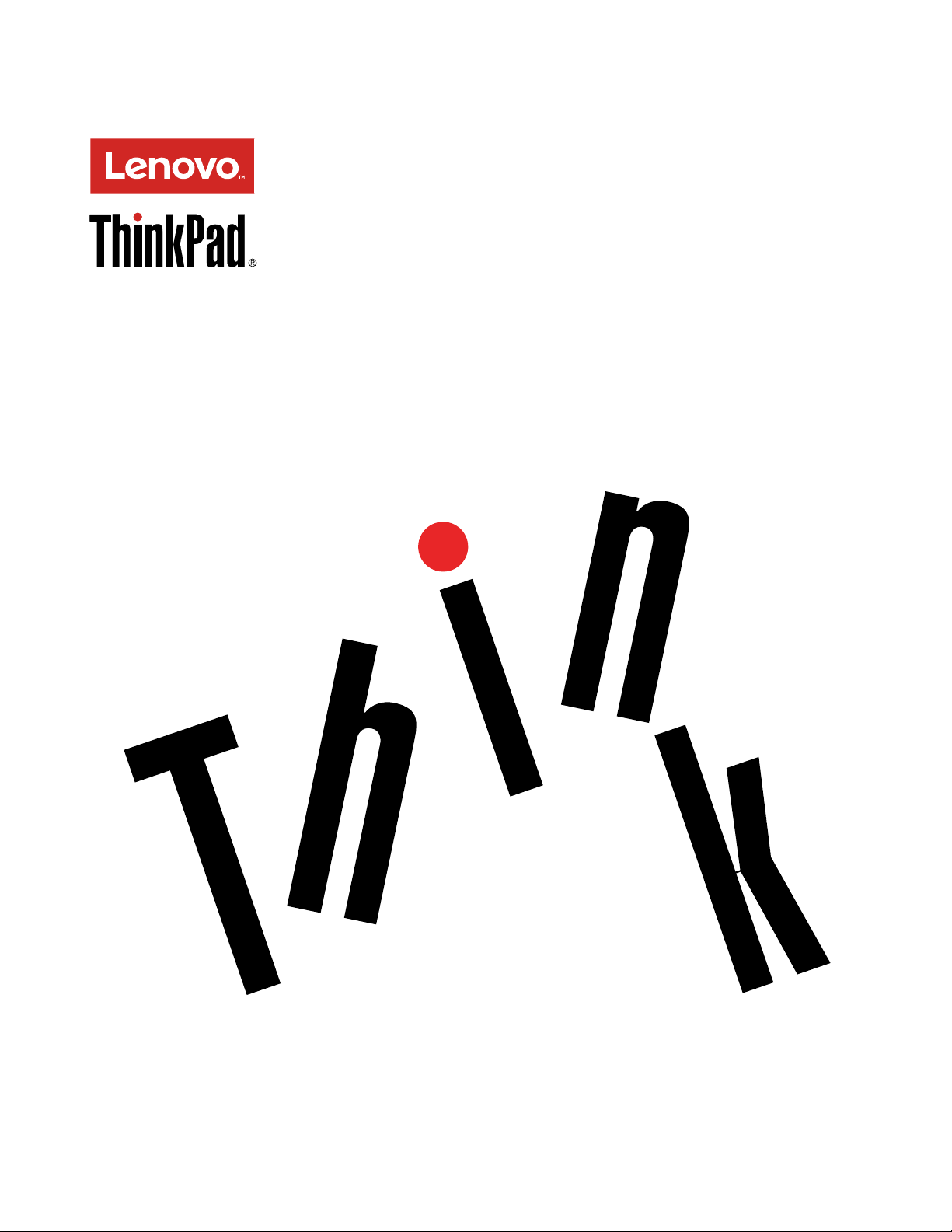
המדריךלמשתמששלThinkPad 11e 3rd Genו-
ThinkPad Yoga 11e 3rd Gen
Page 2
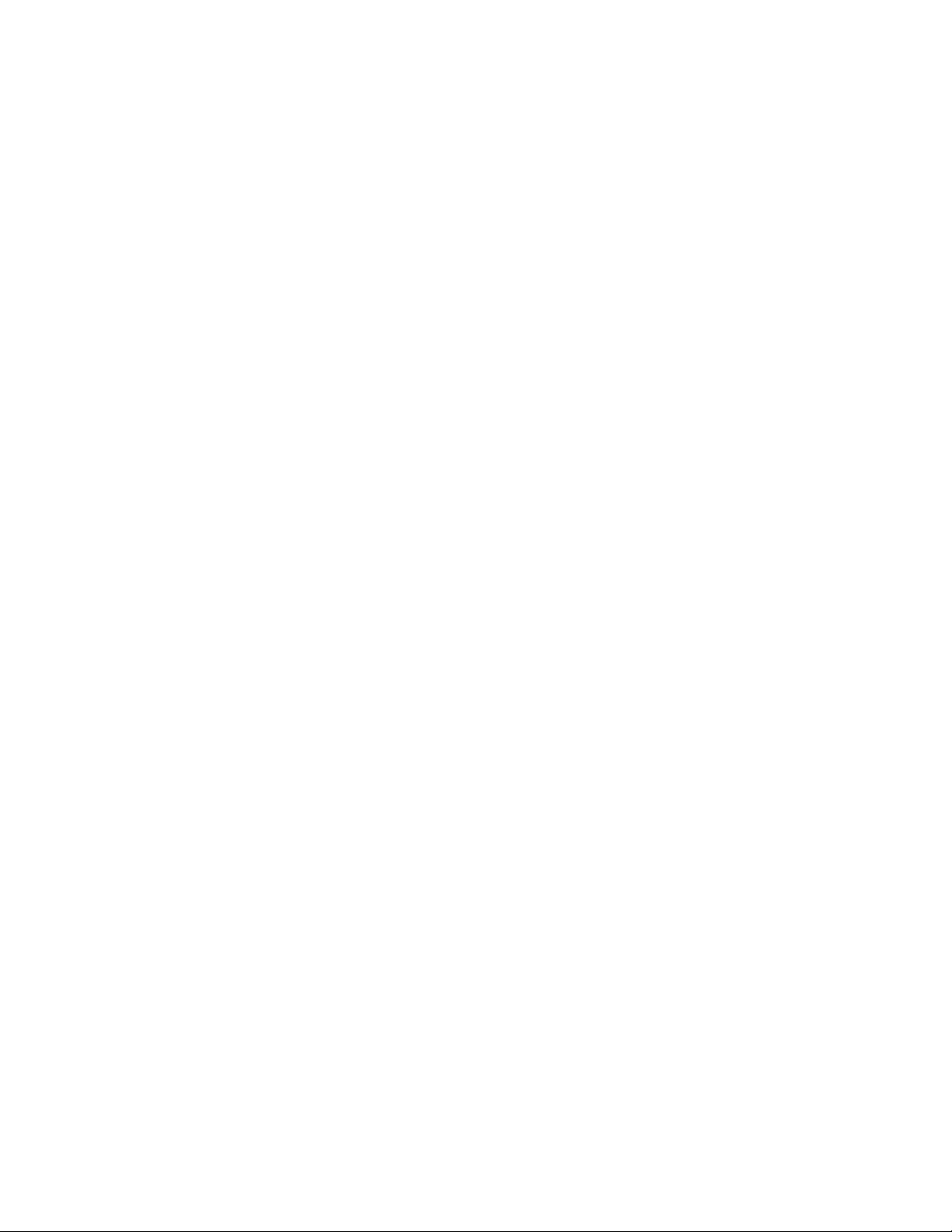
הערה:לפניהשימושבמידעזהובמוצרשבוהואתומך,הקפידולקרואולהביןאתהמידעשלהלן:
•מדריךבטיחות,אחריותוהתקנה
•Regulatory Notice
•"מידעבטיחותחשוב"בעמודvi
•נספחE"הודעות"בעמוד115
®
,בכתובת:
מדריךהבטיחות,האחריותוההתקנהו-Regulatory NoticeהעדכנייםביותרזמיניםבאתרהתמיכהשלLenovo
http://www.lenovo.com/UserManuals
© Copyright Lenovo 2016.
מהדורהראשונה)פברואר2016(
הודעתזכויותמוגבלות:במקרהשלמסירתנתוניםאותוכנותבמסגרתחוזהניהולשירותיםכלליים)GSA(,שימוש,שכפולאוחשיפהיהיוכפופיםלהגבלות
המוגדרותבחוזהמס'GS-35F-05925.
Page 3
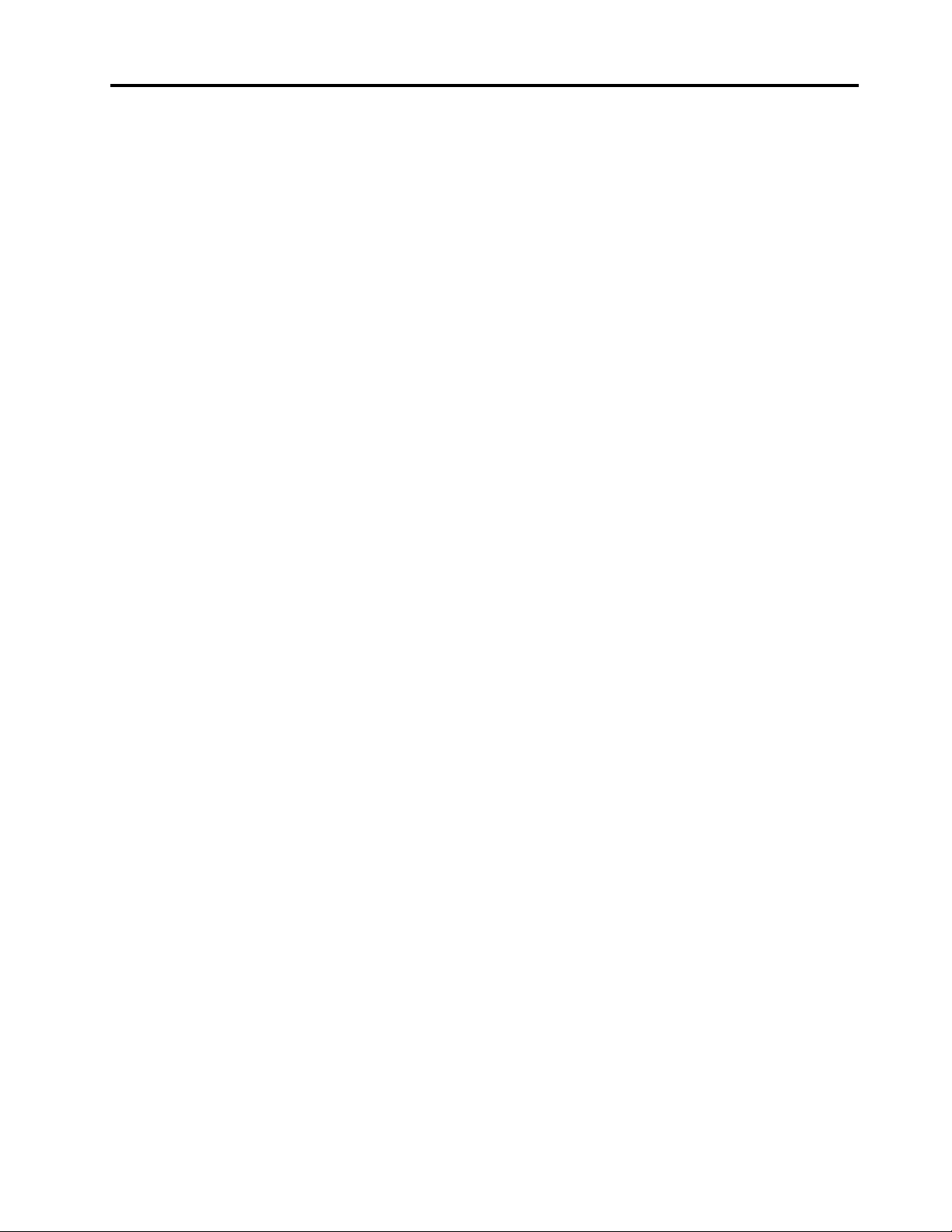
תוכןהעניינים
מצבלוח.........................24
מצבאוהל........................25
ניהולצריכתהחשמל......................25
שימושבמתחAC.....................25
בדיקתמצבהסוללה....................26
טעינתהסוללה......................26
ניהולצריכתהחשמלבסוללה................27
מצביחיסכוןבחשמל....................27
הארכתחייהסוללה....................27
חיבורלרשת.........................28
חיבוריאתרנט......................28
חיבוריםאלחוטיים.....................28
שימושבצגחיצוני.......................29
חיבורצגחיצוני......................30
בחירתמצבתצוגה.....................30
שינויהגדרותהתצוגה...................30
שימושבמאפיינישמע.....................31
שימושבמצלמה........................31
שימושבכרטיסמדייתהבזק...................31
התקנתכרטיסמדייתהבזק.................32
הסרתכרטיסמדייתהבזק..................32
פרק3.אתםוהמחשב..................33
נגישותונוחות.........................33
מידעאודותארגונומיה...................33
נוחות..........................34
מידעאודותנגישות....................34
שימושבמחשבבדרכים.....................36
עצותלנסיעות......................36
אביזרינסיעה.......................36
פרק4.אבטחה......................39
חיבורמנעולמכני.......................39
שימושבסיסמאות.......................39
הקלדתסיסמאות.....................39
סיסמתהפעלה......................39
סיסמתSupervisor)מפקח(................40
סיסמאותדיסקקשיח....................41
אבטחתדיסקקשיח......................43
הגדרתשבבהאבטחה......................43
הודעהבנוגעלמחיקתנתוניםמכונןהזיכרוןהמוצקמסוגM.2....44
שימושבחומותאש......................44
הגנהעלנתוניםמפניוירוסים..................44
פרק5.תצורהמתקדמת................45
התקנתמערכתהפעלהחדשה..................45
התקנתמערכתההפעלהWindows 7............45
התקנתמערכתההפעלהWindows 10............46
התקנתמנהליהתקנים.....................46
ThinkPad Pen Pro.....................19
קראוזאתתחילה.....................v
מידעבטיחותחשוב......................vi
מצביםשדורשיםפעולהמיידית...............vi
שירותושידרוג......................vii
כבליחשמלומתאמיחשמל................viii
כבליםמאריכיםוהתקניםקשורים.............viii
תקעיםושקעים......................ix
הצהרהבנוגעלאספקתהחשמל...............ix
התקניםחיצוניים.....................ix
הודעהכלליתבנוגעלסוללות.................x
הערהבנוגעלסוללהנטענתמובנית...............x
הודעהבנוגעלסוללהבגודלמטבעשאינהנטענת.........x
חוםואיוורורהמוצר....................xi
מידעבטיחותבנוגעלזרםחשמלי..............xi
הודעהלגביצגגבישנוזלי(LCD)..............xii
שימושבאוזניות......................xii
מידענוסףבנוגעלבטיחות................xiii
פרק1.סקירתהמוצר...................1
איתורבקרות,מחבריםומחווניםשלהמחשב.............1
מבטמלפנים........................1
מבטמימין.........................3
מבטמשמאל........................4
מבטמאחור........................5
מחוונימצב.........................5
איתורמידעחשובבנוגעלמוצר..................6
מידעבנושאסוגהמחשבוהדגם................6
מידעבנושאמזההFCCואישורIC..............7
תוויותעבורמערכותההפעלהשלWindows..........7
תכונותהמחשב.........................8
מפרטהמחשב..........................9
סביבתהפעלה..........................9
תוכניותשלLenovo.....................10
גישהאלהתוכניותשלLenovo...............10
מבואלתוכניותשלLenovo................10
פרק2.שימושבמחשב.................13
רישוםהמחשב........................13
שאלותנפוצות........................13
קבלתעזרהעבורמערכתההפעלהWindows...........14
מקשיםמיוחדים........................14
לחצניםמיוחדים........................16
שימושבמסךרב-מגע.....................16
שימושבמשטחהמגע......................18
שימושב-ThinkPad Yoga 11e 3rd Genבמצביםשונים.....22
סיבובצגהמחשב.....................22
מצבמחברת.......................22
מצבמעמד........................23
© Copyright Lenovo 2016i
Page 4

החלפתמערךמכסההבסיס...................86
החלפתמודולהזיכרון.....................86
החלפתהסוללהבגודלמטבע...................88
החלפתכונןזיכרוןמוצקM.2..................90
החלפתהמקלדת........................92
פרק10.קבלתתמיכה..................97
לפנישתפנואלLenovo....................97
קבלתעזרהושירות......................97
שימושבתוכניותאבחון...................98
אתרהתמיכהשלLenovo.................98
התקשרותאלLenovo..................98
איתוראפשרויותThinkPad................99
רכישתשירותיםנוספים....................99
נספחA.מידעתקינה.................101
מידעבנוגעלהתקניםאלחוטיים................101
איתוראנטנותUltraConnectהאלחוטיות.........102
מידעבנושאתאימותשלהתקןרדיואלחוטי.........102
איתורהודעותתקינהבנושאאלחוטיות...........102
מידעבנושאאישורים....................103
הודעתסיווגיצוא......................103
הודעותעלפליטהאלקטרונית.................103
הצהרתתאימותשלהוועדההאמריקאיתהפדרליתלתקשורת
)FCC(.........................103
הצהרתתאימותלתקןהתעשייהבקנדהבדברפליטתלייזרClass
B...........................103
האיחודהאירופי-תאימותלהנחייתהתאימותהאלקטרומגנטית
...........................103
הצהרתתאימותClass B-גרמניה............104
הצהרתתאימותClass B-קוריאה............104
הצהרתתאימותVCCI Class B-יפן...........104
הצהרתתאימותביפןלמוצריםהמתחבריםלמתחחשמלשלעד20
אמפרלפאזה.......................104
הודעהבנושאכבלחשמלACעבוריפן...........105
מידעשירותמוצרשלLenovoעבורטאיוואן........105
סמלהתאימותשלאירופהואסיה................105
הודעהבנושאשמעעבורברזיל................105
נספחB.מידעאודותWEEEומיחזור.......107
מידעחשובבנושאWEEE..................107
מידעאודותמחזורבסין....................107
מידעאודותמיחזורביפן...................107
מידעאודותמיחזורבברזיל..................108
מידעאודותמיחזורסוללותבטייוואן..............108
מידעאודותמיחזורסוללותבאיחודהאירופי...........109
מידעאודותמיחזורסוללותבארצותהבריתובקנדה........109
נספחC.ההנחיהלהגבלתחומריםמסוכנים(RoHS)
..............................111
RoHSבאיחודהאירופי...................111
RoHSבטורקיה......................111
השימושבתוכניתThinkPad Setup...............47
תפריטMain.......................47
תפריטConfig......................48
תפריטDate/Time....................50
תפריטSecurity.....................51
תפריטStartup......................56
תפריטRestart......................58
עדכוןה-UEFI BIOS...................58
שימושבניהולמערכת.....................58
הגדרתמאפייניניהול....................59
פרק6.מניעתבעיות..................61
עצותכלליותלמניעתבעיות...................61
הבטחתהשימושבמנהליהתקניםעדכניים.............62
טיפולבמחשבשלכם......................62
ניקוימכסההמחשב....................63
פרק7.פתרוןבעיות..................65
אבחוןבעיות.........................65
פתרוןבעיות.........................65
המחשבמפסיקלהגיב...................65
שפיכתנוזליםעלהמקלדת.................66
הודעותשגיאה......................66
שגיאותצפצוף......................67
בעיותהקשורותלמודוליזיכרון...............67
בעיותרשת........................68
בעיותהקשורותלמקלדת..................69
בעיותהקשורותלהתקניתצוגהומולטימדיה..........69
בעיותהקשורותלסוללהולחשמל..............74
בעיההקשורהלתוכנה...................76
בעיההקשורהל-USB...................76
פרק8.סקירהכלליתבנושאהתאוששות.......79
סקירהכלליתבנושאשחזורעבורמערכתההפעלהWindows 7
...............................79
יצירתמדייתשחזורושימושבה...............79
ביצועפעולותגיבויוהתאוששות...............80
שימושבסביבתהעבודהRescue and Recovery.......80
יצירהושימושבמדייתהצלה................81
התקנהמחדששליישומיםומנהליהתקניםשהותקנומראש...82
פתרוןבעיותהתאוששות..................82
סקירהכלליתבנושאשחזורעבורמערכתההפעלהWindows 10
...............................83
איפוסהמחשב......................83
שימושבאפשרויותהאתחולהמתקדמות............83
התאוששותמערכתההפעלהכאשרWindows 10לאמופעלת
............................83
יצירהושימושבכונןUSBלשחזור.............83
פרק9.החלפתהתקנים.................85
הימנעותמחשמלסטטי.....................85
השבתתהסוללההמובנית....................85
iiהמדריךלמשתמששלThinkPad 11e 3rd Genו-ThinkPad Yoga 11e 3rd Gen
Page 5

נספחE.הודעות....................115
סימניםמסחריים.......................115
RoHSבאוקראינה.....................111
RoHSבהודו........................111
RoHSבסין........................112
נספחD.מידעדגםשלENERGY STAR....113
© Copyright Lenovo 2016iii
Page 6

ivהמדריךלמשתמששלThinkPad 11e 3rd Genו-ThinkPad Yoga 11e 3rd Gen
Page 7
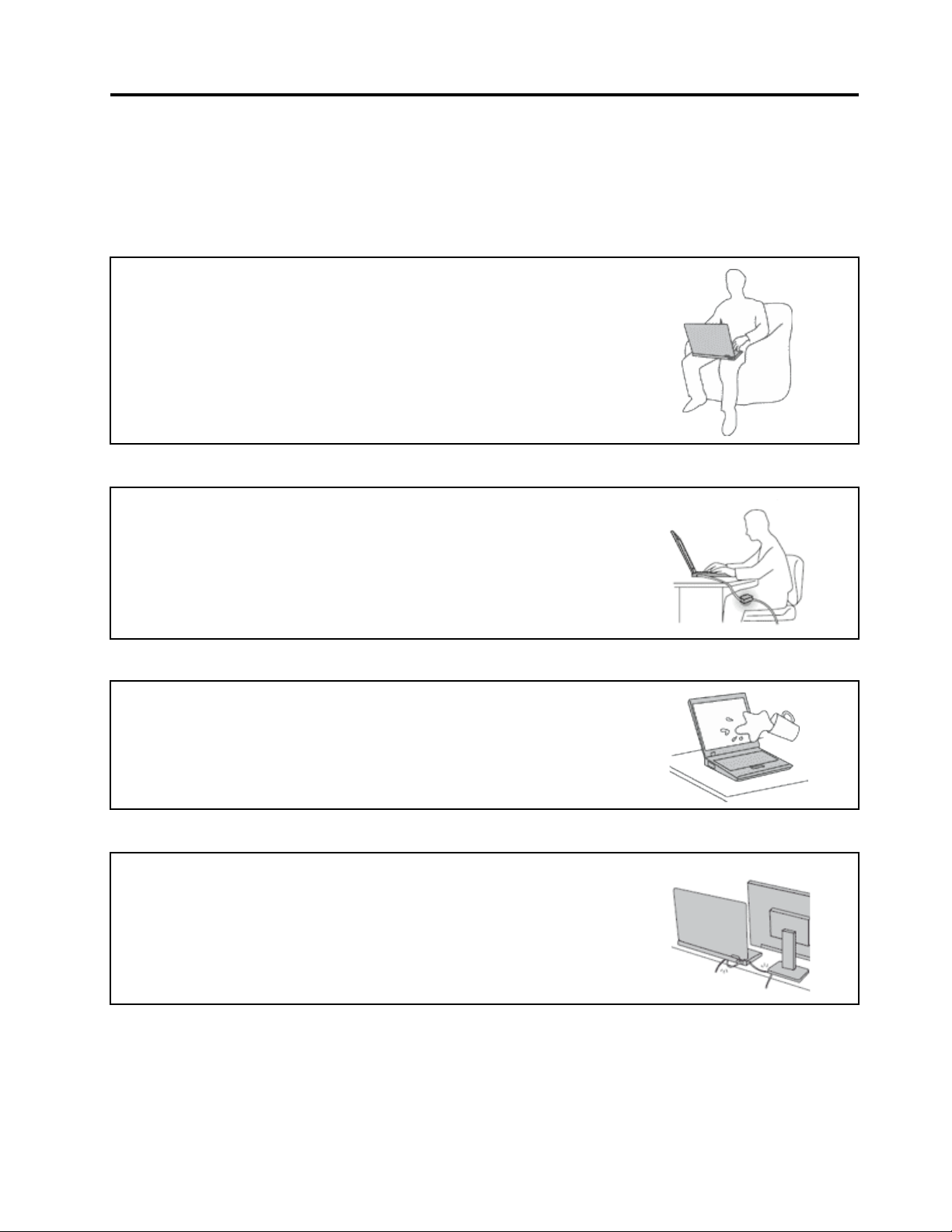
קראוזאתתחילה
הקפידולפעולבהתאםלעצותהחשובותהניתנותכאןכדילהפיקאתמרבהשימושוההנאהמהמחשבשלכם.אםלאתעשוכן,הדברעלוללגרוםלאי-נוחות,
לפציעהאולכשלהמחשב.
הגנועלעצמכםמפניהחוםשהמחשבמפיק.
כאשרהמחשבפועלאוכאשרהסוללהנטענת,ייתכןשהבסיס,המתקןשלמחשבכףהידוחלקיםאחרים
יתחממו.מידתהחוםתלויהבמידתפעילותהמערכתוברמתהטעינהשלהסוללה.
מגעממושךעםהגוף,אפילודרךהבגדים,עלוללגרוםלחוסרנוחותואפילולכוויות.
•הימנעוממגעממושךשלחלקיגופכםכגוןהידיים,הירכייםאוחלקיםאחריםעםחלקחםשלהמחשב.
•מעתלעת,הפסיקולהשתמשבמקלדתוהרימואתידיכםממשענתכףהיד.
הגנועלעצמכםמפניהחוםשמתאםמתחה-ACמפיק.
כאשרמחבריםאתמתאםמתחה-ACלרשתהחשמלולמחשב,הואמפיקחום.
מגעממושךעםהגוף,אפילודרךהבגדים,עלוללגרוםלכוויות.
•אלתביאואתמתאםה-ACבמגעעםחלקכלשהובגופכםבזמןשנעשהבושימוש.
•לעולםאלתשתמשובוכדילחמםאתגופכם.
מנעוהרטבהשלהמחשב.
כדילהימנעמהתזתנוזליםומסכנתהתחשמלות,הרחיקונוזליםמהמחשב.
הגנועלהכבליםמפנינזק.
הפעלתכוחעלהכבליםעלולהלפגועבהםאולקרועאותם.
הניחוכבליתקשורתוכבליםשלמתאםמתחAC,עכבר,מקלדת,מדפסתוכלהתקןאלקטרוניאחר,כך
שלאניתןיהיהלדרוךעליהםאולהיתקלבהם,שהמחשבשלכםאוחפציםאחריםלאילחצועליהם,ושלא
יינזקובאופןשיפגעבפעולתהמחשב.
© Copyright Lenovo 2016v
Page 8
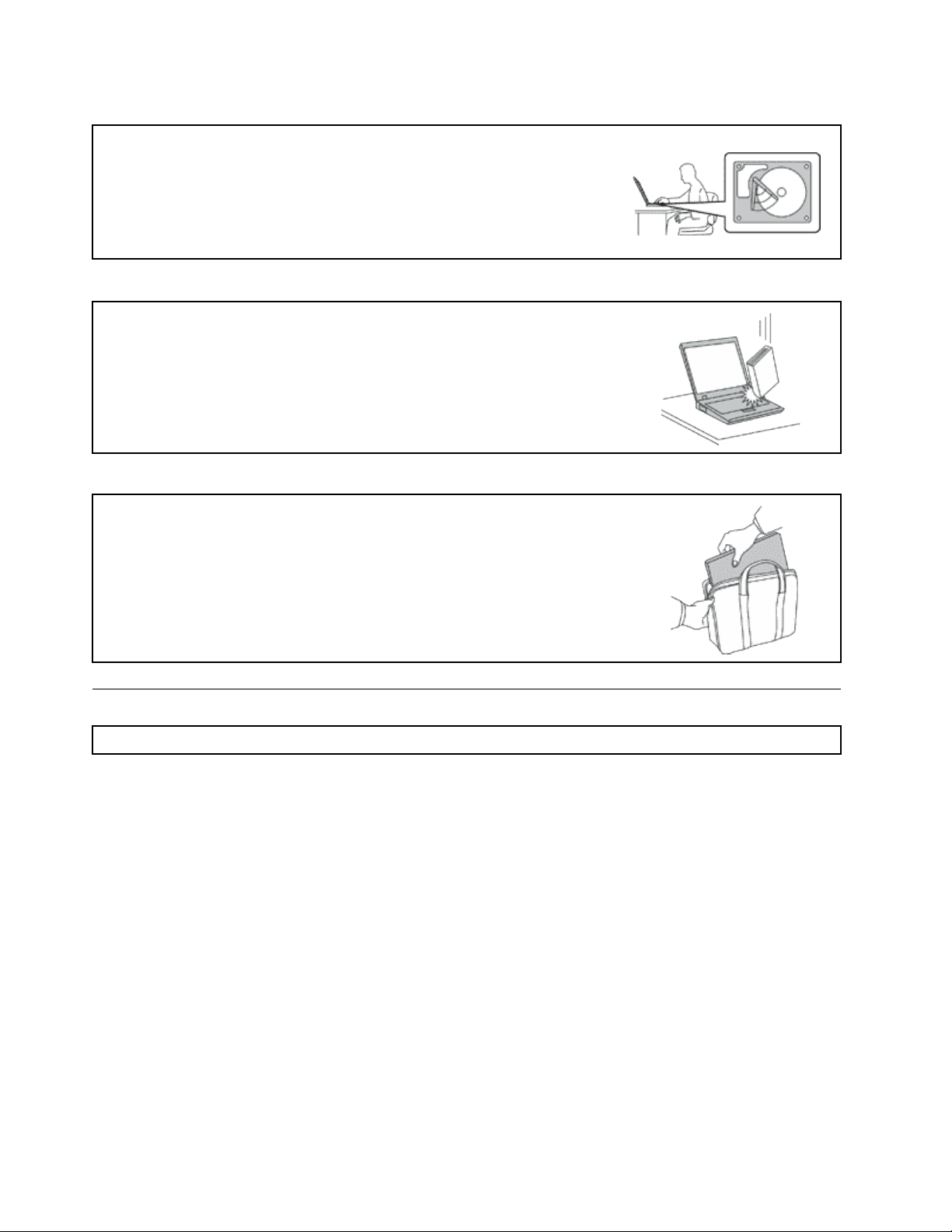
הגנועלהמחשבועלהנתוניםשלכםבעתהעברתהמחשב.
לפניהזזתמחשבהמצוידבכונןאחסוןפנימי,בצעואחתמהפעולותהבאות:
•כבואתהמחשב.
•העבירואתהמחשבלמצבהמתנה.
•העבירואתהמחשבלמצבשינה.
הדבריסייעלמנוענזקלמחשבואובדןאפשרישלנתונים.
טפלובמחשבבעדינות.
אלתשמטו,תכו,תשרטו,תכופפו,תטלטלו,תדחפואותציבועצמיםכבדיםעלהמחשב,התצוגהאוהתקנים
חיצוניים.
שאואתהמחשבבזהירות.
•השתמשובתיקנשיאהאיכותישמספקריפודוהגנהמתאימים.
•אלתארזואתהמחשבבמזוודהאובתיקצפופים.
•לפניהנחתהמחשבבתיקנשיאה,ודאושהואכבוי,במצבהמתנהאובמצבשינה.אלתניחואתהמחשבבתיק
נשיאהבעודופועל.
מידעבטיחותחשוב
הערה:קראואתמידעהבטיחותהחשובתחילה.
מידעזהיכוללסייעלכםלהשתמשבמחשבהניידבאופןבטוח.פעלובהתאםלמידעהמצורףלמחשבושמרומידעזה.המידעבמסמךזהאינומשנהאתהתנאיםשל
הסכםהרכישהאואתכתבהאחריותהמוגבלתשלLenovo.לקבלתמידענוסף,עיינובפרק"מידעבנוגעלאחריות"במדריךהבטיחות,האחריותוההתקנההמצורף
למחשבשלכם.
בטיחותהלקוחותחשובהלנו.המוצריםשלנותוכננוכךשיהיובטוחיםויעילים.עםזאת,מחשביםאישייםהםמכשיריםחשמליים.כבליחשמל,מתאמיםחשמליים
ורכיביםאחריםיכוליםלהוותסכנהבטיחותיתולגרוםלפגיעהבגוףאוברכוש,במיוחדאםלאמשתמשיםבהםכיאות.כדילהקטיןאתהסיכון,פעלובהתאם
להוראותהמצורפותלמוצר,הקפידולפעולבהתאםלכלהאזהרותשעלהמוצרוכלהאזהרותשבהוראותההפעלהועיינובמידעשבמסמךזהבקפידה.אםתקפידו
לפעולבהתאםלמידעשבמסמךזהולמידעשסופקעםהמחשב,תוכלולהגןעלעצמכםמסכנותוליצורסביבתעבודהבטוחהיותרלשימושבמחשב.
הערה:מידעזהכוללהתייחסויותלמתאמיחשמלולסוללות.בנוסףלמחשביםאישייםניידים,כמהמוצרים)כגוןרמקוליםוצגים(כולליםמתאמימתחחיצוניים.
אםישברשותכםמוצרכזה,מידעזהחלעליו.בנוסף,מוצריהמחשבשלכםמכיליםסוללהפנימיתבגודלמטבעשמספקתחשמללשעוןהמערכתגםכאשרהמחשב
אינומחוברלחשמל,ולכןהוראותהבטיחותבנוגעלסוללותחלותעלכלמוצריהמחשבים.
מצביםשדורשיםפעולהמיידית
מוצריםיכוליםלהינזקכתוצאהמשימושלאנאותאוהזנחה.אםהפגמיםחמוריםמאוד,איןלהשתמשבמוצרלפנישספקשירותמורשהיבדוקאותו,
ובמידתהצורךיתקןאותו.
בדומהלכלמכשיראלקטרוני,ישלהשגיחהיטבעלהמוצרבעתהפעלתו.במקריםנדירים,ייתכןשתבחינובריחאושתראועשןאוניצוצותבוקעים
מהמחשב.ייתכןשתשמעוקולותנפץ,קולותשבירהאושריקות.ייתכןשאלורקסימניםלכשלבטוחומבוקרשלרכיבחשמלי.אךייתכןשאלוסימנים
viהמדריךלמשתמששלThinkPad 11e 3rd Genו-ThinkPad Yoga 11e 3rd Gen
Page 9
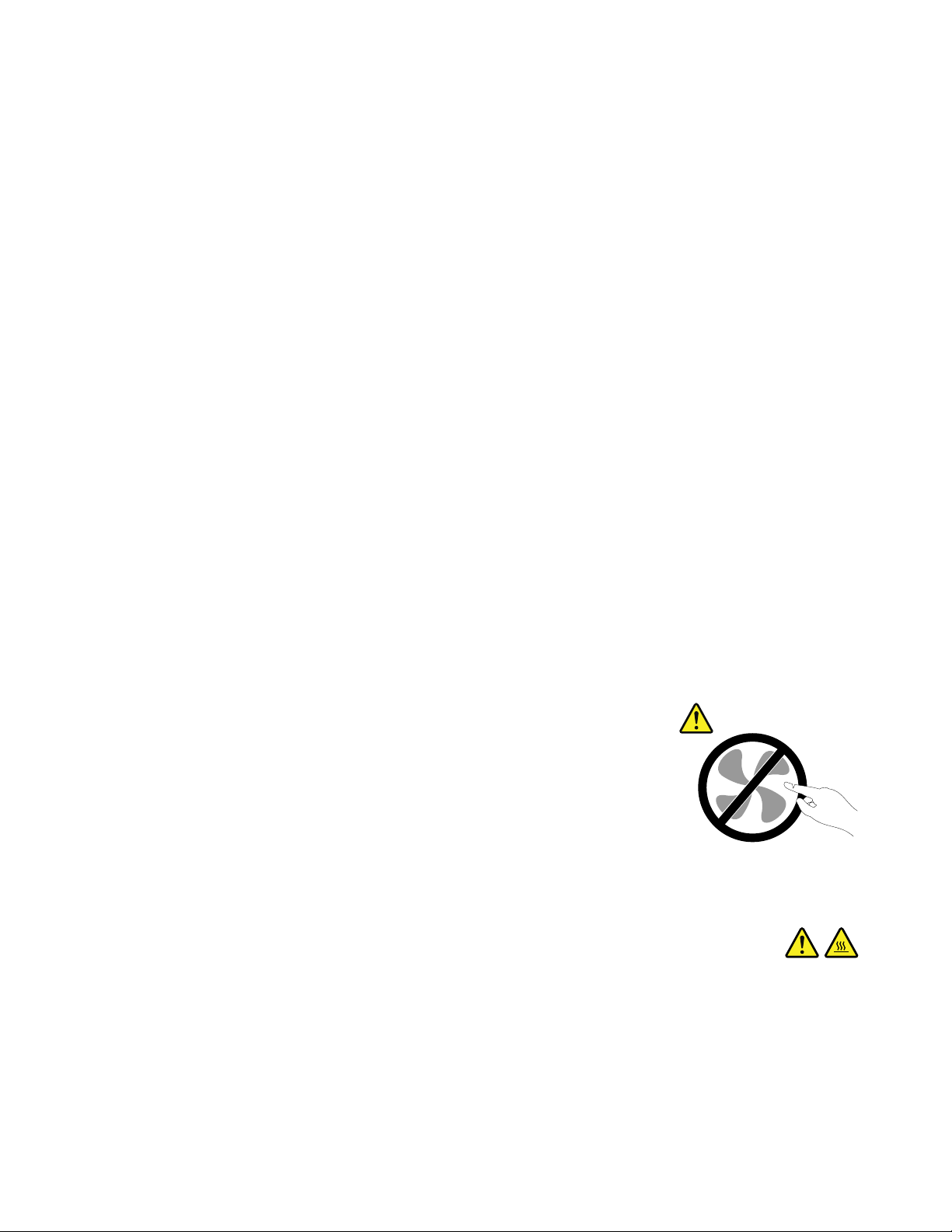
http://www.lenovo.com/support/phone
שירותושידרוג
לבעייתבטיחותאפשרית.בכלמקרה,אלתסתכנוואלתנסולאבחןאתהמצבבעצמכם.פנולמרכזהתמיכהבלקוחותלקבלתהדרכהנוספת.לקבלתרשימה
שלמספריהטלפוןשלמרכזיהשירותוהתמיכה,עיינובאתרהאינטרנטהבא:
בדקואתהמחשבואתרכיביולעתיםקרובותוחפשופגמים,בלאיאוסימניםלסכנה.במידהומצבשלרכיבמסויםיעוררבכםספק,אלתשתמשובמוצר.
פנולמרכזהתמיכהבלקוחותאוליצרןשלהמוצר,בקשוהוראותלבדיקתהמוצרומסרואותולתיקון,במידתהצורך.
אםתבחינובאחדמהמצביםהנדיריםהמתואריםלהלןאואםישלכםספקותבנוגעלבטיחותהמוצר,הפסיקולהשתמשבמוצר,נתקואותוממקורהחשמל
ומקוויהתקשורתופנולמרכזהתמיכהבלקוחותלקבלתהדרכהנוספת.
•כבליהחשמל,התקעים,מתאמיהחשמל,הכבליםהמאריכים,ההתקניםלהגנהמפניקפיצותמתחאוספקיהחשמלסדוקים,שבוריםאופגומים.
•סימניםשלהתחממותיתר,עשן,ניצוצותאואש.
•נזקלסוללה)כמולמשלסדקים,שקעיםאוקימוטים(,פליטהמהסוללהאוהצטברותשלחומריםזריםעלהסוללה.
•קולותשבירה,שריקות,קולותנפץאוריחחזקשעוליםמהמחשב.
•סימניםלנוזלשנשפךעלהמחשב,עלכבלהחשמלאועלמתאםהמתחאוסימניםלחפץשנפלעליהם.
•המחשב,כבלהחשמלאומתאםהמתחנחשפולמים.
•המחשבהופלאוניזוקבדרךכלשהי.
•המחשבאינופועלכשורהכאשרמפעיליםאותובהתאםלהוראותההפעלה.
הערה:אםתבחינובמצביםאלובמוצרשאינושלLenovo)למשל,בכבלמאריך(,הפסיקולהשתמשבאותומוצר,פנוליצרןהמוצרלקבלתהוראותנוספותאו
השיגותחליףמתאים.
אםלאקיבלתםהוראהמפורשתממרכזהתמיכהבלקוחותאואםלאהופיעההוראהכזובמדריך,אלתנסולבצעפעולותתחזוקהבמוצר.מסרואתהמחשבאךורק
לספקשירותשמוסמךלתקןאתהמוצרהספציפישלכם.
הערה:הלקוחיכוללשדרגאולהחליףחלקיםמסוימים.שדרוגיםנקראיםבדרךכלל"תוספות".חלקיםהניתניםלהחלפהעל-ידיהלקוחנקראים"יחידותלהחלפה
עצמית"אוCRUs.כאשרהלקוחותרשאיםלהתקיןתוספותאולהחליףחלקיםבעצמם,Lenovoתספקתיעודוהוראות.הקפידולפעולבהתאםלהוראותבעת
התקנהאוהחלפהשלחלקים.לפניהסרתהכיסוייםממוצרהמצוידבכבלחשמל,ודאותמידשהמוצרכבויומנותקמכלמקורחשמל.אםיתעוררושאלותאו
חששות,פנולמרכזהתמיכהבלקוחות.
למרותשאיןחלקיםנעיםבמחשבלאחרניתוקכבלהחשמל,האזהרותהבאותחיוניותלבטחונכם.
זהירות:
חלקיםנעיםמסוכנים.אלתקרבואצבעותאוחלקיגוףאחרים.
זהירות:
לפנישתפתחואתמכסההמחשב,כבואתהמחשבוהמתינושלושעדחמשדקותכדילאפשרלולהתקרר.
© Copyright Lenovo 2016vii
Page 10
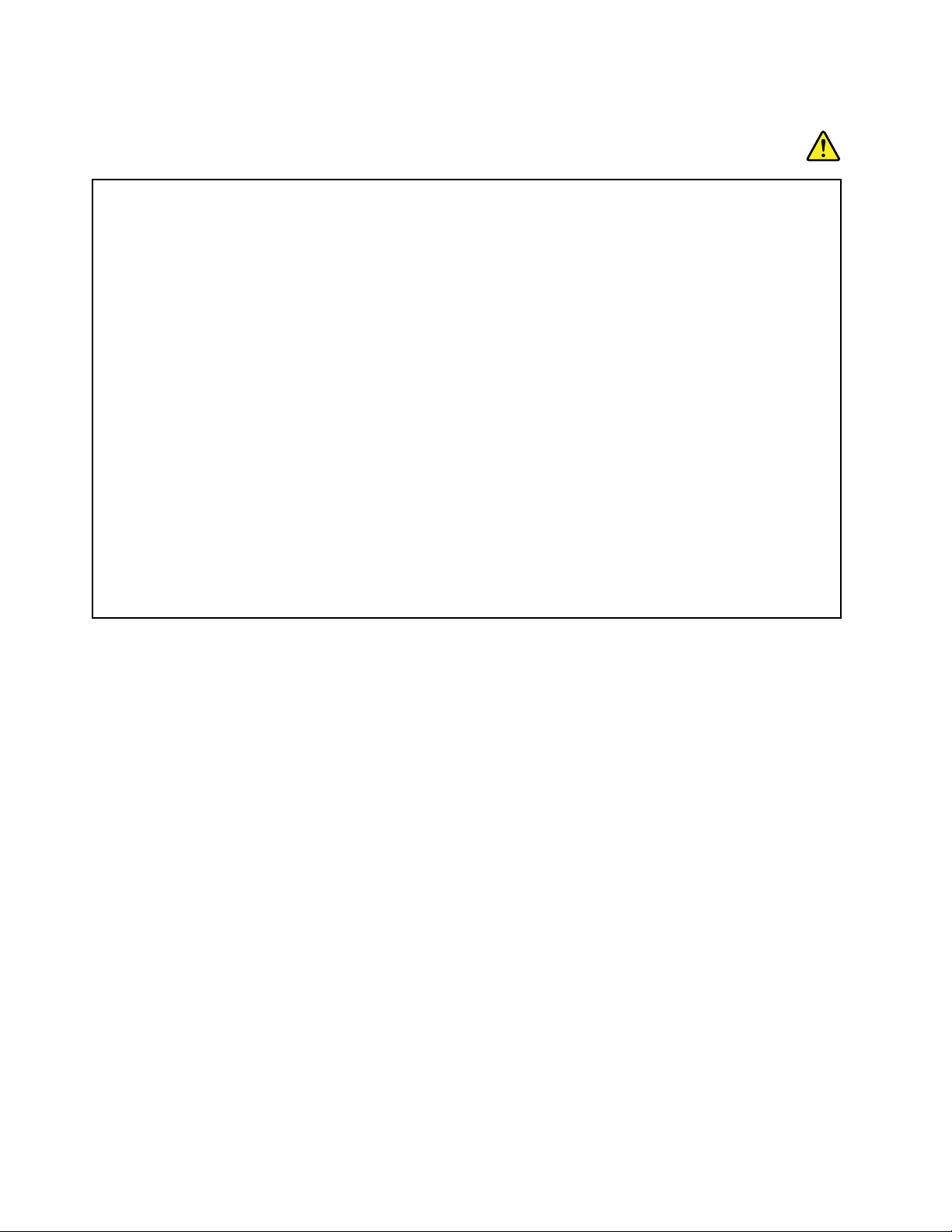
כבליחשמלומתאמיחשמל
סכנה
השתמשואךורקבכבליהחשמלובמתאמיהחשמלשסיפקיצרןהמוצר.
2
אוטוביותר.במדינות
עלכבליהחשמללהיותבעליאישורבטיחות.בגרמניה,עלהכבליםלהיותמסוגH05VV-F,3G,0.75מ"מ
אחרות,ייעשהשימושבסוגהמתאים.
לעולםאלתכרכואתכבלהחשמלסביבמתאםהחשמלאוסביבחפץאחר.פעולהזויכולהלמתוחאתהכבלולגרוםלשחיקה,להיסדקות
אולהסתלסלותהכבל.מצביםכאלויכוליםלהוותסכנהבטיחותית.
הקפידולהניחאתכבליהחשמלבמקוםשבולאידרכועליהםאוימעדועליהםובמקוםשבוחפציםאינםלוחציםעליהם.
הגנועלהכבליםועלמתאמיהמתחמנוזלים.לדוגמה,אלתניחואתהכבלאואתמתאםהמתחלידכיורים,לידאמבטיות,לידאסלותאו
עלרצפהשנוקתהבאמצעותחומריניקוינוזליים.נוזליםיכוליםלגרוםלקצר,במיוחדאםהכבלאומתאםהחשמלנמתחובגללשימוש
לאנאות.נוזליםיכוליםלגרוםגםלקורוזיהשלהמחבריםשלכבלהחשמלו/אושלמתאםהמתח,דברשיכוללגרוםלהתחממותיתר.
ודאושכלמחבריכבלהחשמלמחובריםלשקעיםבאופןמלאובבטחה.
אלתשתמשובמתאםמתח,אםעלהפיניםשלכניסתACהופיעהקורוזיהאואםניכריםסימניםשלהתחממותיתר)כמולמשלפלסטיק
מעוות(בכניסתACאובכלמקוםאחרבמתאםהמתח.
אלתשתמשובכבליחשמלאםבמגעיםהחשמלייםבאחדמהקצוותנתגלתהקורוזיה,אםנתגלוסימניםשלהתחממותיתראואםכבל
החשמלניזוקבכלצורהשהיא.
כדילמנועאפשרותלהתחממותיתר,איןלכסותאתמתאםהמתחבבגדיםאובחפציםאחרים,כאשרהואמחוברלשקעחשמל.
כבליםמאריכיםוהתקניםקשורים
ודאושהכבליםהמאריכים,ההתקניםלהגנהמפניקפיצותמתח,התקניהאל-פסקומפצליהחשמלשבשימושמתאימיםלדרישותהחשמליותשלהמוצר.לעולםאל
תגרמולעומסיתרבהתקניםאלו.אםנעשהשימושבמפצליחשמל,העומסאינוצריךלעלותעלדרישותהספקהמבואשלמפצלהחשמל.התייעצועםחשמלאי
ובקשוממנומידענוסףאםיתעוררושאלותבנוגעלעומסיחשמל,לצריכתהחשמלולדרישותהספקהקלט.
viiiהמדריךלמשתמששלThinkPad 11e 3rd Genו-ThinkPad Yoga 11e 3rd Gen
Page 11

תקעיםושקעים
סכנה
איןלחבראתהמחשבלשקעחשמלפגוםאואכול.דאגולכךשהשקעיוחלףעלידיחשמלאימוסמך.
אלתכופפוואלתשנואתהתקע.אםהתקעניזוק,פנוליצרןוהשיגותחליף.
אלתשתמשובתקעחשמליהמשמשמוצריםחשמלייםאחריםהצורכיםחשמלרב;אחרת,מתחלאיציבעלוללפגועבמחשב,בנתונים
אובהתקניםמחוברים.
למוצריםשוניםישתקעיםעםשלושהפינים.תקעיםאלהמתאימיםאךורקלשקעיםחשמלייםעםהארקה.הארקההיאאמצעי
בטיחות.אלתנסולעקוףאמצעיבטיחותזהואלתחברואתהתקעלשקעללאהארקה.אםלאניתןלהכניסאתהתקעלשקע,פנו
לחשמלאילקבלתמתאםשקעמאושראוכדילהחליףאתהשקעבשקעהמתאיםלאמצעיבטיחותזה.לעולםאלתצרועומסיתרעל
שקעחשמל.העומסהכללישלהמערכתאינוצריךלעלותעל80אחוזמדרישותהמתחשלהענףשלהמעגלהחשמלי.התייעצועם
חשמלאיובקשוממנומידענוסףאםיתעוררושאלותבנוגעלעומסיחשמלולדרישותההספקשלהענףשלהמעגלהחשמלי.
ודאוששקעהחשמלשבשימושמחווטכראויוהקפידושהואיהיהנגישוממוקםקרובלציוד.אלתמתחואתכבליהחשמלבאופןשיפגע
בכבלים.
ודאושהתקעמספקאתהמתחוהזרםהמתאימיםעבורהמוצר.
חברוונתקואתהציודמשקעהחשמלבזהירות.
הצהרהבנוגעלאספקתהחשמל
סכנה
לעולםאלתסירואתהכיסוימספקהחשמלאומכלרכיבהמסומןבתוויתזו.
רמותמסוכנותשלמתח,זרםואנרגיהקיימותבכלרכיבשאליומוצמדתהתווית.רכיביםאלהאינםכולליםרכיביםלהחלפהעצמית.אם
אתםחושדיםשקיימתבעיהבאחדמהחלקיםהללו,פנולטכנאישירות.
התקניםחיצוניים
זהירות:
איןלחבראולנתקכבליםשלהתקניםחיצונייםכאשרהמחשבפועל,מלבדכבליUSBו-1394;אחרת,המחשבעלוללהינזק.כדילמנוענזקאפשרי
להתקניםמחוברים,המתינולפחותחמששניותלאחרכיבויהמחשבלפניניתוקהתקניםחיצוניים.
© Copyright Lenovo 2016ix
Page 12
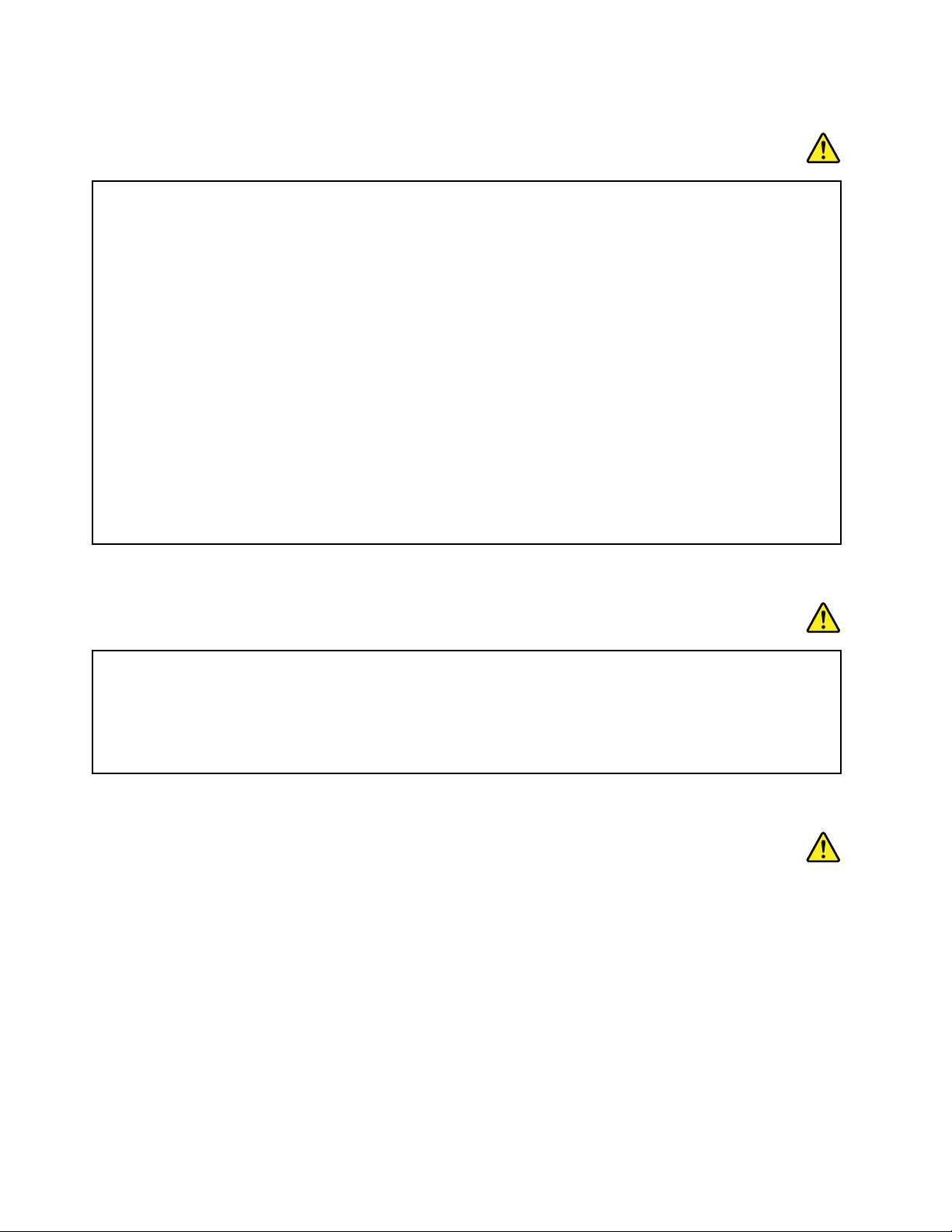
הודעהכלליתבנוגעלסוללות
סכנה
הסוללותש-Lenovoסיפקהלשימושעםהמחשבעברומבדקיתאימותוישלהחליפןרקבחלפיםשקיבלואישור.שימושבסוללה
שאינהמהסוגשצויןעל-ידיLenovo,אובסוללהמפורקתאושעברהשינוי,אינומכוסהבמסגרתהאחריות.
שימושלרעהאושימושלאנכוןבסוללהעלוללגרוםלהתחממותיתר,לדליפתנוזלאולפיצוץ.כדילמנועפציעהאפשרית,בצעואת
הפעולותהבאות:
•אלתפתחואותפרקואתהסוללהואלתבצעובהפעולותתחזוקה.
•אלתמעכואותנקבואתהסוללה.
•אלתגרמולקצרבסוללהואלתחשפואותהלמיםאונוזליםאחרים.
•הרחיקואתהסוללהמהישגידםשלילדים.
•הרחיקואתהסוללהמאש.
אםהסוללהניזוקהאואםתבחינובפליטהמהסוללהאובהצטברותשלחומריםזריםעלמגעיהסוללה,הפסיקולהשתמשבסוללה.
אחסנואתהסוללותהנטענותאואתהמוצריםהמכיליםאותןבטמפרטורתהחדר,כשהןטעונותברמהשל30%עד50%מהקיבולת.
אנוממליציםעלטעינתהסוללותפעםבשנהכדילמנועפריקתיתר.
אלתניחואתהסוללהבפחאשפהשמרוקןלמזבלה.בעתהשלכתהסוללה,הקפידולשמורעלהחוקיםאוהתקנותהמקומיים.
הערהבנוגעלסוללהנטענתמובנית
סכנה
אלתנסולהחליףאתהסוללההנטענתהמובנית.החלפתהסוללהחייבתלהתבצעבמרכזתיקוניםמורשהשלLenovoאועל-ידיטכנאי
מורשהשלLenovo.
טענואתמארזהסוללהאךורקבהתאםלהוראותהמופיעותבתיעודהמוצר.
מרכזיהתיקוניםהמורשיםשלLenovoאוהטכנאיםממחזריםסוללותשלLenovoבהתאםלחוקיםותקנותמקומיים.
הודעהבנוגעלסוללהבגודלמטבעשאינהנטענת
סכנה
x
המדריךלמשתמששלThinkPad 11e 3rd Genו-ThinkPad Yoga 11e 3rd Gen
Page 13

אםהסוללהבגודלמטבעלאתוחלףכהלכה,קיימתסכנתהתפוצצות.הסוללהמכילהכמותקטנהשלחומרמזיק.
איןלחמםאתהסוללהלטמפרטורההגבוההמ-100°C)212°F(.
ההצהרהשלהלןחלהעלמשתמשיםבמדינתקליפורניה,ארה"ב.
מידעאודותחומריםפרכלורטייםבקליפורניה:
מוצריםהמכיליםסוללותליתיום-מנגןדו-חמצניבגודלמטבעעשוייםלהכילפרכלורט.
חומרפרכלורטי-ישלטפלבזהירות,ראוwww.dtsc.ca.gov/hazardouswaste/perchlorate.
חוםואיוורורהמוצר
סכנה
מחשבים,מתאמימתחACואביזריםרביםעשוייםלהפיקחוםכאשרהםמופעליםוכאשרהסוללותנטענות.מחשבימחברתיכולים
להפיקחוםרבבגללמידותיהםהקטנות.נקטותמידבאמצעיהזהירותשלהלן:
•כאשרהמחשבפועלאוכאשרהסוללהנטענת,ייתכןשהבסיס,המתקןשלמחשבכףהידוחלקיםאחריםיתחממו.הימנעוממגע
ממושךשלחלקיגופכםכגוןהידיים,הירכייםאוחלקיםאחריםעםחלקחםשלהמחשב.בעתשימושבמקלדת,הימנעומהנחתכפות
ידיכםלזמןממושךעלהמתקןשלמחשבכףהיד.המחשבמפיקמידהמסוימתשלחוםבמהלךפעולתוהרגילה.מידתהחוםתלויה
במידתפעילותהמערכתוברמתהטעינהשלהסוללה.מגעממושךעםהגוף,אפילודרךהבגדים,עלוללגרוםלחוסרנוחותואפילו
לכוויות.מעתלעתהפסיקולהשתמשבמקלדתעל-ידיהרמתהידייםמהמתקןשלמחשבכףהידוהימנעומשימושממושךבמקלדת.
•אלתפעילואתהמחשבואלתטענואתהסוללהלידחומריםמתלקחיםאובסביבתחומרינפץ.
•פתחיהאוורור,המאוורריםו/אוגופיהקירורמסופקיםעםהמוצרכדישההפעלהתהיהבטוחה,נוחהואמינה.התקניםאלהיכולים
להחסםבשוגגאםמניחיםאתהמחשבעלמיטה,ספה,שטיחאומשטחיםגמישיםאחרים.לעולםאלתחסמו,אלתכסוואלתשביתו
התקניםאלה.
•כאשרמחבריםאתמתאםמתחה-ACלרשתהחשמלולמחשב,הואמפיקחום.בעתהשימוש,אלתקרבואתהמתאםלגופכם.לעולם
אלתשתמשובמתאםמתחה-ACכדילחמםאתגופכם.מגעממושךעםהגוף,אפילודרךהבגדים,עלוללגרוםלכוויות.
למעןבטיחותכם,וכדילהבטיחביצועיםמיטבייםשלהמחשב,פעלותמידבהתאםלאמצעיהזהירותהבסיסייםשלהלן:
•אלתסירואתהכיסויכלעודהמחשבמחוברלחשמל.
•בדקוהצטברותאבקעלחוץהמחשבלעיתיםקרובות.
•הסירואבקמהלוחהקדמי.ייתכןשיהיהצורךלנקותלעיתיםקרובותיותרמחשביםהפועליםבאיזוריםמאובקיםאוסואנים.
•אלתגבילואותחסמואתפתחיהאוורור.
•אלתאחסנואותפעילואתהמחשבבתוךריהוט,שכןדברזהעשוילהגבירסכנהשלהתחממותיתר.
•אסורשטמפרטורתהאווירמסביבלמחשבתעלהעל35°C)95°F(.
מידעבטיחותבנוגעלזרםחשמלי
סכנה
© Copyright Lenovo 2016xi
Page 14

הזרמיםהחשמלייםבכבליהחשמל,בכבליהטלפוןאובכבליהתקשורתמסוכנים.
כדילמנועסכנתהתחשמלות:
•אלתשתמשובמחשבבמהלךסופתברקים.
•איןלחבראולנתקכבליםכלשהם,אולבצעהתקנה,תחזוקהאושינויתצורהשלמוצרזהבמהלךסופתברקים.
•חברואתכלכבליהחשמללשקעבעלחיווטנכוןוהארקהנאותה.
•חברוכלפריטציודהמחוברלמחשבלשקעיםהמחווטיםכהלכה.
•בכלעתשאפשר,השתמשובידאחתבלבדלחיבורולניתוקכבליאותות.
•לעולםאלתפעילוציודכאשרישהוכחותלשריפה,נזילהאונזקמבני.
•נתקואתכבליהחשמלואתכלהכבליםלפניפתיחתכיסוייההתקן,אלאאםקיבלתםהנחיהאחרתבאחדמהליכיההתקנהוההגדרה.
•איןלהשתמשבמחשבלפנישכלמארזיהחלקיםהפנימייםמחובריםלמקומם.איןלהשתמשבמחשבכאשרחלקיםומעגליםפנימיים
חשופים.
סכנה
חברוונתקוכבליםכמתוארבהליכיםשלהלןבמהלךהתקנהוהעברהשלהמחשב,אובעתפתיחתהכיסוייםשלהמחשבושלההתקנים
המחובריםאליו.
כדילנתק:
1.כבואתכלההתקנים.
2.ראשית,נתקואתכבליהחשמלמהשקעים.
3.הסירואתכבליהאותותמןהמחברים.
4.נתקואתכלהכבליםמןההתקנים.
כדילחבר:
1.כבואתכלההתקנים.
2.ראשית,חברואתכלהכבליםלהתקנים.
3.חברואתכבליהאותותלמחברים.
4.חברואתכבליהחשמללשקעים.
5.הפעילואתההתקנים.
לפניהתקנתכלכבליהחשמלהאחריםהמחובריםלמחשב,עלכבלהחשמללהיותמנותקמהשקעשבקיראומכליהקיבול.
ניתןלחברמחדשאתכבלהחשמללשקעשבקיראולכליהקיבולרקלאחרחיבורכלכבליהחשמלהאחריםלמחשב.
סכנה
במהלךסופותברקים,איןלבצעכלהחלפה,לחבראתהכבללשקעהטלפוןשבקיראולנתקאותוממנו.
הודעהלגביצגגבישנוזלי(LCD)
זהירות:
צגהגבישהנוזלי(LCD)עשוימזכוכית.טיפוללאזהיראוהפלתהמחשבעלוליםלגרוםלולהישבר.אםצגLCDנשברוהנוזלהפנימיניתזלתוך
עיניכםאונשפךעלידיכם,שטפומיידאתהאזוריםהנגועיםבמיםבמשך15דקותלפחות.אםמופיעיםסימניםלאחרהשטיפה,פנולרופא.
הערה:עבורמוצריםהכולליםנורותפלואורסנטהמכילותכספית)כגוןנורותשאינןמסוגLED(,נורתהפלואורסנטשבתצוגתהגבישהנוזלי(LCD)מכילה
כספית;השליכואותהבהתאםלתקנותהמקומיותאולחוקיהמדינה.
שימושבאוזניות
זהירות:
לחץקולקיצונימאוזניותעלוללגרוםלאובדןשמיעה.כוונוןהאקולייזרלרמהמרביתמגביראתמתחהמוצאשלהאוזניותואתרמתהלחץהקולי.לכן,על
מנתלהגןעלשמיעתכם,כווננואתהאקולייזרלרמההמתאימה.
xiiהמדריךלמשתמששלThinkPad 11e 3rd Genו-ThinkPad Yoga 11e 3rd Gen
Page 15
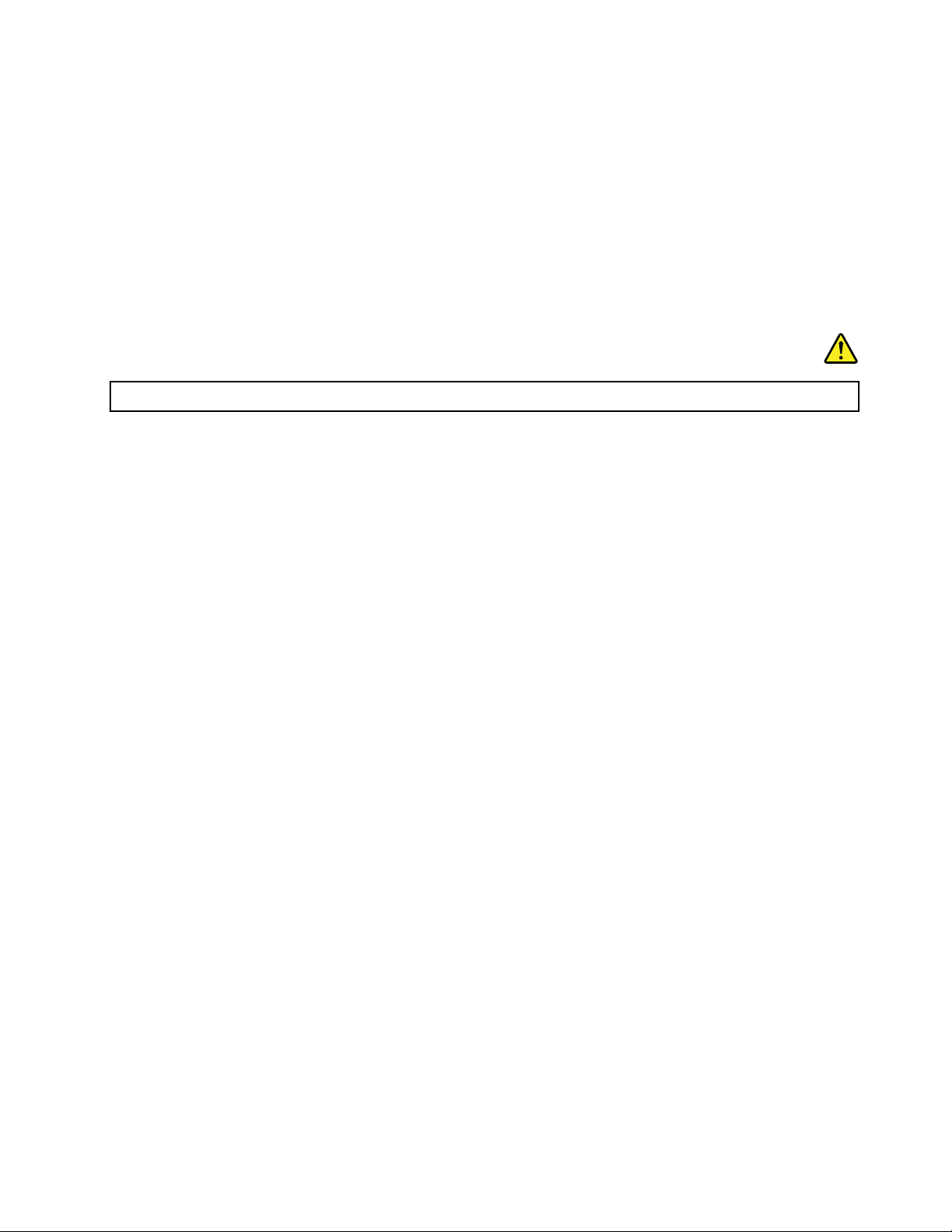
שימושמופרזבערכתראשאובאוזניותלפרקזמןממושךבעוצמתקולגבוההעלוללהיותמסוכןאםהאוזניותאינןתואמותלמפרטיEN 50332-2.יציאתמחבר
האוזניותבמחשבךעומדתבתקנותEN 50332-2תת-סעיף7.תקנהזומגבילהאתמתחפלטה-RMSהאמיתיהמרבישלהמחשבבפסרחבל-150 mV.לצורך
הגנהמפניאובדןשמיעה,ודאושסטהראשאוהאוזניותשבהםאתםמשתמשיםתואמיםגםל-EN 50332-2)הגבלותסעיף7(עבורמתחמאפייניפסרחבשל75
mV.שימושבאוזניותשאינןתואמותל-EN 50332-2עלוללהיותמסוכןבשלרמותלחץקולקיצוניות.
אםלמחשבLenovoשברשותכםמצורףסטראשאואוזניות,שילובהאוזניותוהמחשבכברתואםלמפרטיEN 50332-1.אםנעשהשימושבסטראששונהאו
באוזניותשונות,ודאושהםעומדיםבתקנותEN 50332-1)ערכיהגבלהשלסעיף6.5(.שימושבאוזניותשאינןתואמותל-EN 50332-1עלוללהיותמסוכן
בשלרמותלחץקולקיצוניות.
מידענוסףבנוגעלבטיחות
הודעהבנוגעלשקיותפלסטיק
סכנה
שקיותפלסטיקעלולותלהיותמסוכנות.הרחיקושקיותפלסטיקמתינוקותוילדיםכדילמנועסכנתחנק.
הודעהבנושאחלקיזכוכית
זהירות:
חלקיםמסוימיםשלהמוצרשברשותכםעשוייםלהיותעשוייםמזכוכית.הזכוכיתעלולהלהישבראםהמוצרייפולעלמשטחקשהאויספוגמהלומה
חזקה.אםהזכוכיתתישבר,איןלגעתבהאולנסותלהסירה.הפסיקולהשתמשבמוצרעדלהחלפתהזכוכיתעל-ידיספקשירותמוסמך.
© Copyright Lenovo 2016xiii
Page 16
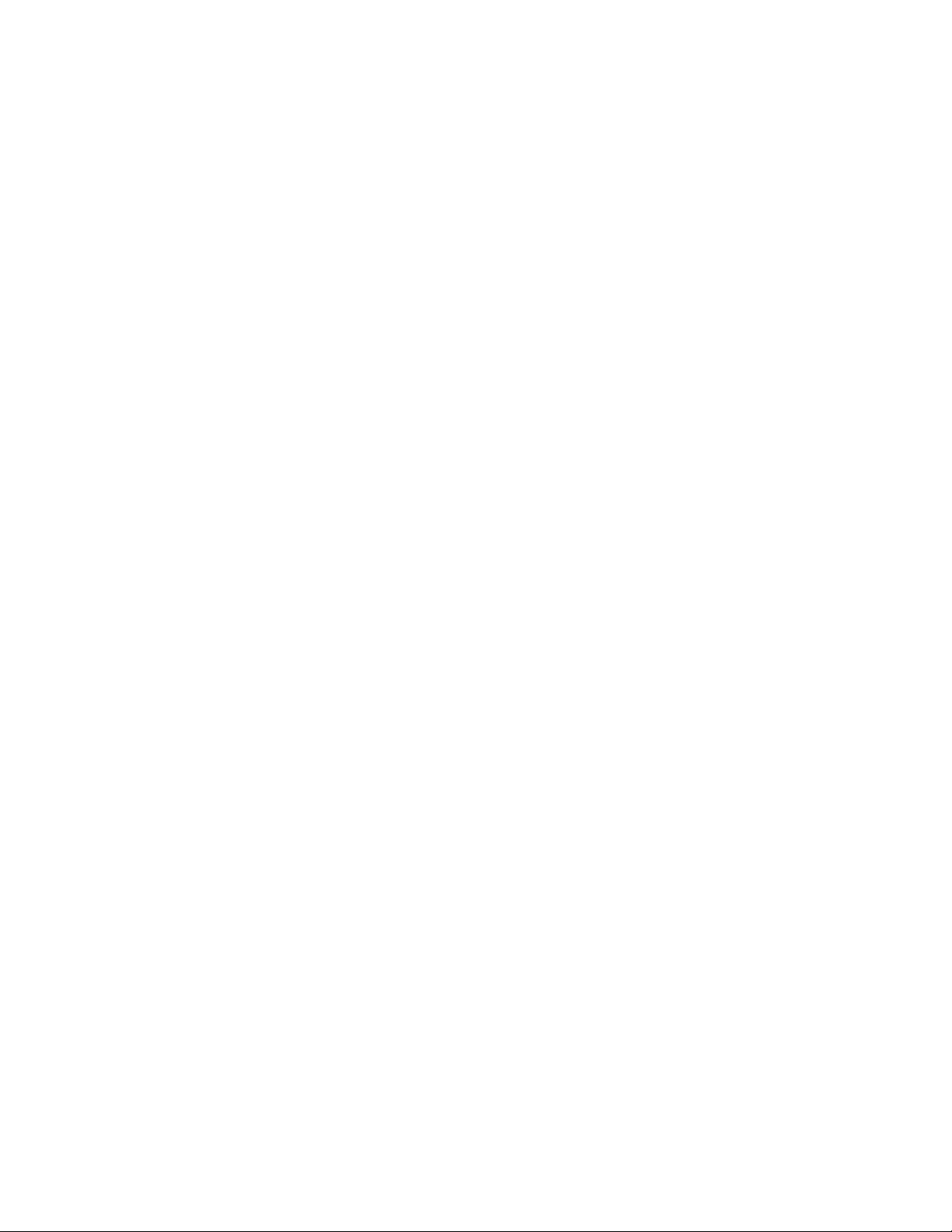
xivהמדריךלמשתמששלThinkPad 11e 3rd Genו-ThinkPad Yoga 11e 3rd Gen
Page 17

פרק1.סקירתהמוצר
פרקזהמספקמידעאודותמיקומיהמחברים,מיקומיםשלתוויותמוצרחשובות,תכונותהמחשב,מפרטיםותוכניותהמותקנותמראשבמחשב.
פרקזהמכילאתהנושאיםהבאים:
•"איתורבקרות,מחבריםומחווניםשלהמחשב"בעמוד1
•"איתורמידעחשובבנוגעלמוצר"בעמוד6
•"תכונותהמחשב"בעמוד8
•"מפרטהמחשב"בעמוד9
•"סביבתהפעלה"בעמוד9
•"תוכניותשלLenovo"בעמוד10
איתורבקרות,מחבריםומחווניםשלהמחשב
נושאזהמציגאתתכונותהחומרהשלהמחשבוכוללאתהמידעהבסיסישיידרשלכםכדילהתחיללהשתמשבמחשב.
מבטמלפנים
מבטמלפניםעלThinkPad 11e 3rd Gen
2מחוון"המצלמהבשימוש"
© Copyright Lenovo 20161
1מיקרופון
3מצלמה4רמקולים
5מחווןמצבהמערכת6משטחמגע
1מיקרופון
המיקרופוןלוכדצליליםוקולותכאשרנעשהבושימושעםתוכניתהמסוגלתלטפלבשמע.
2מחוון"המצלמהבשימוש"
Page 18

כאשרהמצלמהתופעל,מחוון"המצלמהבשימוש"יידלקבאורירוק.
3מצלמה
השתמשובמצלמהכדילצלםתמונותאולקייםועידתוידאו.לקבלתמידענוסף,ראו"שימושבמצלמה"בעמוד31.
4רמקולים
המחשבשלכםמצוידבזוגרמקוליסטריאו.
5מחווןמצבהמערכת
ThinkPadשבמשענתכףהידמשמשתכמחווןמצבהמערכת.לקבלתמידענוסף,ראו"מחוונימצב"בעמוד5.
®
הנקודההמוארתבסמלשל
6משטחמגע
המחשבשלכםמצוידבמשטחמגע,הממוקםבחלקההתחתוןשלהמקלדת.משטחהמגעמאפשרלכםלהזיזאתהסמןללאשימושבעכבר.לקבלתמידענוסף,ראו
"שימושבמשטחהמגע"בעמוד18.
מבטמלפניםעלThinkPad Yoga 11e 3rd Gen
2מחוון"המצלמהבשימוש"
1מיקרופון
3מצלמה4רמקולים
5מחווןמצבהמערכת6משטחמגע
7מסךרב-מגע)זמיןבדגמיםמסוימים(
1מיקרופון
המיקרופוןלוכדצליליםוקולותכאשרנעשהבושימושעםתוכניתהמסוגלתלטפלבשמע.
2מחוון"המצלמהבשימוש"
כאשרהמצלמהתופעל,מחוון"המצלמהבשימוש"יידלקבאורירוק.
3מצלמה
השתמשובמצלמהכדילצלםתמונותאולקייםועידתוידאו.לקבלתמידענוסף,ראו"שימושבמצלמה"בעמוד31.
4רמקולים
2המדריךלמשתמששלThinkPad 11e 3rd Genו-ThinkPad Yoga 11e 3rd Gen
Page 19
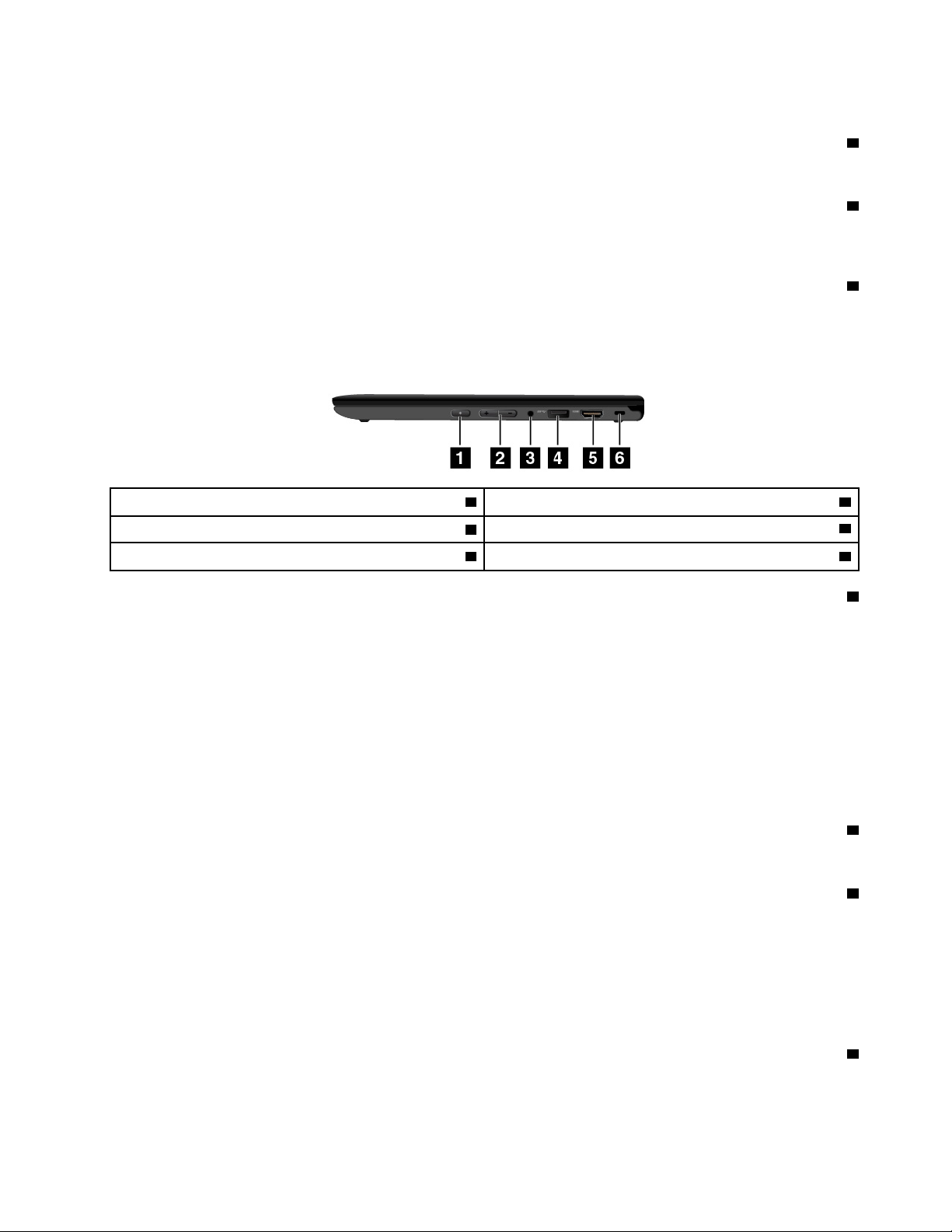
המחשבשלכםמצוידבזוגרמקוליסטריאו.
5מחווןמצבהמערכת
הנקודההמוארתבסמלשלThinkPadשבמשענתכףהידמשמשתכמחווןמצבהמערכת.לקבלתמידענוסף,ראו"מחוונימצב"בעמוד5.
6משטחמגע
המחשבשלכםמצוידבמשטחמגע,הממוקםבחלקההתחתוןשלהמקלדת.משטחהמגעמאפשרלכםלהזיזאתהסמןללאשימושבעכבר.לקבלתמידענוסף,ראו
"שימושבמשטחהמגע"בעמוד18.
7מסךרב-מגע)זמיןבדגמיםמסוימים(
המחשבשלכםמצוידבמסךרב-מגע.לקבלתמידענוסף,ראו"שימושבמסךרב-מגע"בעמוד16.
מבטמימין
1מתגהפעלה2לחצניםלבקרתעוצמתהקול
4מחברUSB 3.0
3מחברשמע
6חריץלמנעולאבטחה
5מחבר™HDMI
1מתגהפעלה
לחצועלמתגההפעלהכדילהפעילאתהמחשבאולהעביראותולמצבהמתנה.לקבלתהוראותלכיבויהמחשב,ראו"שאלותנפוצות"בעמוד13.
אםהמחשבלאמגיבכלל,תוכלולכבותאתהמחשבעל-ידילחיצהעלמתגההפעלהבמשךארבעשניותאויותר.אםלאניתןלכבותאתהמחשב,ראו"המחשב
מפסיקלהגיב"בעמוד65לקבלתמידענוסף.
בנוסף,תוכלולהגדיראתהפעולהשתתבצעבעתלחיצהעלמתגההפעלה.לדוגמה,בלחיצהעלמתגההפעלה,תוכלולכבותאתהמחשבאולהעביראותולמצב
המתנהאושינה.כדילשנותאתהפעולהשתתבצעבעתלחיצהעלמתגההפעלה,בצעואתהפעולותהבאות:
1.עברואל"לוחהבקרה"ושנואתהתצוגהמ"קטגוריה"ל"סמליםגדולים"או"סמליםקטנים".
2.לחצועלאפשרויותצריכתחשמל!בחרמהעושיםלחצניההפעלה.
3.בצעואתההוראותשעל-גביהמסך.
2לחצניםלבקרתעוצמתהקול
לחצניםאלהמשמשיםלכוונוןעוצמתהקול.
3מחברשמע
כדילהאזיןלצלילהבוקעמהמחשב,חברואוזניותבעלותתקע3.5מ"מ)0.14אינץ'(עם4פיניםלמחברהשמע.
הערות:
•אםאתםמשתמשיםבאוזניותבעלותמתגפונקציות,לדוגמה,אוזניותעבורמכשירדיגיטליניידמסוגiPhone,אלתלחצועלמתגזהבעתהשימוש
באוזניות.אםתלחצועלהמתג,המיקרופוןשלהאוזניותיושבת,ובמקומויופעלהמיקרופוןהמשולבשלהמחשב.
•מחברהשמעלאתומךבמיקרופוןרגיל.לקבלתמידענוסף,ראו"שימושבמאפיינישמע"בעמוד31.
4מחברUSB 3.0
מחברUniversal Serial Bus (USB) 3.0משמשלחיבורהתקניםהתואמיםל-USB,כמומקלדתUSB,עכברUSB,התקןאחסוןUSBאומדפסתUSB.
שימולב:בעתחיבורכבלUSBלמחברה-USB 3.0,ודאושסימוןה-USBפונהכלפימעלה.אחרת,עלוללהיגרםנזקלמחבר.
פרק1.סקירתהמוצר3
Page 20
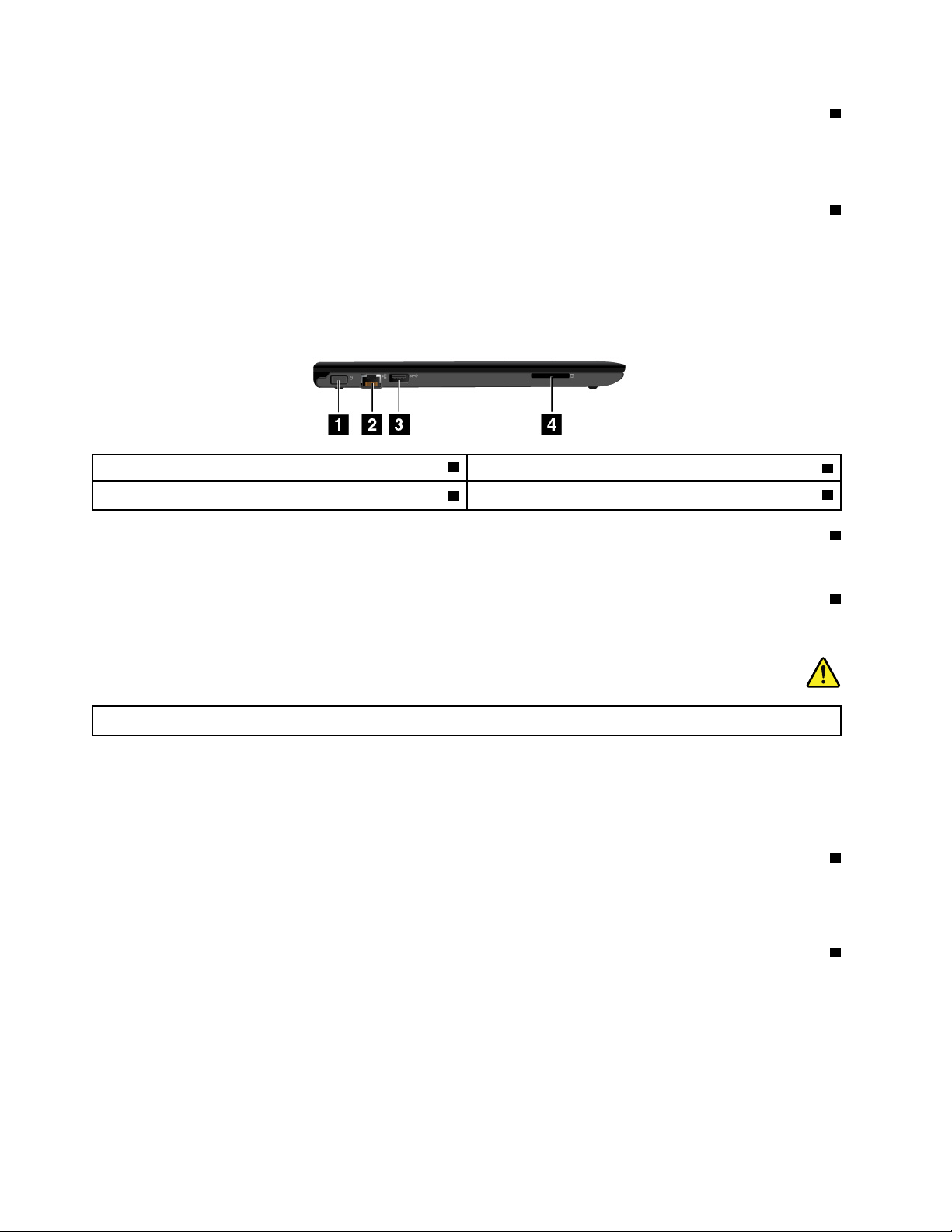
5מחברHDMI
המחשבשלכםמצוידבמחברHigh-Definition Multimedia Interface (HDMI).ניתןלהשתמשבמחברזהלחיבורהתקןשמעדיגיטליאומסךוידאותואם,
כגוןטלוויזיהבהפרדהגבוהה(HD).בנוסף,תוכלולחבראתהמחשבלהתקןוידאומסוגVideo Graphics Array (VGA),כגוןצגVGA,בעזרתכבלצג
HDMIל-VGA.
6חריץלמנעולאבטחה
כדילהגןעלהמחשבמפניגניבה,תוכלולרכושמנעולאבטחהעםכבלהמתאיםלחריץנעילתהאבטחהולחבראתהמחשבלחפץנייח.
הערה:באחריותכםלהעריך,לבחורולהפעילאתהתקןהנעילהותכונתהאבטחה.Lenovoאינהמעירה,מפעילהשיקולדעתאומבטיחהאתהתפקוד,האיכותאו
הביצועיםשלהתקןהנעילהאותכונתהאבטחה.
מבטמשמאל
2מחבראתרנט
4חריץלכרטיסמדיה
1מחברחשמל
3מחברUSB 3.0
1מחברמתח
חברואתמתאםמתחה-ACלמחברהמתחכדילספקמתחACלמחשבולטעוןאתהסוללה.
2מחבראתרנט
מחברהאתרנטמשמשלחיבורהמחשבלרשתתקשורתמקומית(LAN).
סכנה
כדילמנועסכנתהתחשמלות,אלתחברואתכבלהטלפוןלמחבראתרנט.ניתןלחברכבלאתרנטלמחברזהבלבד.
מחברהאתרנטמצוידבשנימחווניםהמציגיםאתמצבהחיבורלרשת.כאשרהמחווןהירוקדולק,המחשבמחוברלרשתLAN.כאשרהמחווןהצהובמהבהב,
מתבצעתהעברתנתונים.
הערה:בעתחיבורהמחשבלתחנתעגינהאולמשכפליציאות,השתמשובמחברהאתרנטשבתחנתהעגינהאובמשכפלהיציאות,ולאבזהשבמחשב,כדילהתחבר
לרשתLAN.
3מחברUSB 3.0
מחברUSB 3.0משמשלחיבורהתקניםהתואמיםל-USB,כמומקלדתUSB,עכברUSB,התקןאחסוןUSBאומדפסתUSB.
שימולב:בעתחיבורכבלUSBלמחברה-USB 3.0,ודאושסימוןה-USBפונהכלפימעלה.אחרת,עלוללהיגרםנזקלמחבר.
4חריץלכרטיס-מדיה
המחשבשלכםמצוידבחריץלכרטיסמדיה.הכניסוכרטיסמדייתהבזקלתוךחריץזהכדילקרואאתהנתוניםהשמוריםבכרטיס.לקבלתמידענוסףעלהכרטיסים
הנתמכים,ראו"שימושבכרטיסמדייתהבזק"בעמוד31.
4המדריךלמשתמששלThinkPad 11e 3rd Genו-ThinkPad Yoga 11e 3rd Gen
Page 21

מבטמאחור
1תריסיאוורור
תריסיהאוורורוהמאווררהפנימימאפשריםתנועתאווירבמחשבכדילהבטיחצינוןנאותשלרכיביהמחשבובייחודשלהמיקרו-מעבד.
הערות:
•כדילהבטיחזרימתאווירתקינה,איןלהניחחפציםמולתריסיהמאוורר.
•תריסיהאוורורשלהמחשבעלוליםלהתחמםמדיכאשרהמחשבמבצעמשימותהצורכותאנרגיהרבה.בעתשימושבמחשבאונשיאתו,הימנעו
ממגעישירעםתריסיהאוורור.
מחוונימצב
נושאזהמיועדלעזורלכםלאתרולזהותאתמחווניהמצבהשוניםבמחשבשלכם.
הערה:המחשבשלכםעשוילהיראותשונהבמקצתמהאיוריםהבאים.
פרק1.סקירתהמוצר5
Page 22
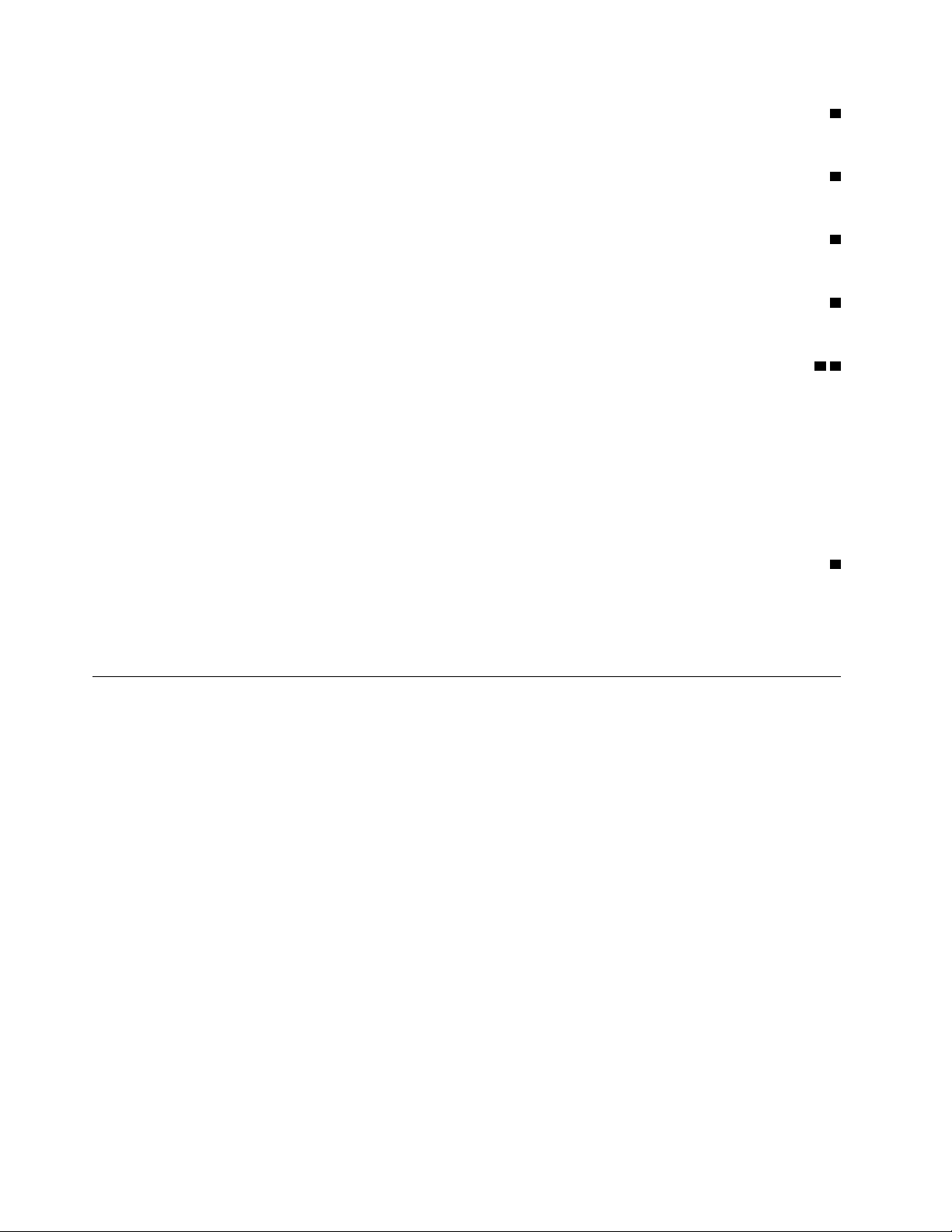
1מחווןFn Lock
מחווןFn LockמציגאתמצבהפונקציהFn Lock.לקבלתמידענוסף,ראו"מקשיםמיוחדים"בעמוד14.
2מחווןהשתקתהרמקולים
כאשרמחווןהשתקתהרמקוליםדולק,הרמקוליםמושתקים.
3מחווןהשתקתהמיקרופונים
כאשרמחווןהשתקתהמיקרופוןדולק,המיקרופוןמושתק.
4מחוון"המצלמהבשימוש"
כאשרהמצלמהתופעל,מחוון"המצלמהבשימוש"יידלקבאורירוק.
56מחוונימצבהמערכת
עלהמחשבשלכםמופיעיםשניסמליםשלThinkPad,אחדעלמשענתכףהידואחדעלהמכסההחיצוני.הנקודההמוארתבכלסמלשלThinkPadמשמשת
כמחווןמצבהמערכתומסייעתלכםלזהותאתמצבהמחשב.
•דולקקבוע:המחשבפועל)בשימושרגיל(.
•מהבהבמהר:המחשבעוברלמצבשינה.
•מהבהבלאט:המחשבבמצבהמתנה.
•מהבהבשלושפעמים:המחשבמחוברלחשמל.
•כבוי:המחשבכבויאובמצבשינה.
7מחווןמצבחיבוראלחוטי
מחווןמצבהחיבורהאלחוטי,הממוקםעלהמכסההחיצונישלהמחשב,מסייעלכםלזהותאתמצבהרשתהאלחוטיתשלהמחשב.
•ירוקקבוע:תכונותהרשתהאלחוטיתשלהמחשבפועלות.
•כבוי:תכונותהרשתהאלחוטיתשלהמחשבכבויות.
איתורמידעחשובבנוגעלמוצר
Microsoft.
®
סעיףזהיסייעלכםלאתראתתוויתסוגהמחשבודגםהמחשב,אתתוויתמזההFCCומספראישורICוכןאתהתוויתהמקוריתשל
מידעבנושאסוגהמחשבוהדגם
תוויתסוגהמחשבודגםהמחשבמזההאתהמחשבשלכם.בעתפנייהאלLenovoלקבלתעזרה,מידעסוגהמחשבוהדגםמסייעלטכנאיהתמיכהלזהותאת
המחשבולספקשירותמהריותר.
האיורהבאמציגאתהמיקוםשלתוויתסוגהמחשבוהדגםבמחשבשלכם.
6המדריךלמשתמששלThinkPad 11e 3rd Genו-ThinkPad Yoga 11e 3rd Gen
Page 23
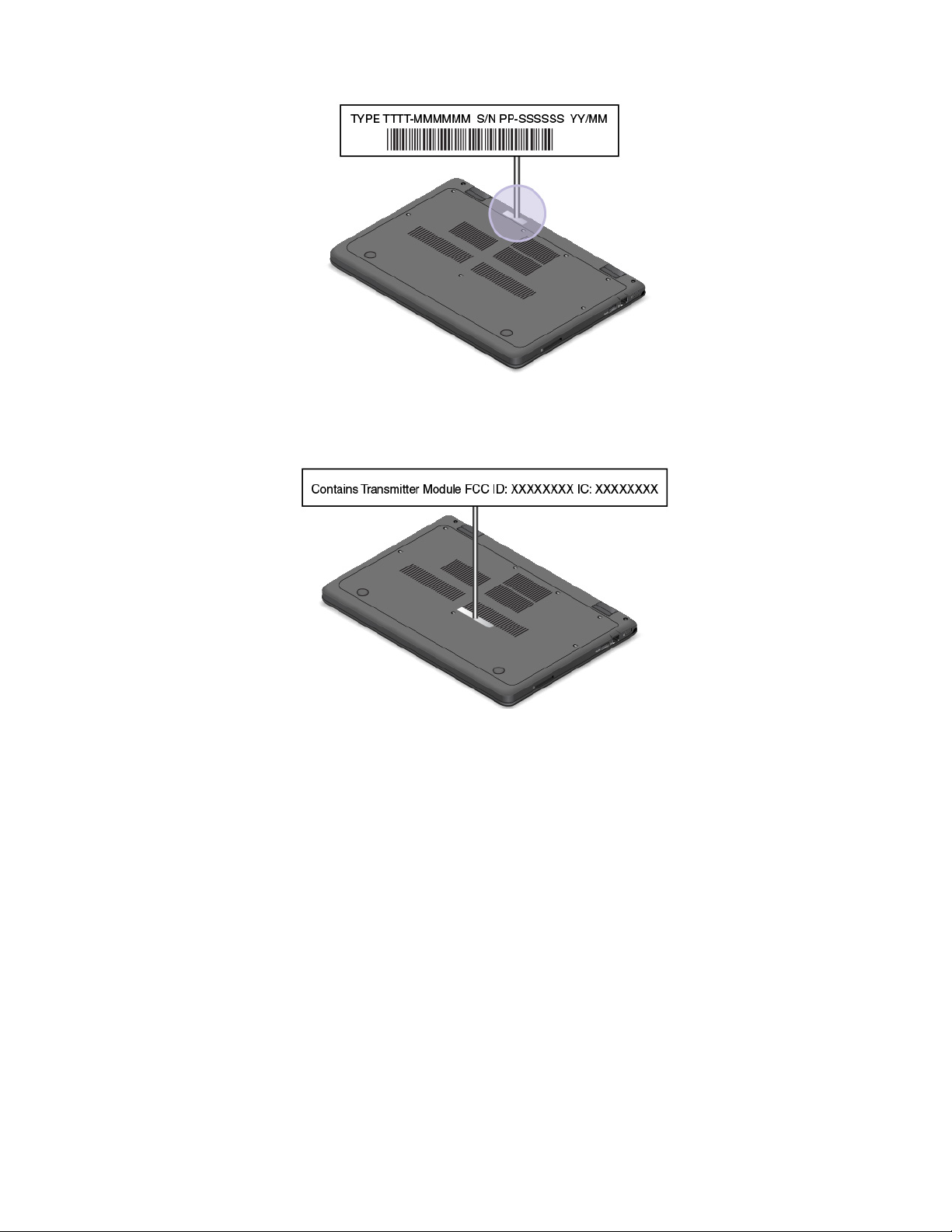
מידעבנושאמזההFCCואישורIC
המידעאודותמזההה-FCCואישורה-ICמופיעבתוויתעלמכסההבסיסשלהמחשב,כמוצגבאיורהבא.
עבורמודולאלחוטימותקןמראש,תוויתזומשמשתלזיהוימזההה-FCCומספראישורה-ICבפועלשלהמודולהאלחוטישהותקןעל-ידיLenovo.
הערה:אלתנסולהסיראולהחליףבעצמכםמודולשהותקןמראש.להחלפתמודול,פנותחילהאלשירותLenovo. Lenovoלאתישאבאחריותלכלנזקשייגרם
כתוצאהמהחלפהבלתימורשית.
תוויותעבורמערכותההפעלהשלWindows
תעודתהמקוריותשלWindows 7:בדגמימחשביםשבהםמותקנתמראשמערכתההפעלהWindows 7,תוויתתעודתהמקוריותמחוברתלמכסההמחשב
אובתוךתאהסוללה.תעודתהמקוריותהיאהראיהלכךשהמחשבמורשהלשימושבמוצרWindows 7ושמותקנתבוגרסהמקוריתשלWindows 7.בחלק
מהמקרים,עשויהלהיותמותקנתגרסהמוקדמתיותרשלWindows,בכפוףלתנאיםשלזכויותהשדרוגלאחור,המופיעיםברישיוןשלWindows 7
Professional.עלתעודתהמקוריותמודפסתהגרסהשלWindows 7שעבורההמחשבמורשה,וכןמזהההמוצר.מזהההמוצרחשובבמקריםבהםעליכם
להתקיןמחדשאתמערכתההפעלהWindows 7ממקורשאינוערכתתקליטורישחזורמוצרשלLenovo.
תוויתמקוריתשלWindows 10 Genuine Microsoft:בהתאםלמיקומכםהגיאוגרפי,תאריךייצורהמחשבשלכםוהגרסהשלמערכתWindows 10
המותקנתבומראש,ייתכןשלמכסההמחשבמחוברתתוויתמקוריתשלMicrosoft.לאיוריםשלהסוגיםהשוניםשלהתוויתמקוריתשלMicrosoft,בקרו
בכתובתhttp://www.microsoft.com/en-us/howtotell/Hardware.aspx.
•בסין,התוויתהמקוריתשלMicrosoftנדרשתבכלדגמיהמחשביםשבהםמותקנותמראשמערכותההפעלהWindows 10.
•במדינותאחרות,התוויתהמקוריתשלMicrosoftנדרשתרקבדגמימחשביםהמורשיםלשימושבמערכתההפעלהWindows 10 Pro.
אםהתוויתהמקוריתשלMicrosoftאינהמחוברתלמחשב,הדבראינומעידעלכךשהגרסהשלמוצרWindowsהמותקןמראשאינהמקורית.כדיללמודכיצד
תוכלולברראםמוצרWindowsהמותקןמראשבמחשבשלכםהואמקורי,עיינובמידעשמספקתMicrosoftבכתובתhttp://www.microsoft.com/en-us/
howtotell/default.aspx.
פרק1.סקירתהמוצר7
Page 24
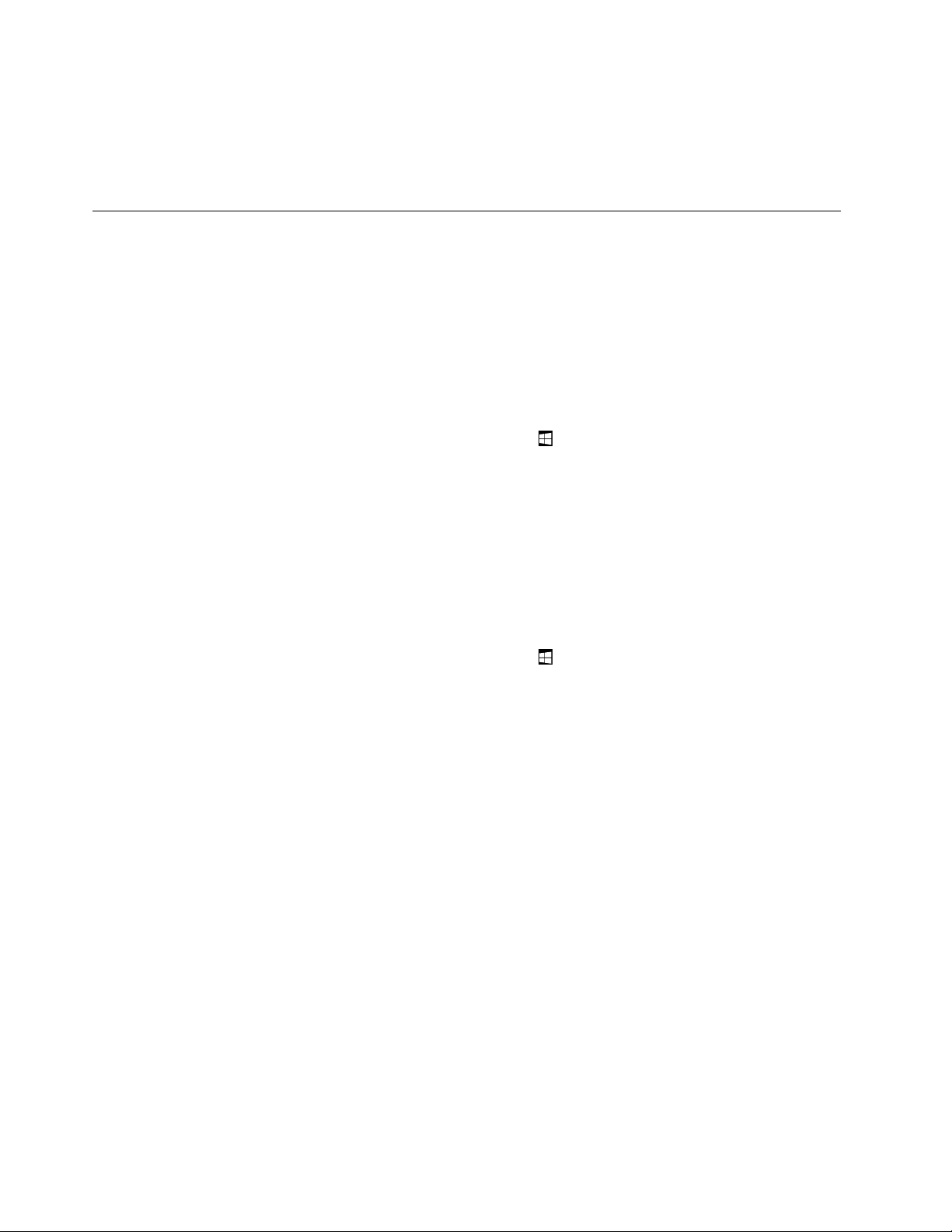
בניגודלמוצריWindows 7,מזהההמוצרוגרסתWindowsשעוברההמחשבמורשהאינםמופיעיםעלגוףהמחשב.במקוםזאת,מזהההמוצררשוםבקושחת
המחשב.אםמותקןבמחשבWindows 10,תוכניתההתקנהבודקתאתקושחתהמחשבלאיתורמזההמוצרחוקיותואם,לצורךהשלמתההפעלה.
בחלקמהמקרים,עשויהלהיותמותקנתגרסהמוקדמתיותרשלWindows,בכפוףלתנאיםשלזכויותהשדרוגלאחור,המופיעיםברישיוןשלWindows 10
Pro.
תכונותהמחשב
נושאזהמספקמידעכלליאודותמאפייניהמחשב,עבורדגמיםשונים.בהתאםלדגםהמחשבשברשותכם,ייתכןשתכונותמסוימותלאיהיוזמינות.
מיקרומעבד
כדילהציגאתפרטיהמיקרו-מעבדומאפיינימערכתאחריםשלהמחשבשברשותכם,בצעואתהפעולותהבאות:
•משתמשיWindows 7:פתחואתהתפריט"התחל",לחצובאמצעותלחצןהעכברהימניעלמחשבולאחרמכןלחצועלמאפיינים.
•משתמשיWindows 10:בצעואחתמהפעולותהבאות:
–פתחואתהתפריט"התחל"ולחצועלהגדרות.אםהגדרותלאמופיע,לחצועלכלהאפליקציותכדילהציגאתכלהתוכניות.לאחרמכן,לחצועל
הגדרות!מערכת!אודות.
ובחרומערכת.
ובחרומערכת.
–לחצובאמצעותלחצןהעכברהימניעלהלחצן"התחל"
זיכרון
המחשבשלכםמסופקעםמודולזיכרוןדו-טוריכפולקטן3במתחנמוךעםקצבנתוניםכפול)DDR3 LV SODIMM(.
קיבולתהזיכרוןמשתנהבהתאםלדגםהמחשב.כדילהציגאתפרטיהזיכרוןשלהמחשבשלכם,בצעואתהפעולותהבאות:
•משתמשיWindows 7:פתחואתהתפריט"התחל",לחצובאמצעותלחצןהעכברהימניעלמחשבולאחרמכןלחצועלמאפיינים.
•משתמשיWindows 10:בצעואחתמהפעולותהבאות:
–פתחואתהתפריט"התחל"ולחצועלהגדרות.אםהגדרותלאמופיע,לחצועלכלהאפליקציותכדילהציגאתכלהתוכניות.לאחרמכן,לחצועל
הגדרות!מערכת!אודות.
–לחצובאמצעותלחצןהעכברהימניעלהלחצן"התחל"
התקןאחסון
•כונןזיכרוןמוצקמסוגM.2
צג
•גודל:294.64מ"מ)11.6אינץ'(
•רזולוציה:
–LCD:עד1366 x 768פיקסלים
–צגחיצוני:עד1920 x 1080פיקסלים(HDMI)
•צגצבעוניעםטכנולוגייתטרנזיסטורעלפילםדק(TFT)
•בקרתבהירות
•מצלמהמשולבת
מקלדת
•מקלדתעם6שורות
•מקשיפונקציות
•משטחמגע
ממשק
•מחברשמע
•מחברHDMI
8המדריךלמשתמששלThinkPad 11e 3rd Genו-ThinkPad Yoga 11e 3rd Gen
Page 25
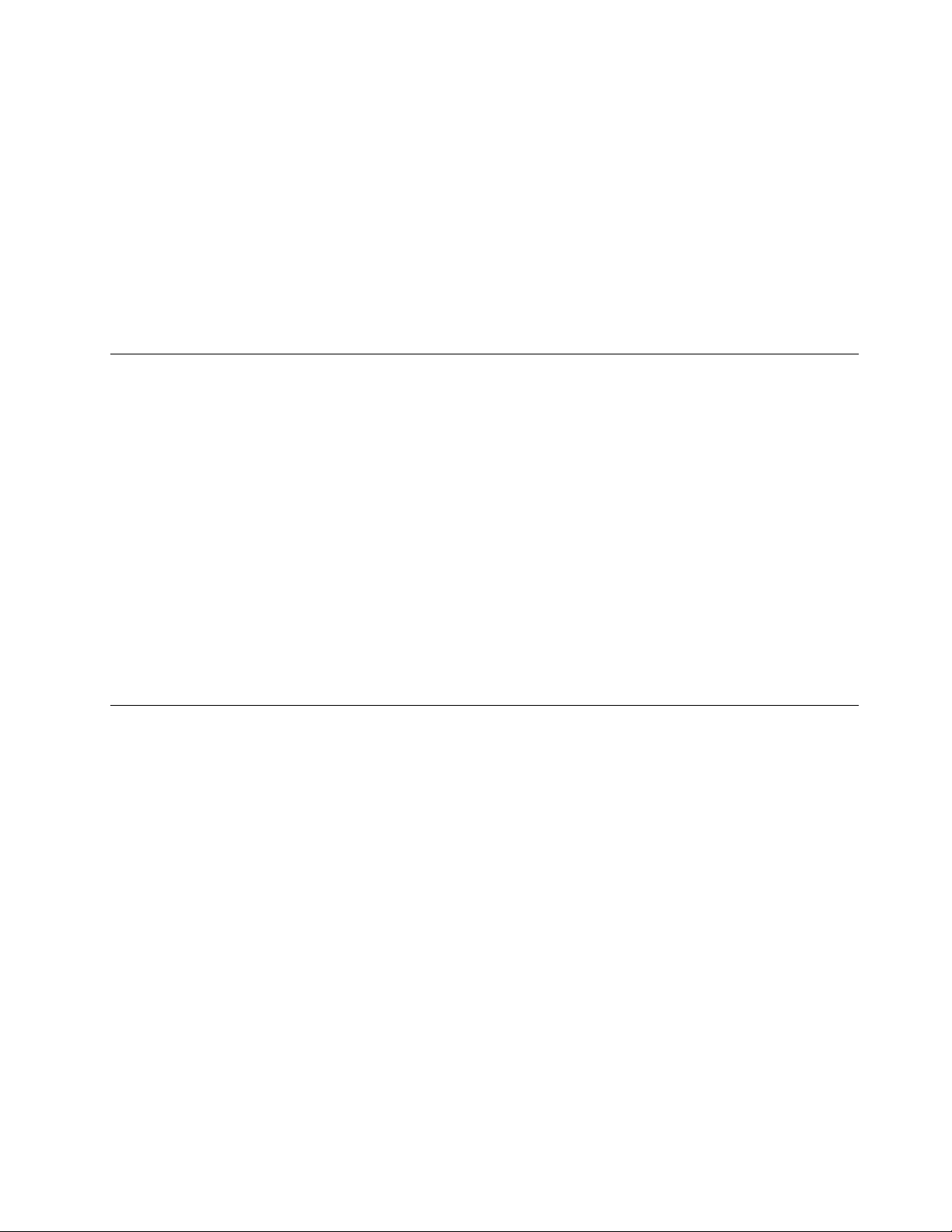
•שנימחבריUSB 3.0
•RJ45מחבראתרנט
•חריץכרטיסמדיה
תכונותרשתאלחוטיתמשולבות
•Wireless-LAN
•Bluetooth
מאפייניםשלThinkPad Yoga 11e 3rd Genבלבד
•מדתאוצה)לאיתורמצב:מצבמחברת,מצבמעמד,מצבלוחאומצבאוהל(
•מסךרב-מגע
מפרטהמחשב
גודל
•רוחב:300מ"מ)11.81אינץ'(
•עומק:210מ"מ)8.27אינץ'(
•גובה:
–ThinkPad 11e 3rd Gen: 22.30מ"מ)0.88אינץ'(
®
11e 3rd Gen: 22.90מ"מ)0.90אינץ'(
–ThinkPad Yoga
פלטחום
•45 W (154 Btu/hr)מקסימום
מקורחשמל)מתאםמתחAC(
•מתחמבואגלסינוסבתדר50עד60 Hz
•מתחמבואשלמתאםמתחAC:100עד240 V ac,50עד60 Hz
סביבתהפעלה
גובהללאשמירתלחץקבוע
•3048מטר)10,000רגל(לכלהיותר
טמפרטורה
•בגבהיםשלעד2438מטר)8000רגל(
–בפעולה:5.0°Cעד35.0°C)41°Fעד95°F(
–אחסון:5.0°Cעד43.0°C)41°Fעד109°F(
•בגבהיםמעל2438מטר)8000רגל(
טמפרטורהמרביתבעתפעולהבתנאיםללאשמירהעללחץקבוע:31.3°C)88°F(
הערה:במהלךטעינתהסוללה,הטמפרטורהשלהסוללהחייבתלהיות10°C)50°F(לפחות.
לחותיחסית
•בפעולה:8%עד80%
•אחסון:5%עד95%
במידתהאפשר,מקמואתהמחשבבסביבהיבשהומאווררתהיטב,ללאחשיפהישירהלאורשמש.
שימולב:
פרק1.סקירתהמוצר9
Page 26

עלוליםלגרוםנזקלמנועשלכונןהאחסוןהפנימיולנתוניםהשמוריםבו.
תוכניותשלLenovo
http://www.lenovo.com/support
1.לחצועלהלחצן"התחל"לפתיחתהתפריט"התחל".אתרותוכניתלפישםהתוכנית.
2.אםהתוכניתלאמופיעהבתפריטהתחל,לחצועלכלהתכניות)Windows 7(אועלכלהאפליקציות)Windows 10(כדילהציגאתכלהתכניות.
3.אםעדייןאינכםמוצאיםאתהתוכניתברשימתהתוכניות,חפשואותהבאמצעותתיבתהחיפוש.
•הרחיקומהמחשבמכשיריםחשמלייםכגוןמאווררים,רדיו,רמקוליםרבי-עוצמה,מזגניםותנורימיקרוגל.השדותהמגנטייםהחזקיםשמכשיריםאלהיוצרים
•אלתניחומשקאותעל-גביהמחשבאוהתקניםמחוברים,אובסמוךלהם.אםנשפךנוזללתוךהמחשבאולהתקןמחובר,עלוללהיגרםקצראונזקאחר.
•אלתאכלואותעשנומעלהמקלדת.חלקיקיםהנופליםלתוךהמקלדתעלוליםלגרוםלנזק.
במחשבשלכםמותקנותתוכניותשלLenovo,המיועדותלסייעלכםלעבודבקלותובאופןמאובטח.
הערה:התוכנותהזמינותכפופותלשינוייםללאהודעהמראש.
לפרטיםנוספיםאודותהתוכניותופתרונותמחשובאחריםשמציעהLenovo,בקרובכתובת:
גישהאלהתוכניותשלLenovo
כדילגשתלתוכניותשלLenovoבמחשבשלכם,בצעואתהפעולותהבאות:
הערה:אםאתםמשתמשיםבמערכתההפעלהWindows 7חלקמתכניותLenovoמוכנותלהתקנה.אםלאתתקינואותןתחילה,לאתוכלולמצואתוכניותאלה
בשיטותהמתוארותלעיל.כדילהתקיןתכניותאלהשלLenovo,עברואלLenovo PC ExperienceלחצועלLenovo Toolsולאחרמכןבצעואתההוראות
שעלהמסך.
מבואלתוכניותשלLenovo
נושאזהמספקמבואקצרלתוכניותשלLenovo.בהתאםלדגםהמחשבשברשותכם,ייתכןשתוכניותמסוימותלאיהיוזמינות.
התוכניתAccess Connectionsהיאתוכנתסיועבהתחברותלצורךיצירהוניהולשלפרופילימיקום.כל
פרופילמיקוםמאחסןאתכלההגדרותשלתצורתהרשתוהאינטרנטהנדרשותלצורךחיבורלתשתיתרשת
ממיקוםספציפי,כגוןביתאומשרד.
על-ידימעברביןפרופילימיקוםבעתהעברתהמחשבממקוםלמקום,ניתןלהתחברבמהירותובקלותלרשת
ללאצורךלקבועאתההגדרותבאופןידניולהפעילמחדשאתהמחשבבכלפעם.
תוכניתזומשפרתאתחווייתהתפעולשלחלונות.המערכתמכווננתבאופןאוטומטיאתמיקוםהחלוןשל
יישוםהפועלהחזית.המערכתמכווננתבאופןאוטומטיגםאתסרגלהגלילהבממשקהמשתמש.
התוכניתCommunications Utilityמאפשרתלכםלקבועאתהגדרותהמצלמהוהתקניהשמעהמשולבים.
Hotkey Features Integrationהיאחבילתכלישירותשמאפשרתלכםלבחורולהתקיןתוכניותשירות
במיוחדעבורהמקשיםוהלחצניםהמיוחדיםשלהמחשבשלכם.המקשיםוהלחצניםהמיוחדיםתוכננו
לעמידהבדרישותבתחומיהנגישותוהשימוש.ההתקנהשלתוכניותהשירותהקשורותמעמידהלרשותכם
אתהפונקציונליותהמלאהשלהמקשיםוהלחצניםהמיוחדים.
Access Connections™™
)Windows 7(
Auto Scroll Utility
)Windows 7(
Communications Utility
)Windows 7(
Hotkey Features Integration
)Windows 7ו-Windows 10(
10המדריךלמשתמששלThinkPad 11e 3rd Genו-ThinkPad Yoga 11e 3rd Gen
Page 27
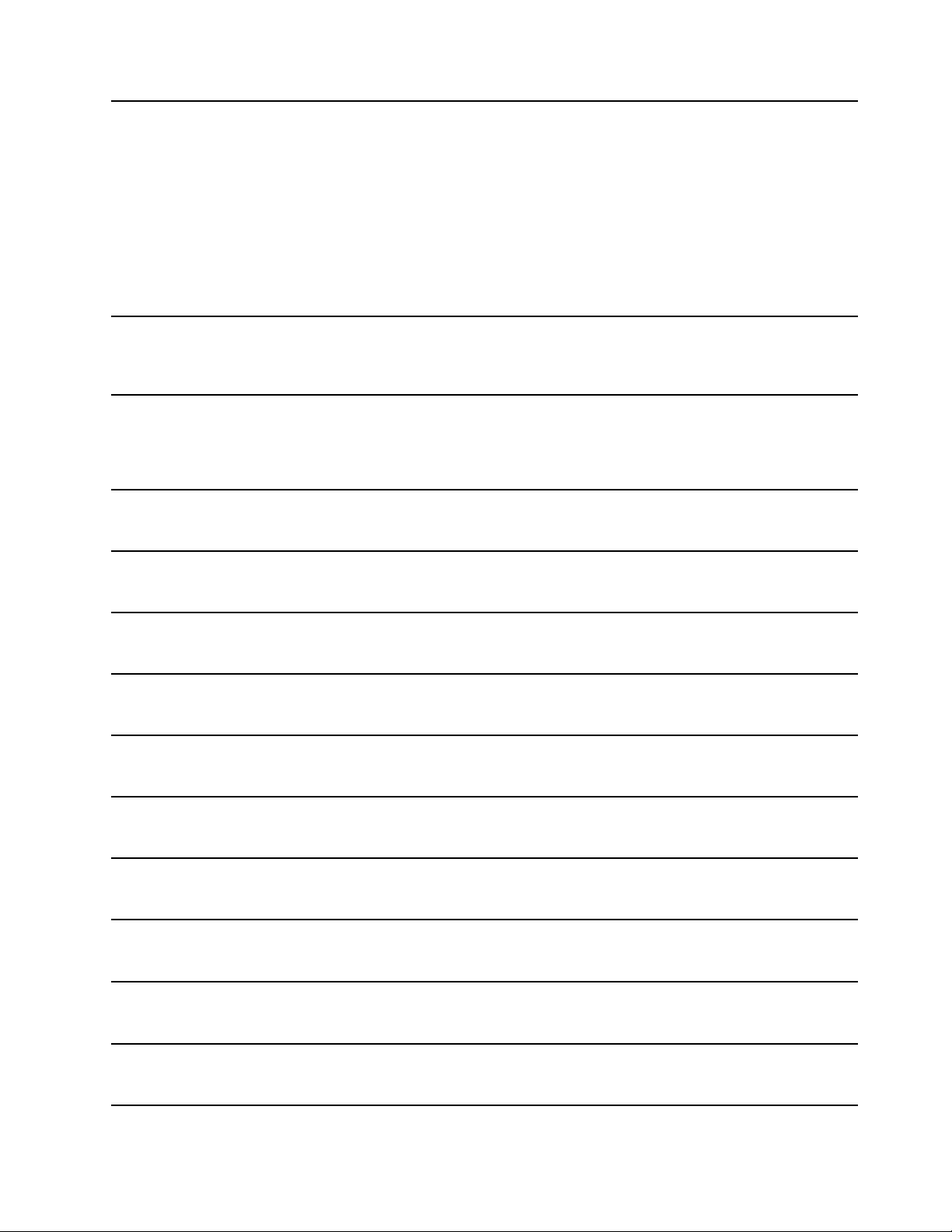
קלופשוטלגשתלתכונותהטובותביותרבמערכתולהביןאותןהדברמתאפשרבזכותהכליLenovo
Lenovo Companion
Companion.
)Windows 10(
השתמשוב-Lenovo Companionלביצועהפעולותהבאות:
•מיטובביצועיהמחשב,ניטורתקינותהמחשבוניהולעדכונים.
•גישהאלהמדריךמשתמש,בדיתמצבהאחריותוהצגתאביזריםהמותאמיםלמחשבשלכם.
•קריאתמאמריהדרכה,עיוןבפורומיםשלLenovoוקריאתמאמריםובלוגיםממקורותמהימניםכדי
להתעדכןבקביעותבחדשותבנושאיםטכנולוגיים.
Lenovo CompanionכוללתוכןבלעדישלLenovoשיסייעלכםללמודמהתוכלולעשותעםהמחשב
שלכם.
התוכניתLenovo IDמאפשרתלכםליצורולנהלאתה-Lenovo ID.באמצעותLenovo IDניתן
Lenovo ID
להתחברלכלמכשירשלLenovoדרךחשבוןאחד.השתמשוב-Lenovo IDלאימותמהירופשוט,ולאחר
מכןתוכלוליהנותמהשירותיםהשוניםש-Lenovoמציעה.שירותיםאלוכולליםקניותבאינטרנט,הורדת
)Windows 10(
אפליקציות,תמיכהמותאמתאישיתבמכשיר,מבצעיםמיוחדים,פורומיםשלLenovoועוד.
התכניתLenovo PC Experienceמסייעתלכםלעבודבצורהקלהובטוחהיותרבאמצעותגישהקלה
Lenovo PC Experience
למגווןשלתכניות,כגוןLenovo Solution Center.
הערה:לאניתןלמצואאתהתכניתהזאתברשימתכלהתכניותאובתיבתהחיפושבמערכתההפעלה
)Windows 7ו-Windows 10(
Windows 10.כדילגשתלתוכנית,עברוללוחהבקרה.הציגואת"לוחהבקרה"לפי"קטגוריה",לחצועל
חומרהוקול!התקניםומדפסות,ולאחרמכןלחצולחיצהכפולהעלההתקןעםשםהמחשבשלכם.
התוכניתLenovo Settingsמאפשרתלכםלשפראתחווייתהשימושבמחשב,על-ידיהפיכתולנקודהחמה
Lenovo Settings
ניידת,קביעתהגדרותמצלמהושמע,מיטובהגדרותצריכתהחשמלויצירהוניהולשלפרופילירשתמרובים.
)Windows 10(
התוכניתLenovo Solution Centerמאפשרתלכםלפתורבעיותבמחשב.היאמשלבתבדיקותאבחון,
Lenovo Solution Center
איסוףמידעבנושאהמערכת,מצבאבטחהומידעבנושאתמיכה,וכןרמזיםועצותלהשגתביצועימערכת
מיטביים.
התוכניתMobile Broadband Connectמאפשרתלכםלחבראתהמחשבלרשתפסרחבלמכשירים
Mobile Broadband Connect
)Windows 7ו-Windows 10(
ניידיםבאמצעותכרטיסWANאלחוטינתמך.
)Windows 7ו-Windows 10(
תוכניתMessage Center Plusמציגהבאופןאוטומטיהודעותחשובותמ-Lenovo,כגוןהתראותבנוגע
Message Center Plus
לעדכונימערכתובנוגעלתנאיםהמצריכיםאתתשומתלבכם.
)Windows 7(
התוכניתPassword Managerלוכדתוממלאתפרטיאימותבאופןאוטומטיבאתריאינטרנטותוכניותשל
Password Manager
Windows.
)Windows 7(
התוכניתPower Managerמספקתניהולצריכתחשמלנוח,גמישומלאעבורהמחשב.באמצעותתוכניתזו
Power Manager
ניתןלהתאיםאתהגדרותצריכתהחשמלשלהמחשב,להשגתהאיזוןהטובביותרביןביצועיהמערכת
לחיסכוןבחשמל.
)Windows 7(
התכניתRecovery Media)מדייתשחזור(מאפשרתלכםלשחזראתהתוכןשלכונןהאחסוןהפנימי
Recovery Media
להגדרותברירתהמחדלשלהיצרן.
)Windows 7ו-Windows 10(
התוכניתRescue and Recoveryהיאפתרוןהתאוששותושחזורעםלחצןאחד.היאכוללתסדרהשל
Rescue and Recovery
®
תוכניותשחזורבשירותעצמישיכולותלעזורלכםלאבחןבעיותבמחשב,לקבלעזרהולשחזראתהמערכת
לאחרקריסה,גםכאשרלאניתןלהפעילאתמערכתההפעלהWindows.
התוכניתSystem Updateמאפשרתלכםלוודאשהתוכנותבמחשבמעודכנותעל-ידיהורדהוהתקנהשל
System Update
)Windows 7(
חבילותתוכנה,כוללמנהליהתקנים,עדכוניUnified Extensible Firmware Interface (UEFI) basic
input/output system (BIOS)ותוכניותאחרותשלגורמיצדשלישי.
WRITEitמאפשרלכםלהזיןבאופןמיידיקלטבכתביד,בכלפעםשתצטרכו.תוכלולכתובישירותבכל
WRITEit
)Windows 7(
יישוםושדהטקסט,להציגאתהקלטבמסךמלאולהמיראתכתבהידשלכםלטקסטדיגיטלי.
)Windows 10(
פרק1.סקירתהמוצר11
Page 28

12המדריךלמשתמששלThinkPad 11e 3rd Genו-ThinkPad Yoga 11e 3rd Gen
Page 29
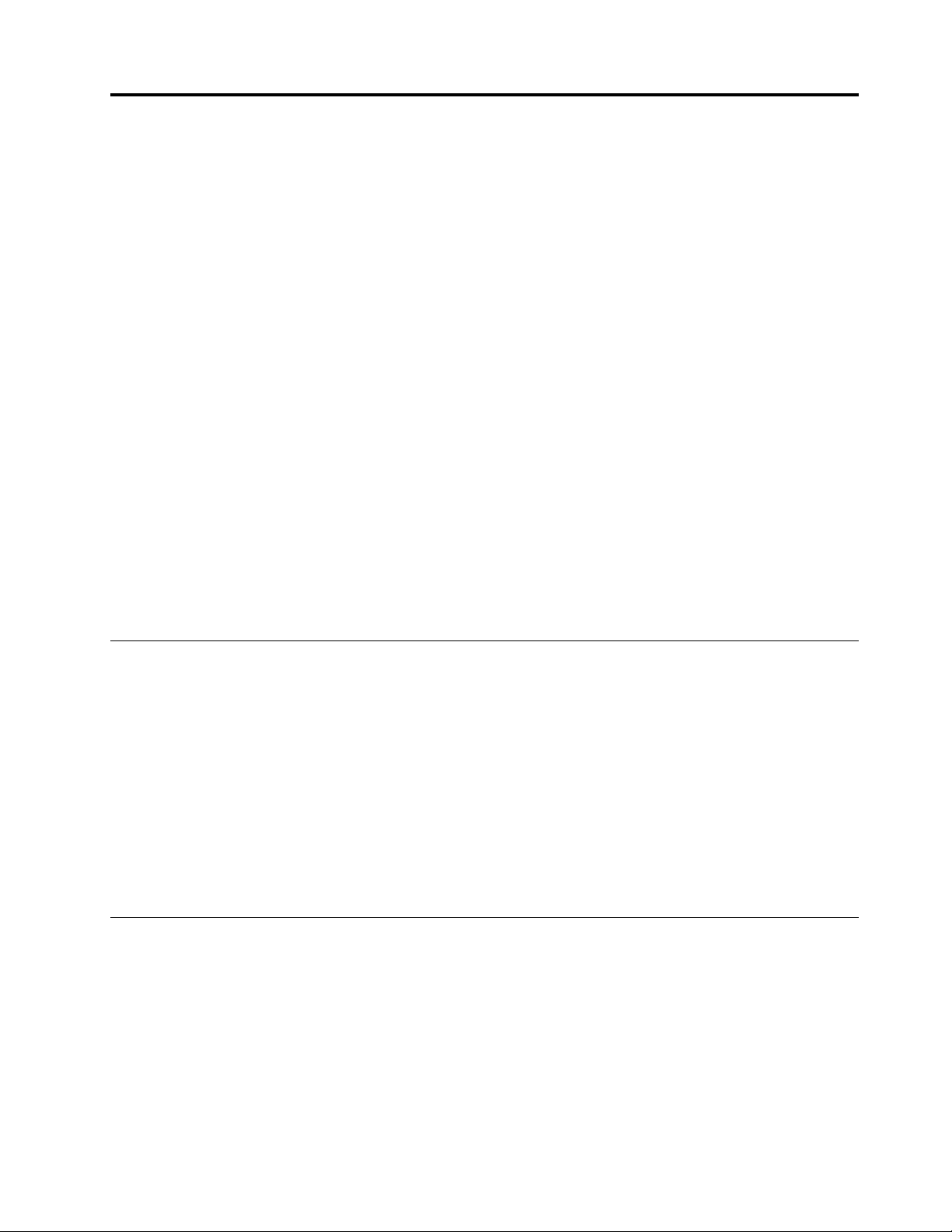
פרק2.שימושבמחשב
פרקזהמספקמידעלגביהשימושבחלקמרכיביהמחשב.
ליצירתתנאיםנוחיםיותרלשימושבמחשב,עיינותחילהבסעיףפרק3"אתםוהמחשב"בעמוד33.
פרקזהמכילאתהנושאיםהבאים:
•"רישוםהמחשב"בעמוד13
•"שאלותנפוצות"בעמוד13
•"קבלתעזרהעבורמערכתההפעלהWindows"בעמוד14
•"מקשיםמיוחדים"בעמוד14
•"לחצניםמיוחדים"בעמוד16
•"שימושבמסךרב-מגע"בעמוד16
•"שימושבמשטחהמגע"בעמוד18
•"ThinkPad Pen Pro"בעמוד19
•"שימושב-ThinkPad Yoga 11e 3rd Genבמצביםשונים"בעמוד22
•"ניהולצריכתהחשמל"בעמוד25
•"חיבורלרשת"בעמוד28
•"שימושבצגחיצוני"בעמוד29
•"שימושבמאפיינישמע"בעמוד31
•"שימושבמצלמה"בעמוד31
•"שימושבכרטיסמדייתהבזק"בעמוד31
שאלותנפוצות
www.lenovo.com/support/faq
רישוםהמחשב
כאשראתםרושמיםאתהמחשבשלכם,מוזןלמסדנתוניםמידעהמאפשרל-Lenovoליצוראתכםקשרבמקרהשלקריאהחוזרתאובעיהחמורהאחרת.בנוסף,
במיקומיםמסוימיםמוצעיםזכויותושירותיםמורחביםלמשתמשיםרשומים.
ברישוםהמחשבשלכםאצלLenovo,תקבלוגםאתההטבותהבאות:
•שירותמהיריותרבעתפנייהאלLenovoלעזרה
•הודעותאוטומטיותאודותתוכנותחינםומבצעיםמיוחדים
כדילרשוםאתהמחשבשלכםב-Lenovo,בקרובכתובתhttp://www.lenovo.com/registerובצעואתההוראותשעלהמסך.
הערה:אםאתםמשתמשיםבמערכתההפעלהWindows 7,תוכלולרשוםאתהמחשבשלכםבאמצעותהתוכניתLenovo Product Registration,המותקנת
מראשבמחשב.תוכניתזותופעלבאופןאוטומטילאחרשתחברואתהמחשבלאינטרנטותשתמשובובמשךזמןמה.בצעואתההוראותשעלהמסךכדילרשוםאת
המחשבשלכם.
נושאזהמספקמספרעצותשיעזרולכםלמטבאתהשימושבמחשבהניידמסדרתThinkPad.
כדילהשיגאתהביצועיםהטוביםביותרשלהמחשב,בקרובדףהאינטרנטשלהלןכדילאתרמידעכגוןעזרהבפתרוןבעיותותשובותלשאלותנפוצות:http://
האםניתןלקבלאתהמדריךלמשתמשבשפהאחרת?
כדילהורידאתהמדריךלמשתמשבשפהשונה,בקרובכתובתhttp://www.lenovo.com/supportובצעואתההוראותשעלהמסך.
כיצדלכבותאתהמחשב?
© Copyright Lenovo 201613
Page 30
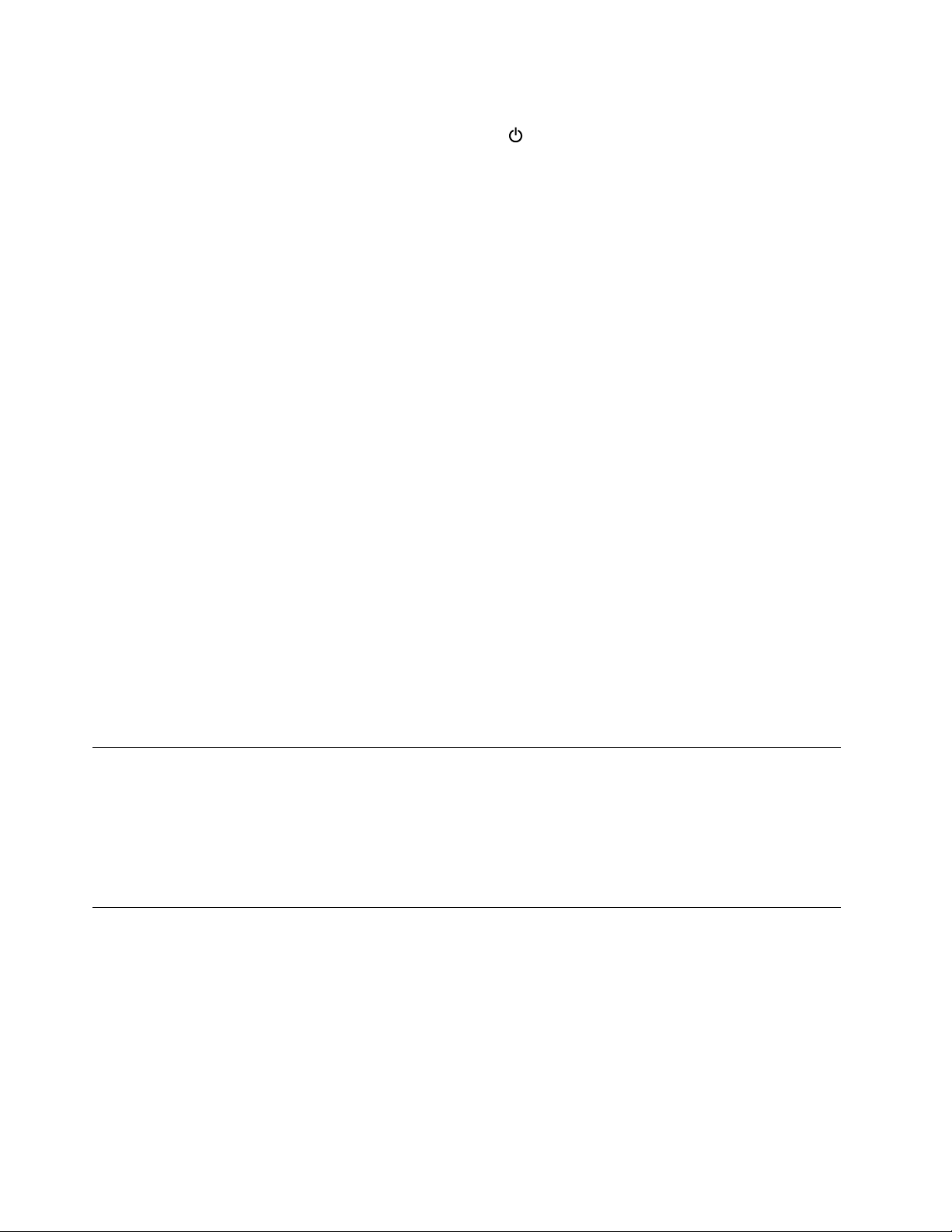
•משתמשיWindows 7:פתחואתהתפריט"התחל"ולאחרמכןלחצועלכיבוי.
הפעלה,ולאחרמכןלחצועלכיבוי.
•משתמשיWindows 10:פתחואתהתפריט"התחל",לחצועל
כיצדאוכללגשתאללוחהבקרה?
•משתמשיWindows 7:פתחואתהתפריט"התחל"ולחצועללוחהבקרה.
•משתמשיWindows 10:לחצובאמצעותלחצןהעכברהימניעלהלחצן"התחל"ולחצועללוחהבקרה.
כיצדאוכללעשותשימושיעיליותרבסוללהכאשראניבדרכים?
•לחיסכוןבחשמלאוכדילהשהותאתפעולתהמחשבמבלילצאתמתוכניותאולשמורקבצים,ראו"מצביחיסכוןבחשמל"בעמוד27.
•להשגתהאיזוןהטובביותרביןביצועיהמערכתלחיסכוןבחשמל,שנואתההגדרותשלתוכניתצריכתהחשמל.
כיצדלמחוקבאופןמאובטחנתוניםהשמוריםבהתקניהאחסון?
•ראופרק4"אבטחה"בעמוד39כדיללמודכיצדתוכלולהגןעלהמחשבמפניגניבהושימושבלתי-מורשה.
•השתמשותוכניתPassword Managerכדילהגןעלהנתוניםהשמוריםבמחשבשלכם.לקבלתפרטים,עיינובמערכתמידעהעזרהשלהתוכנית.
•לפנישתמחקונתוניםמכונןהאחסוןהפנימי,הקפידולקרואאתהסעיף"הודעהבנוגעלמחיקתנתוניםמכונןהזיכרוןהמוצקמסוגM.2"בעמוד44.
כיצדלהעבירמצגותאולחברצגחיצוני?
•הקפידולפעולבהתאםלנוהלהמופיעבסעיף"שימושבצגחיצוני"בעמוד29.
•הפונקציה'הרחבתשולחןהעבודה'מאפשרתלכםלהציגפלטהןבצגהמחשבוהןבצגחיצוני.
השתמשתםבמחשבבמשךזמןמהומהירותהעבודהשלויורדת?
•פעלובהתאםלעצותהבאות:"עצותכלליותלמניעתבעיות"בעמוד61.
•תוכלולאבחןבעיותבעצמכםבאמצעותתוכנותהאבחוןהמותקנותמראש.
•חפשופתרונותהתאוששותבסעיףפרק8"סקירהכלליתבנושאהתאוששות"בעמוד79.
הדפיסואתהחלקיםהבאיםושימרואותםלידהמחשב,למקרהשלאתהיהלכםאפשרותלגשתלמדריךלמשתמשהמקווןכשתזקקולו.
•"התקנתמערכתהפעלהחדשה"בעמוד45
•"המחשבמפסיקלהגיב"בעמוד65
•"בעיותהקשורותלאספקתחשמל"בעמוד75
קבלתעזרהעבורמערכתההפעלהWindows
מערכתמידעהעזרהשלWindowsמספקתמידעמפורטאודותהשימושבמערכתההפעלהWindows,כדילעזורלכםלהפיקאתהמרבמהמחשבשלכם.כדי
לגשתאלמערכתמידעהעזרהשלWindows,בצעואחתמהפעולותהבאות:
•משתמשיWindows 7:פתחואתהתפריט"התחל"ולאחרמכןלחצועלעזרהותמיכה.
®
Cortanaלחיפושעזרה,יישומים,
•משתמשיWindows 10:פתחואתהתפריט"התחל"ולחצועלתחילתהעבודה.בנוסף,ניתןלהשתמשבעוזרהאישי
קבצים,הגדרותועוד.
מקשיםמיוחדים
מקלדתהמחשבשלכםכוללתמספרמקשיםמיוחדים,המיועדיםלסייעלכםלעבודבצורהקלהויעילהיותר.
האיורהבאמציגמיקומיהמקשיםהמיוחדים.
הערה:המחשבשלכםעשוילהיראותשונהבמקצתמהאיורהבא.
14המדריךלמשתמששלThinkPad 11e 3rd Genו-ThinkPad Yoga 11e 3rd Gen
Page 31

1מקשWindows
הקישועלמקשWindowsלפתיחתהתפריט"התחל".
כמוכן,ניתןלהשתמשבמקשWindowsבשילובעםמקשאחרלביצועפעולותנוספות.לקבלתפרטים,עיינובמערכתמידעהעזרהשלמערכתההפעלה
Windows.
2מקשFnומקשיפונקציות
ניתןלקבועאתהתצורהשלמקשFnומקשיהפונקציותבחלון"מאפיינילוחמקשים",לשםכך:
1.עברואל"לוחהבקרה"ושנואתהתצוגהמ"קטגוריה"ל"סמליםגדולים"או"סמליםקטנים".
2.לחצועללוחמקשים.בחלון"מאפיינילוחמקשים",לחצועלהלשוניתמקשיFnופונקציותאומקשיF1-F12שלThinkPad.
3.בחרואתהאפשרויותהרצויות.
+הפעלהאוהשבתהשלפונקצייתFn Lock.
•
כאשרשפונקצייתFn Lockמופעלת:מחווןFn Lockדולק.כדילהזיןF1-F12,הקישוישירותעלמקשיהפונקציות.כדילהפעילאתהפונקציההמיוחדת
שהסמלשלהמודפסעלכלאחדמהמקשים,הקישועלהמקשFnועלמקשהפונקציההמתאים.
כשפונקצייתFn Lockמושבתת:מחווןFn Lockכבוי.כדילהפעילאתהפונקציההמיוחדתשהסמלשלהמודפסעלכלאחדמהמקשים,הקישוישירותעל
מקשהפונקציה.כדילהזיןF1-F12,לחצועלהמקשFnומקשהפונקציההמתאים.
השתקהאוביטולהשתקתהרמקולים.כאשרהרמקוליםמושתקים,המחווןשעלמקשF1דולק.
•
אםתשתיקואתהקולולאחרמכןתכבואתהמחשבשלכם,הקוליישארמושתקכאשרתפעילושובאתהמחשב.כדילהפעילאתהקול,הקישועלמקשהפחתת
ועלמקשהגברתעוצמתהרמקולים.
הפחתתעוצמתהרמקולים.
הגברתעוצמתהרמקולים.
השתקהאוביטולהשתקתהמיקרופון.כאשרהמיקרופוןמושתק,המחווןדולק.
החשכהשלצגהמחשב.
הבהרתצגהמחשב.
הפעלהאוהשבתהשלתכונותהרשתהאלחוטית.
עוצמתהרמקולים
•
•
•
•
•
ניהולצגיםחיצוניים.
•
•
•
–Windows 7:פתיחתלוחהבקרה.
–Windows 10:פתיחתהחלון"הגדרות".
פרק2.שימושבמחשב15
Page 32

•
–Windows 7:פתיחתהחיפוששלWindows.
–Windows 10:פתיחתתיבתהחיפוששלCortana.
הצגתכלהתוכניותשפתחתם.
•
•
–Windows 7:פתיחתמחשב.
–Windows 10:הצגתכלהתוכניות.
•Fn+4:העברתהמחשבלמצבהמתנה.כדילחדשאתפעולתהמחשבהרגילה,הקישועלמקשFnאועלמתגההפעלה.
•Fn+End:פונקציהזההלזושלמקשInsertבמקלדתקונבנציונלית.
•Fn+B:פונקציהזההלזושלמקשBreakבמקלדתקונבנציונלית.
•Fn+K:פונקציהזההלזושלמקשScrLKבמקלדתקונבנציונלית.
•Fn+P:פונקציהזההלזושלמקשPauseבמקלדתקונבנציונלית.
•Fn+S:פונקציהזההלזושלמקשSysRqבמקלדתקונבנציונלית.
לחצניםמיוחדים
המחשבמצוידבמספרלחצניםמיוחדים,כמוצגבאיורהבא.ניתןלשלוטבפונקציותמסוימותשלהמחשבבאמצעותהלחצניםהמיוחדים,ללאשימושבמקלדת.
הערה:המחשבשלכםעשוילהיראותשונהבמקצתמהאיורהבא.
1מתגהפעלה:לחצועלמתגההפעלהכדילהפעילאתהמחשב.
2לחצןהגברתעוצמתהקול:לחצועללחצןהגברתעוצמתהקולכדילהגביראתעוצמתהרמקולים.
3לחצןהפחתתעוצמתהקול:לחצועללחצןהפחתתעוצמתהקולכדילהפחיתאתעוצמתהרמקולים.
שימושבמסךרב-מגע
נושאזהמספקהוראותלשימושבמסךרב-מגע,הזמיןבדגמיםמסוימים.
הערות:
•מסךהמחשבשלכםעשוילהיראותשונהמהאיוריםשלהלן.
•בהתאםליישוםשבואתםמשתמשים,ייתכןשחלקמפעולותהמגעלאיהיוזמינות.
בטבלההבאהמתוארותמספרפעולותמגענפוצות.
16המדריךלמשתמששלThinkPad 11e 3rd Genו-ThinkPad Yoga 11e 3rd Gen
Page 33

תיאור
פעולתמגע)דגמימגעבלבד(
מגע:הקשה.
פעולתעכבר:לחיצה.
פונקציה:פתיחתיישוםאוביצועפעולהכגוןהעתקה,שמירהומחיקהביישוםפתוח,בהתאםליישום.
מגע:הקשהוהחזקה.
פעולתעכבר:לחיצהעלהלחצןהימני.
פונקציה:פתיחתתפריטעםמספראפשרויות.
מגע:החלקה.
פעולתעכבר:סיבובגלגלהעכבר,הזזתסרגלהגלילהאולחיצהעלחץהגלילה.
פונקציה:גלילהבפריטיםכגוןרשימות,דפיםותמונות.
מגע:גרירתפריטאלהמיקוםהרצוי.
פעולתעכבר:לחיצה,החזקהוגרירהשלפריט.
פונקציה:העברתאובייקט.
מגע:קרבושתיאצבעותזולזו.
פעולתעכבר:לחצועלמקשCtrlתוךסיבובגלגלהעכברלאחור.
פונקציה:התרחקות.
מגע:הרחיקושתיאצבעותזומזו.
פעולתעכבר:לחצועלמקשCtrlתוךסיבובגלגלהעכברלפנים.
פונקציה:התקרבות.
מגע:הניחושתיאצבעותאויותרעלפריטולאחרמכןסובבואתאצבעותיכםעםאונגדכיווןהשעון.
פעולתעכבר:אםהיישוםתומךבסיבוב,לחצועלסמלהסיבוב.
פונקציה:סיבובפריט.
פרק2.שימושבמחשב17
Page 34

בטבלההבאהמתוארותחלקמפעולותהמגעשלמערכתההפעלהWindows 10.
תיאור
מגע:החליקואתאצבעכםמהקצההימניכלפיפנים.
בשורתהמשימות.
בשורת
פעולתעכבר:לחצועלסמלמרכזהפעולות
פונקציה:פתיחתמרכזהפעולותלהצגתהודעותופעולותמהירות.
מגע:החליקואתאצבעכםמהקצההשמאליכלפיפנים.
פעולתעכבר:לחצועלסמלתצוגתהמשימותבשורתהמשימות.
פונקציה:הצגתכלהחלונותהפתוחיםבתצוגתמשימות.
מגע:החליקואתאצבעכםמהקצההתחתוןאלהקצההעליוןכדילהציגיישוםעלמסךמלא.
פעולתעכבר:העבירואתהמצביעאלאזורההודעותשלWindowsשבתחתיתהמסך.
פונקציה:הצגתשורתהמשימות.
הערה:תכונתהמסךהמלאזמינהביישומיםמסוימיםבלבד.לפתיחתיישוםבמסךמלא,לחצועל
הכותרת.
פעולתמגע)דגמימגעבלבד(
•החלקהקצרהומהירהעבוריישוםבמסךמלאאוכאשרהמחשבבמצבלוח
מגע:החליקואתאצבעכםמרחקקצרכלפימטהמהקצההעליון.
פעולתעכבר:העבירואתהמצביעשלכםאלהקצההעליוןשלהמסך.
פונקציה:הצגהשלשורתכותרתמוסתרת.
•החליקואתאצבעכםבתנועהארוכהכאשרהמחשבבמצבלוח
מגע:החליקואתאצבעכםמהקצההעליוןאלהקצההתחתון.
פעולתעכבר:בקצההעליוןשלהמסך,לחצו,החזיקווהזיזואתהסמןאלתחתיתהמסך,ואזשחררואת
הלחיצה.
פונקציה:סגירתהיישוםהנוכחי.
עצותלשימושבמסךרב-מגע
•המסךהרב-מגעהואלוחזכוכיתהמצופהבשכבהפלסטית.איןלהפעיללחץאולהניחחפץמתכתיעלהמסך,מכיווןשהדברעלוללפגועבמשטחהמגעאו
לגרוםלולתקלות.
•איןלהזיןקלטבמסךבאמצעותציפורניים,אצבעותהמכוסותבכפפותאוחפצים.
•כדילהימנעמאי-התאמה,תקנובאופןקבועאתדיוקקלטהאצבע.
עצותלניקוימסךרב-מגע
•כבואתהמחשבלפניניקויהמסךהרב-מגע.
•להסרתטביעותאצבעאואבקמהמסךהרב-מגע,השתמשובמטליתיבשה,רכהונטולתמוךאובפיסתצמרגפן.אלתשתמשובחומריניקוי.
•נגבואתהמסךבעדינותמלמעלהלמטה.איןלהפעיללחץעלהמסך.
שימושבמשטחהמגע
הערה:המחשבשלכםעשוילהיראותשונהבמקצתמהאיורהבא.
18המדריךלמשתמששלThinkPad 11e 3rd Genו-ThinkPad Yoga 11e 3rd Gen
Page 35

1.עברואללוחהבקרהולחצועלחומרהוקול!עכבר.
2.בצעואתההוראותשעל-גביהמסך.
ThinkPad Pen Pro
המחשבשלכםמצוידבמשטחמגע1,הממוקםבחלקההתחתוןשלהמקלדת.כדילהזיזאתהסמן2על-גביהמסך,החליקואתקצההאצבעמעלהמשטחבכיוון
שברצונכםלהזיזאתהסמן.החלקיםהימנייםוהשמאלייםהתחתוניםשלמשטחהמגעמתפקדיםכלחצנים.הפונקציותשלהםתואמותאתאלושלהלחצניםהשמאלי
והימניהמצוייםבעכבררגיל.
התאמהאישיתשלמשטחהמגע
כדילהתאיםאישיתאתמשטחהמגע,בצעואתהפעולותהבאות:
ה-ThinkPad Pen Pro,עטאלקטרוני,מתאיםלשימושבמחשבThinkPad Yoga 11e 3rd Gen.
בעזרתThinkPad Pen Pro,תוכלולהזיןטקסטבאופןטבעיכדילרשוםהערות,להוסיףביאוריםלקובציPortable Document Format (PDF)ולצייר
גרפיקהבאמצעותיישומיםהמאפשריםעריכהוציור.כשתציירואותכתבובאמצעותThinkPad Pen Pro,שמרושהעטיהיהניצבלצגלקבלתקובאיכותהטובה
ביותר.
השתמשוב-ThinkPad Pen Proבמקוםבאצבעבמצביםהבאים:
•כאשרעליכםלהזיןקלטמדויקומפורט,כגוןציורתמונהאושימושבמצבכתבהיד.
•כאשרהמסךעמוסבפריטיםמרובים,לדוגמהבמהלךמשחק.
•כאשרברצונכםלהימנעמלכלוךהמסך.
•אםישלכםציפורנייםארוכותואתםמתקשיםלהדפיס.
הערות:
•ThinkPad Pen Proאינועמידבפנימים.אלתטבלואותשרואתהעטבמים.
•לרכישתThinkPad Pen Pro,בקרובכתובתhttp://www.lenovo.com/accessories.
שימושב-ThinkPad Pen Pro
ה-ThinkPad Pen ProמופעלבאמצעותסוללתאלקלייןAAAAאחת.
כדילהתקיןסוללהל-ThinkPad Pen Pro,פתחואתהברגתהמכסהשבקצהThinkPad Pen Pro,הכניסואתהסוללהלתאהסוללהכאשרהקוטבהשליליפונה
החוצה,ולאחרמכןהבריגובחזרהאתהמכסהלמקומו.
הערה:הקפידולהכניסאתהסוללהבכיווןהנכון,כאשרהקוטבהשליליפונההחוצה.
כאשרהסוללהתתרוקן,ה-ThinkPad Pen Proיפסיקלפעול.במקרהזה,החליפואתהסוללה.
האיורהבאמציגאתThinkPad Pen Pro.
1קצה
2לחצןמחיקה
פרק2.שימושבמחשב19
Page 36

3לחצן
4מכסהקצה
בעזרתThinkPad Pen Proניתןלבצעאתהפעולותהבאות:
•ללחיצהאולבחירה,הקישועלהצגפעםאחתבאמצעותהעט.
•עבורלחיצהכפולה,הקישופעמייםללאהפסקה.
•ללחיצהימנית,הקישווהשאירואתקצההעטעלהצגלמשךשנייהאולחצועלהלחצןוהקישועםקצההעטעלהצג.
•כילמחוקקישור,לחצווהחזיקואתלחצןהמחיקה,הקישועםקצההעטעלהצגוגררואתהעטעלהקישורשברצונכםלמחוק.
ה-ThinkPad Pen Proמסופקעםמחזיקלעט.כדילאחסןאתה-ThinkPad Pen Proבמחשב,בצעואתהפעולותהבאות:
1.הכניסואתהמחברשלמחזיקהעטלמחברUSBפנויבמחשב.
20המדריךלמשתמששלThinkPad 11e 3rd Genו-ThinkPad Yoga 11e 3rd Gen
Page 37

:םיאבה םירויאב גצומכ ,טעה קיזחמבש םירוחה תשולשמ דחאל ThinkPad Pen Pro-ה תא וסינכה .2
פרק2.שימושבמחשב21
Page 38

שימושב-ThinkPad Yoga 11e 3rd Genבמצביםשונים
מחשבThinkPad Yoga 11e 3rd Genכוללמצביםשוניםומספקמספרתכונותשלמחשבלוח,המיועדותלסייעלכםלעבודביתרנוחותוגמישות.
פרקזהמכילאתהנושאיםהבאים:
•"סיבובצגהמחשב"בעמוד22
•"מצבמחברת"בעמוד22
•"מצבמעמד"בעמוד23
•"מצבלוח"בעמוד24
•"מצבאוהל"בעמוד25
סיבובצגהמחשב
ניתןלפתוחאתהצגשלמחשבThinkPad Yoga 11e 3rd Genבזוויתשלעד360מעלות,כמוצגבאיורהבא.
הערה:המחשבשלכםעשוילהיראותשונהבמקצתמהאיורהבא.
שימולב:איןלסובבאתהצגבכוחמוגזם.אחרת,עלוללהיגרםנזקלצגהמחשב.איןלהפעילכוחמוגזםעלהפינההימניתוהשמאליתהעליונהשלצגהמחשב.
מצבמחברת
ניתןלהשתמשבמחשבThinkPad Yoga 11e 3rd Genבמצבמחברת,בתרחישיםהמצריכיםשימושבמקלדתובעכבר,כגוןעריכתמסמכיםוכתיבתהודעות
דואראלקטרוני.
שימולב:איןלסובבאתהצגבכוחמוגזם.אחרת,עלוללהיגרםנזקלצגהמחשב.איןלהפעילכוחמוגזםעלהפינההימניתוהשמאליתהעליונהשלצגהמחשב.
פתחואתצגהמחשבבאיטיותלזוויתשלפחותמ-190מעלות,כמוצגבאיורהבא.המעלותמתייחסותלזוויתשביןצגה-LCDוהמקלדת.המחשבנמצאכעתבמצב
מחברת.
הערה:המחשבשלכםעשוילהיראותשונהבמקצתמהאיורהבא.
22המדריךלמשתמששלThinkPad 11e 3rd Genו-ThinkPad Yoga 11e 3rd Gen
Page 39

במצבמחברת,המקלדתומשטחהמגעמופעלים.בנוסף,ניתןלשלוטבפונקציותמסוימותשלהמחשבבאמצעותהלחצניםהמיוחדיםוהמסךהרב-מגע,ללאשימוש
במקלדתובמשטחהמגע.לקבלתמידענוסף,ראו"לחצניםמיוחדים"בעמוד16וכן"שימושבמסךרב-מגע"בעמוד16.
מצבמעמד
ניתןלהשתמשבמחשבThinkPad Yoga 11e 3rd Genבמצבמעמדבתרחישיםהמצריכיםאינטראקציהמועטהעםהמסך,כגוןהצגתתמונותוהפעלתסרטוני
וידאו.
שימולב:איןלסובבאתהצגבכוחמוגזם.אחרת,עלוללהיגרםנזקלצגהמחשב.איןלהפעילכוחמוגזםעלהפינההימניתוהשמאליתהעליונהשלצגהמחשב.
אםהמחשבמחברת,בצעואתהפעולותהבאותכדילהעביראותוממצבמחברתלמצבמעמד:
הערה:המחשבשלכםעשוילהיראותשונהבמקצתמהאיוריםהבאים.
1.סובבואתצגהמחשבבאיטיותעםכיווןהשעוןלזוויתשבין190ל-359מעלות.המעלותמתייחסותלזוויתשביןצגה-LCDוהמקלדת.
פרק2.שימושבמחשב23
Page 40

.דמעמ בצמב תעכ אצמנ בשחמה .רויאה גצומכ בשחמה תא ומקמ .2
מצבלוח
במצבמעמד,המקלדתומשטחהמגעמושבתיםבאופןאוטומטי.יחדעםזאת,ניתןלשלוטבפונקציותמסוימותשלהמחשבבאמצעותהלחצניםהמיוחדיםוהמסך
הרב-מגע,ללאשימושבמקלדתובמשטחהמגע.לקבלתמידענוסף,ראו"לחצניםמיוחדים"בעמוד16וכן"שימושבמסךרב-מגע"בעמוד16.
ניתןלהשתמשבמחשבThinkPad Yoga 11e 3rd Genבמצבלוחבתרחישיםהמצריכיםאינטראקציהתכופהעםהמסך,כגוןדפדוףבאתראינטרנט.
שימולב:איןלסובבאתהצגבכוחמוגזם.אחרת,עלוללהיגרםנזקלצגהמחשב.איןלהפעילכוחמוגזםעלהפינההימניתוהשמאליתהעליונהשלצגהמחשב.
אםהמחשבבמצבמעמד,בצעואתהפעולותהבאותכדילהעביראותוממצבמעמדלמצבלוח:
הערה:המחשבשלכםעשוילהיראותשונהבמקצתמהאיוריםהבאים.
1.מקמואתהמחשבכמוצגבאיורוסובבואתהצגבאיטיותעםכיווןהשעון,לזוויתשל360מעלות.המעלותמתייחסותלזוויתשביןצגה-LCDוהמקלדת.
2.מקמואתהמחשבכמוצגהאיור.המחשבנמצאכעתבמצבלוח.
במצבלוח,המקלדתומשטחהמגעמושבתיםבאופןאוטומטי.יחדעםזאת,ניתןלשלוטבפונקציותמסוימותשלהמחשבבאמצעותהלחצניםהמיוחדיםוהמסךהרבמגע,ללאשימושבמקלדתובמשטחהמגע.לקבלתמידענוסף,ראו"לחצניםמיוחדים"בעמוד16וכן"שימושבמסךרב-מגע"בעמוד16.
24המדריךלמשתמששלThinkPad 11e 3rd Genו-ThinkPad Yoga 11e 3rd Gen
Page 41

מצבאוהל
ניתןלהשתמשבמחשבThinkPad Yoga 11e 3rd Genבמצבאוהלבתרחישיםהמצריכיםאינטראקציהמועטהעםהמסך,כגוןהצגתתמונותוהעברתמצגות.
שימולב:איןלסובבאתהצגבכוחמוגזם.אחרת,עלוללהיגרםנזקלצגהמחשב.איןלהפעילכוחמוגזםעלהפינההימניתוהשמאליתהעליונהשלצגהמחשב.
אםהמחשבבמצבלוח,בצעואתהפעולותהבאותכדילהעביראותוממצבלוחלמצבאוהל:
הערה:המחשבשלכםעשוילהיראותשונהבמקצתמהאיוריםהבאים.
1.סובבואתצגהמחשבבאיטיותנגדכיווןהשעוןלזוויתשבין190ל-359מעלות.המעלותמתייחסותלזוויתשביןצגה-LCDוהמקלדת.
2.מקמואתהמחשבכמוצגהאיור.המחשבנמצאכעתבמצבאוהל.
במצבאוהל,המקלדתומשטחהמגעמושבתיםבאופןאוטומטי.יחדעםזאת,ניתןלשלוטבפונקציותמסוימותשלהמחשבבאמצעותהלחצניםהמיוחדיםוהמסך
הרב-מגע,ללאשימושבמקלדתובמשטחהמגע.לקבלתמידענוסף,ראו"לחצניםמיוחדים"בעמוד16וכן"שימושבמסךרב-מגע"בעמוד16.
ניהולצריכתהחשמל
כאשרעליכםלהשתמשבמחשבבמקומותשאיןבהםשקעיחשמל,אתםמסתמכיםעלכוחהסוללהשישאיראתהמחשבפועל.רכיבימחשבשוניםצורכיםחשמל
בקצבשונה.ככלשאתםמשתמשיםיותרברכיביםהצורכיםחשמלרב,כךאתםצורכיםאתכוחהסוללהמהריותר.
סוללותThinkPadמאפשרותלכםלעבודזמןרביותרכאשרהמחשבאינומחוברלחשמל.הניידותהביאהלמהפכהבעסקים,משוםשהיאמאפשרתלכםלקחת
אתהעבודהלכלמקום.סוללותThinkPadיאפשרולכםלעבודזמןרביותרמבלילהיותתלוייםבשקעחשמל.
שימושבמתחAC
המתחהמשמשלהפעלתהמחשבשלכםמגיעמהסוללהאוממקורמתחAC.בעתשימושבמתחAC,הסוללותנטענותבאופןאוטומטי.
המחשבשלכםמצוידבמתאםמתחACובכבלחשמל.
פרק2.שימושבמחשב25
Page 42

•מתאםמתחAC:ממירמתחACלשימושבמחשביםניידים.
•כבלחשמל:מחבראתמתאםמתחה-ACלשקעחשמל.
חיבורלמקורמתחAC
כדילחבראתהמחשבלמקורמתחAC,בצעואתהפעולותהבאות:
שימולב:שימושבכבלחשמללאמתאיםעלוללגרוםנזקחמורלמחשבשלכם.
הערה:הקפידולבצעאתהפעולותלפיסדרהופעתן.
1.חברואתכבלהחשמללמתאםמתחה-AC.
2.חברואתמתאםמתחה-ACלמחברהמתחשלהמחשב.
3.חברואתכבלהחשמללשקעחשמל.
עצותלשימושבמתאםמתחה-AC
•כאשרמתאםהמתחאינובשימוש,נתקואותומשקעהחשמל.
•אלתכרכובחוזקהאתכבלהחשמלמתאםהמתחכאשרהואמחובראליו.
•לפניטעינתהסוללות,הקפידולוודאשהטמפרטורהשלהןהיאלפחות10°C)50°F(.
•תוכלולטעוןאתהסוללותכאשרמתאםמתחה-ACמחוברלמחשב.עליכםלטעוןאתהסוללותבכלאחדמהמצביםהבאים:
–כאשרסמלהסוללהבאזורההודעותשלWindowsמציגשאחוזהחשמלשנותרבסוללהנמוך
–כאשרהסוללותלאהיובשימושזמןרב.
בדיקתמצבהסוללה
לבדיקתמצבהסוללה,העבירואתסמןהעכבראלסמלמצבהסוללההמוצגבאזורההודעותשלWindows.סמלמצבהסוללהמציגאתאחוזהחשמלשנותר
בסוללהוכמהזמןניתןלהשתמשבמחשבלפנישיהיהצורךלטעוןאתהסוללה.
קצבהשימוששלכםבסוללהיקבעאתמשךהזמןשבותוכלולהשתמשבסוללתהמחשבביןטעינהלטעינה.מכיווןשלכלמשתמשישמנהגיםוצרכיםשונים,קשה
לחזותמראשלכמהזמןתספיקטעינהשלסוללה.קיימיםשניגורמיםעיקריים:
•כמותהחשמלהטעוןבסוללהבזמןשאתםמתחיליםלעבוד
•אופןהשימוששלכםבמחשב,למשל:
–תדירותהגישהלכונןהאחסוןהפנימי
–מהירמתהבהירותשאתםבוחריםעבורצגהמחשב
–תדירותהשימושבתכונותהרשתהאלחוטית
הפעלהשלהתראתהסוללהבמערכתההפעלהWindows 7
במערכתההפעלהWindows 7,ניתןלתכנתאתהמחשבכךשכאשרמתחהסוללהיורדמתחתלרמהמסוימת,יתרחשושלושהאירועים:תישמעהתראה,תוצג
הודעהומסךה-LCDייכבה.
כדילהפעילאתהתראתהסוללה,בצעואתהפעולותהבאות:
1.הפעילואתהתוכניתPower Managerולאחרמכןלחצועלהלשוניתהגדרותחשמלכלליות.לקבלתהוראותלהפעלתהתוכניתPower Manager,
ראו"גישהאלהתוכניותשלLenovo"בעמוד10.
2.באזורהתראות,הגדירואתהאחוזשלרמתהמתחואתהפעולהבמקטעהתראתסוללהחלשהובמקטעהתראתסוללהחלשהבמידהקריטית.
הערה:אםהמחשבעוברלמצבהמתנהאולמצבשינהכאשרהסוללהחלשה,אךהודעתההתראהעדייןלאהוצגה,היאתופיעכאשרהמחשביחדשאתפעולתו.
לחידושהפעילותהרגילה,לחצועלאישורכשתוצגההודעה.
טעינתהסוללה
מומלץלטעוןאתהסוללהכאשרהמתחשנותרבסוללהנמוך,לדוגמה:
•כאשראתםרואיםשאחוזהחשמלשנותרהואנמוך
•כאשרהתראתהסוללהמופעלת
26המדריךלמשתמששלThinkPad 11e 3rd Genו-ThinkPad Yoga 11e 3rd Gen
Page 43

אםישבקרבתכםנקודתחשמל,חברואתמתאםמתחה-ACלמחשבולנקודתהחשמל.בהתאםלגודלהסוללהולסביבההפיסית,הסוללהתיטעןבמלואהתוך
שלושעדשששעות.באמצעותסמלמצבהסוללהניתןלדעתשהסוללהנטענתושהיאטעונהבמלואה.
הערה:כדילהאריךככלהאפשראתחייהסוללה,המחשבאינומתחילאתטעינתהסוללהכאשראחוזהטעינהשלהגבוהמ-95%.
ניהולצריכתהחשמלבסוללה
להשגתהאיזוןהטובביותרביןביצועיהמערכתלחיסכוןבחשמל,התאימואתההגדרותשלתוכניתצריכתהחשמלבאמצעותהפעולותהבאות:
1.עברואל"לוחהבקרה"ושנואתהתצוגהמ"קטגוריה"ל"סמליםגדולים"או"סמליםקטנים".
2.לחצועלאפשרויותצריכתחשמל.
3.בצעואתההוראותשעל-גביהמסך.
מצביחיסכוןבחשמל
ישנםכמהמצביחיסכוןבחשמלשבהםתוכלולהשתמשבכלעתכדילחסוךבחשמל.חלקזהמציגכלמצבונותןעצותלשימושיעילבכוחהסוללה.
•מצבמסךריק)Windows 7בלבד(
לצגהמחשבנדרשכוחסוללהניכר.כדילכבותאתהצגולהעביראתהמחשבלמצבמסךריק,לחצובאמצעותלחצןהעכברהימניעלסמלמחווןהסוללהבאזור
ההודעותשלWindowsובחרובאפשרותכיבויצג.
•מצבהמתנה
במצבהמתנה,עבודתכםנשמרתבזיכרוןולאחרמכןכונןהאחסוןהפנימיוצגהמחשבנכבים.כאשרהמחשבחוזרלפעילותרגילה,עבודתכםמשוחזרתבתוך
שניות.
כדילהעביראתהמחשבלמצב"המתנה",בצעואתהפעולותהבאות:
–משתמשיWindows 7:פתחואתהתפריט"התחל",לחצועלהחץשלצדהלחצןכיבויולאחרמכן,לחצועלשינהבתפריטשיוצג.
הפעלה,ולאחרמכןלחצועלשינה.
–משתמשיWindows 10:פתחואתהתפריט"התחל",לחצועל
•מצבשינה
מצבזהמאפשרלכםלכבותאתהמחשבלחלוטיןמבלילשמורקבציםאולצאתמתוכניותפעילות.כאשרהמחשבעוברלמצבשינה,כלהתכניות,התיקיות
והקבציםהפתוחיםנשמריםבכונןהאחסוןהפנימיולאחרמכןהמחשבנכבה.
כדילהעביראתהמחשבלמצבשינה,עליכםלשנותאתההגדרותשלתוכניתצריכתהחשמלבאמצעותהפעולותהבאות:
–משתמשיWindows 7:פתחואתהתפריט"התחל",לחצועלהחץשלצדהלחצןכיבוי,ולאחרמכןלחצועלמצבשינהבתפריטשיוצג.
–משתמשיWindows 10:הגדירותחילהמההפעולההראשונהשעושהמתגההפעלהולאחרמכןלחצועלמתגההפעלהכדילהעביראתהמחשבלמצב
שינה.לקבלתמידענוסף,ראו"מבטמלפנים"בעמוד1.
אםאתםמעביריםאתהמחשבשלכםלמצבשינה,ופונקצייתהיקיצהמושבתת,המחשבאינוצורךכללחשמל.פונקצייתהיקיצהמושבתתכברירתמחדל.אם
תעבירואתהמחשבלמצבשינהכשפונקצייתהיקיצהמופעלת,הואיצרוךמעטחשמל.
כדילהפעילאתפונקצייתהיקיצה,בצעואתהפעולותהבאות:
1.עברואללוחהבקרהולחצועלמערכתואבטחה!כליניהול.
2.לחצופעמייםעלמתזמןהמשימות.אםאתםמתבקשיםלצייןסיסמתמנהלאולאשראתהפעולה,הקלידואתהסיסמהאוספקואישור.
3.מהחלוניתהימנית,בחרואתתיקייתהמשימותשעבורהברצונכםלהפעילאתפונקצייתהיקיצה.המשימותהמתוזמנותמוצגות.
4.לחצועלמשימהמתוזמנתולאחרמכןלחצועלהלשוניתתנאים.
5.באזורחשמל,סמנואתהתיבההעראתהמחשבלהפעלתמשימהזו.
•כיבויהרשתהאלחוטית
כאשראינכםמשתמשיםבתכונותהרשתהאלחוטית,כגוןBluetoothאורשתLANאלחוטית,כבואותן.הדברמסייעבחיסכוןבחשמל.כדילכבותאת
.
תכונותהרשתהאלחוטית,לחצועלמקשבקרתהרדיוהאלחוטי
הארכתחייהסוללה
כדילהאריךככלשניתןאתחייהסוללה,בצעואתהפעולותשלהלן:
•השתמשובסוללהעדשהיאתתרוקןלחלוטין.
•הטעינואתהסוללהבאופןמלאלפנישתשתמשובהשוב.ניתןלבדוקאםהסוללהטעונהבמלואהבעזרתסמלמצבהסוללההמוצגבאזורההודעותשל
Windows.
פרק2.שימושבמחשב27
Page 44

•מומלץלהשתמשבמצביהחיסכוןבחשמל,כגוןמצבהמתנהומצבשינה.
חיבורלרשת
המחשבשלכםמצוידבכרטיסרשתאחדאויותרלצורךחיבורלאינטרנטולרשתותאחרות.
חיבוריאתרנט
תוכלולהתחברלרשתמקומיתאולחיבורבפסרחבבאמצעותתכונתהאתרנט,המובניתבמחשב.
סכנה
המחשבשלכםמצוידבמחבראתרנט.כדילמנועסכנתהתחשמלות,אלתחברואתכבלהטלפוןלמחבראתרנט.
חיבוריםאלחוטיים
חיבוראלחוטיהואהעברתהנתוניםללאשימושבכבלים,אלאבאמצעיםשלגלירדיובלבד.
בהתאםלהתקניםהאלחוטייםשמותקניםבמחשבשלכם,ייתכןשתוכלולהשתמשברשתותהאלחוטיותהבאות:
•חיבורLANאלחוטי
•חיבורBluetooth
שימושבחיבורה-LANהאלחוטי
רשתLANאלחוטיתמכסהאזורגיאוגרפיקטןיחסית,כגוןבנייןמשרדיםאובית.התקניםהמבוססיםעלתקני802.11יכוליםלהתחברלסוגהרשתהזה.
המחשבשלכםמצוידבכרטיסרשתאלחוטימובנהובכלישירותלקביעתהתצורה,המיועדיםלסייעלכםליצורחיבוריםאלחוטייםולעקובאחרמצבהחיבור.כך
תוכלולהישארמחובריםלרשתשלכםכשאתםבמשרד,בחדרישיבותאובבית,ללאצורךבחיבורקווי.
כדיליצורחיבורLANאלחוטי,בצעואתהפעולותהבאות:
1.לחצועלסמלמצבחיבורהרשתהאלחוטיתבאזורההודעותשלWindows.תוצגרשימהשלהרשתותהאלחוטיותהזמינות.
2.לחצופעמייםעלרשתכדילהתחבראליה.במידתהצורך,ספקואתהפרטיםהדרושים.
המחשבמתחברבאופןאוטומטילרשתאלחוטיתזמינהכאשרהמיקוםמשתנה.פתחואת"רשתומרכזשיתוף"כדילנהלפרופילירשתמרובים.למידענוסף,עיינו
במערכתמידעהעזרהשלWindows.
עצותלשימושבתכונתה-LANהאלחוטי
להשגתהחיבורהטובביותר,פעלובהתאםלהנחיותהבאות:
•מקמואתהמחשבשלכםבמקוםשאיןמכשוליםרביםביןנקודתהגישהשלה-LANהאלחוטילביןהמחשב.
•פתחואתמכסההמחשבבזוויתהגדולהמעטמ-90מעלות.
•אםאתםמשתמשיםבתכונתהרשתהאלחוטית)תקן802.11(שלהמחשבבו-זמניתעםתוספתBluetooth,מהירותשידורהנתוניםעלולהלהתעכבוביצועי
תכונתהרשתהאלחוטיתעלוליםלהיפגע.
בדיקתמצבהחיבורשלה-LANהאלחוטי
ניתןלבדוקאתמצבחיבורה-LANהאלחוטיבאמצעותסמלמצבהחיבורלרשתהאלחוטית,המוצגבאזורההודעותשלWindows.ככלשמוצגיםפסיםמלאים
רביםיותר,כךהאותטוביותר.
במערכתההפעלהWindows 7,ניתןגםלבדוקאתמדחיבוריהגישה,אתסמלהמצבשלהתוכניתAccess Connectionsאואתסמלמצבהרשתהאלחוטית
שלAccess Connections,המוצגיםבאזורההודעותשלWindows.
מדAccess Connections:
אספקתהחשמללרדיוהאלחוטיכבויהאושאיןאות.
•
28המדריךלמשתמששלThinkPad 11e 3rd Genו-ThinkPad Yoga 11e 3rd Gen
Page 45

•אספקתהחשמללרדיוהאלחוטימופעלת.עוצמתהאותשלהחיבורהאלחוטיחלשה.כדילשפראתעוצמתהאות,קרבואתהמחשבשלכםלנקודת
הגישההאלחוטית.
אספקתהחשמללרדיוהאלחוטימופעלת.עוצמתהאותשלהחיבורהאלחוטיהיאשולית.
אספקתהחשמללרדיוהאלחוטימופעלת.עוצמתהאותשלהחיבורהאלחוטימצוינת.
•
•
סמלהמצבשלAccess Connections:
•
איןפרופילמיקוםפעילאושלאקייםפרופילכזה.
•
פרופילהמיקוםהנוכחימנותק.
•
פרופילהמיקוםהנוכחימחובר.
סמלמצבהרשתהאלחוטיתשלAccess Connections:
•
אספקתהחשמללרדיוהאלחוטיכבויה.
•
אספקתהחשמללרדיוהאלחוטימופעלת.איןשיוך.
•
אספקתהחשמללרדיוהאלחוטימופעלת.איןאות.
•
אספקתהחשמללרדיוהאלחוטימופעלת.עוצמתהאותשלהחיבורהאלחוטיחלשה.כדילשפראתעוצמתהאות,קרבואתהמחשבשלכםלנקודתהגישה
האלחוטית.
•
אספקתהחשמללרדיוהאלחוטימופעלת.עוצמתהאותשלהחיבורהאלחוטיהיאשולית.
•
אספקתהחשמללרדיוהאלחוטימופעלת.עוצמתהאותשלהחיבורהאלחוטימצוינת.
שימושבחיבורה-Bluetooth
Bluetoothיכוללחברהתקניםהנמצאיםבמרחקקצרזהמזה,ומשמשבדרךכלללחיבורהתקניםהיקפייםלמחשב,להעברתנתוניםביןהתקניםידנייםלבין
מחשבאישיאולשליטהותקשורתמרחוקעםהתקניםכמוטלפוניםניידים.
בהתאםלדגםהמחשבשלכם,ייתכןשהואתומךבתכונהBluetooth.כדילהעבירנתוניםבאמצעותהתכונהBluetooth,בצעואתהפעולותהבאות:
1.ודאושהתכונהBluetoothפועלת.
והפעילואתתכונתה-Bluetooth.
•משתמשיWindows 7:לחצועלמקשבקרתהרדיוהאלחוטי
•משתמשיWindows 10:בצעואחתמהפעולותהבאות:
–פתחואתהתפריט"התחל"ולחצועלהגדרות.אםהגדרותלאמופיע,לחצועלכלהאפליקציותכדילהציגאתכלהתוכניות.לאחרמכן,לחצו
עלהגדרות!התקנים!Bluetooth.הפעילואתתכונתה-Bluetooth.
–פתחואתהתפריט"התחל"ולחצועלהגדרות.אםהגדרותלאמופיע,לחצועלכלהאפליקציותכדילהציגאתכלהתוכניות.לאחרמכןלחצועל
הגדרות!רשתואינטרנט!מצבטיסה.הפעילואתתכונתה-Bluetooth.
2.לחצובאמצעותלחצןהעכברהימניעלהנתוניםשברצונכםלשלוח.
3.בחרובאפשרותשלחאל!התקניBluetooth.
4.בחרוהתקןBluetoothולאחרמכןפעלובהתאםלהוראותשעל-גביהמסך.
הערה:אםאתםמשתמשיםבתכונתהרשתהאלחוטית)תקני802.11(שלהמחשבבו-זמניתעםתוספתBluetooth,מהירותשידורהנתוניםעלולהלהתעכב
וביצועיתכונתהרשתהאלחוטיתעלוליםלהיפגע.
לקבלתמידענוסףעיינובמערכתמידעהעזרהשלWindowsובמערכתמידעהעזרהשלBluetooth.
שימושבצגחיצוני
תוכלולהשתמשבצגחיצוני,כוללמקרן,כדילהעבירמצגותאולהרחיבאתסביבתהעבודה.נושאזהמסבירכיצדלחברצגחיצוני,לבחורמצביתצוגהולשנותאת
הגדרותהתצוגה.
לקבלתמידענוסףעלהצגהחיצוני,עיינומדריכיםהמצורפיםאליו.
פרק2.שימושבמחשב29
Page 46

חיבורצגחיצוני
ניתןלהשתמשבצגעםכבלאובצגאלחוטי.ניתןלחבראתהצגעםהכבללמחברה-HDMIבאמצעותהכבל.ניתןלהוסיףאתהצגהאלחוטיבאמצעותהפונקציה
Wi-DiאוMiracast.
•חיבורצגעםכבל
הערה:כשמחבריםצגחיצוני,נדרשכבלממשקוידאועםליבתFerrite.
1.חברואתהצגהחיצונילמחברהווידאוהמתאיםבמחשב,כגוןמחברה-HDMI.
2.חברואתהצגהחיצונילשקעחשמל.
3.הפעילואתהצגהחיצוני.
אםהמחשבאינומזההאתהצגהחיצוני,בצעואתהפעולותהבאות:
–משתמשיWindows 7:הקישובאמצעותלחצןהעכברהימניעלשולחןהעבודהולאחרמכןלחצועלרזולוצייתמסך!אתר.
–משתמשיWindows 10:לחצובאמצעותלחצןהעכברהימניעלשולחןהעבודה,ולאחרמכןלחצועלהגדרותתצוגה!אתר.
•חיבורצגאלחוטי
הערה:כדילהשתמשבצגאלחוטי,ודאושהמחשבוהצגהחיצוניתומכיםבתכונהWi-DiאוMiracast.
®
Intel.בחרואתהצגהאלחוטיהרצוימהרשימהובצעואתההוראותשעלהמסך.
–משתמשיWindows 7:הפעילואתתכניתWi-Diשל
–משתמשיWindows 10:בצעואחתמהפעולותהבאות:
–פתחואתהתפריט"התחל"ולאחרמכןלחצועלהגדרות.אםהפריטהגדרותלאמופיע,לחצועלכלהאפליקציותכדילהציגאתכלהתוכניות,
ולאחרמכןלחצועלהגדרות!התקנים!התקניםמחוברים!הוסףהתקן.
באזורההודעותשלWindows.לחצועלהתחבר.בחרואתהצגהאלחוטיהרצויובצעואתההוראותשעלהמסך.
–לחצועלסמלמרכזהפעולות
למידענוסף,עיינובמערכתמידעהעזרהשלWindows.
בחירתמצבתצוגה
ניתןלהציגאתשולחןהעבודהוהיישומיםבצגהמחשב,בצגהחיצוניאובשניהם.כדילבחורכיצדלהציגאתפלטהווידאו,לחצועלמקשהחלפתמצבהתצוגה
ולאחרמכןבחרואתמצבהתצוגההרצוי.
ישנםארבעהמצביתצוגה:
•ניתוק:הצגתפלטהווידאובמסךהמחשבבלבד.
הערה:בהתאםלסיטואציה,ייתכןשיוצגוהאפשרויותנתק,מסךמחשבבלבד,מחשבבלבדאונתקמקרן.
•שכפול:הצגתפלטוידאוזההבמסךהמחשבובצגהחיצוני.
•הרחבה:הרחבתפלטהווידאומצגהמחשבלצגחיצוני.ניתןלגרורולהעבירפריטיםביןשניהצגים.
•מקרןבלבד:הצגתפלטהווידאובצגחיצוניבלבד.
הערה:בהתאםלסיטואציה,ייתכןשיוצגוהאפשרויותמקרןבלבדאומסךשניבלבד.
Direct3Dבמצבמסךמלא,פלטהווידאויופיעבצגהראשיבלבד.
®
הערה:אםתציגומסךשלDOSאותוכניותבאמצעותDirectDrawאו
שינויהגדרותהתצוגה
ניתןלשנותאתההגדרותשלצגהמחשבוהצגהחיצוני.לדוגמה,תוכלולהגדיראיזהמהםהואהצגהראשיואיזהמהםהואהצגהמשני.בנוסף,תוכלולשנותאת
הרזולוציהוהכיוון.
כדילשנותאתהגדרותהתצוגה,בצעואתהפעולותהבאות:
1.לחצובאמצעותלחצןהעכברהימניעלשולחןהעבודהובחרורזולוצייתמסךאוהגדרותתצוגה.
2.בחרואתהצגשברצונכםלהגדיר.
3.שנואתהגדרותהתצוגהכרצונכם.
הערה:אםתגדירועבורצגהמחשברזולוציההגבוההיותרמזושלהצגהחיצוני,תוכלולראותרקחלקמהמסךבצגהחיצוני.
30המדריךלמשתמששלThinkPad 11e 3rd Genו-ThinkPad Yoga 11e 3rd Gen
Page 47

שימושבמאפיינישמע
המחשבשלכםמצוידבפריטיםהבאים:
•מיקרופון
•רמקולים
•מחברשמע,בקוטר3.5מ"מ)0.14אינץ'(
במחשבשלכםישגםשבבשמעהמאפשרלכםליהנותמתכונותשמעשונותשלמולטימדיה:
•תאימותל-Intel High Definition Audio
•השמעהשלקובציMusical Instrument Digital Interface (MIDI)וקובציMoving Picture Experts Group Audio Layer-3 (MP3)
•הקלטהוהשמעהשלקובציpulse-code modulation (PCM)וקובציWaveform Audio File Format (WAV)
•הקלטהממקורותקולשונים,כגוןאוזניותהמחוברותלמחשב
בטבלההבאהמוצגותהפונקציותהנתמכותשלהתקניהשמעהמחובריםלמחבריםבמחשבשלכם.
טבלה1.רשימתתכונותשמע
אוזניותרגילותמיקרופוןרגיל
תמיכהבפונקצייתאוזניותאיןתמיכה
אוזניותבעלותתקע3.5מ"מ
)0.14אינץ'(עם4פינים
תמיכהבפונקציותשלאוזניות
ומיקרופון
מחבר
מחברשמע
כדילקבועאתתצורתהמיקרופוןעבורהקלטתקולמיטבית,השתמשובתוכניתDolby Advanced Audio v2.כדילהפעילאתהתוכנית,עברואללוחהבקרה
ולחצועלחומרהוקול.לאחרמכן,לחצועלסמלהתוכניתDolby Advanced Audio v2.
שימושבמצלמה
המחשבשלכםמצוידבמצלמהמשולבת.תוכלולהשתמשבמצלמהכדילצפותבתצוגהמקדימהשלתמונתהווידאושלכםולשמורצילוםסטטישלהתמונה
הנוכחית.
כדילהפעילאתהמצלמה,בצעואתהפעולותהבאות:
•משתמשיWindows 7:הפעילואתהתוכניתCommunications Utility.
•משתמשיWindows 10:פתחואתהתפריט"התחל"ולחצועלמצלמהברשימתהיישומים.
כאשרהמצלמהתופעל,מחוון"המצלמהבשימוש"יידלקבאורירוק.
באפשרותכםגםלהשתמשבמצלמהיחדעםתוכניותאחרותשמספקותתכונותכגוןצילום,צילוםוידאווניהולועידתוידאו.כדילהשתמשבמצלמהעםתוכניות
אחרות,הפעילואחתמהתוכניותוהפעילואתפונקצייתהצילום,לכידתהווידאואוניהולועידתהווידאו.לאחרמכן,המצלמהתופעלבאופןאוטומטיומחוון
"המצלמהבשימוש"יידלקבאורירוק.לקבלתמידענוסףאודותשימושבמצלמהעםתוכניתכלשהי,עיינובמערכתמידעהעזרהשלהתוכנית.
קביעתהתצורהשלהגדרותהמצלמה
באפשרותכםלקבועאתתצורתהגדרותהמצלמהכךשיענועלצורכיכם,כגוןכיוונוןהאיכותשלפלטהווידאו.
כדילקבועאתהגדרותהמצלמה,בצעואתהפעולותהבאות:
•משתמשיWindows 7:הפעילואתהתוכניתCommunications Utility.לחצועלהלחצןניהולהגדרותוקבעואתהגדרותהמצלמההרצויות.
•משתמשיWindows 10:בצעואחתמהפעולותהבאות:
–פתחואתהיישוםמצלמהולחצועלסמלההגדרותבפינההימניתהעליונה.בצעואתההנחיותשעלהמסךכדילקבועאתהגדרותהמצלמההרצויות.
–בתפריט"התחל",לחצועלLenovo Settings.לאחרמכןלחצועלמצלמה.בצעואתההנחיותשעלהמסךכדילקבועאתהגדרותהמצלמההרצויות.
שימושבכרטיסמדייתהבזק
המחשבשלכםמצוידחריץכרטיס-מדיה,התומךבסוגיכרטיסיםהבאים:
פרק2.שימושבמחשב31
Page 48

•מודולMultiMediaCard (MMC)
•כרטיסדיגיטלימאובטח(SD)
•כרטיסדיגיטלימאובטחעםקיבולתמורחבת(SDXC)
•כרטיסדיגיטלימאובטחבעלקיבולתגבוהה(SDHC)
הערה:המחשבשלכםאינותומךבתכונתCPRMעבורכרטיסSD.
שימולב:בעתהעברתנתוניםאלכרטיסמדייתהבזק,כגוןכרטיסSD,אומתוכו,אלתעבירואתהמחשבשלכםלמצבהמתנהאולמצבשינהלפנישהעברת
הנתוניםמסתיימת.אחרת,עלוללהיגרםנזקלנתוניםשלכם.
התקנתכרטיסמדייתהבזק
שימולב:לפנישתתחילובהתקנתכרטיס,געובשולחןמתכתיאובגוףמתכתמוארק.פעולהזומפחיתהאתהחשמלהסטטיהנפלטמגופכם.חשמלסטטיעלול
לגרוםנזקלכרטיס.
כדילהתקיןכרטיסמדייתהבזק,בצעואתהפעולותהבאות:
1.אתרואתחריץכרטיס-המדיהבמחשב.עיינובסעיף"מבטמשמאל"בעמוד4.
2.ודאושמגעיהמתכתשלהכרטיספוניםכלפימטה,לעברחריץכרטיס-המדיה.
3.הדקואתהכרטיסבתוךחריץכרטיס-המדיה.
אםהתכונה"הכנסוהפעל"אינומופעלתעבורכרטיסמדייתההבזקשהכנסתםלחריץ,בצעואתהפעולותהבאותכדילהפעילאותה:
1.עברואללוחהבקרה.
2.לחצועלחומרהוצלילים.
3.לחצועלמנהלהתקן.אםאתםמתבקשיםלצייןסיסמתמנהלאולאשראתהפעולה,הקלידואתהסיסמהאוספקואישור.
4.מתוךתפריטפעולה,בחרובאפשרותהוסףחומרהמדורקודם.האשף"הוספתחומרה"מופעל.
5.בצעואתההוראותשעל-גביהמסך.
הסרתכרטיסמדייתהבזק
שימולב:
•לפניהסרתכרטיס,הקפידולעצורתחילהאתפעולתכרטיס.אםלאתעשוזאת,ייתכןשהנתוניםהמאוחסניםבכרטיסיינזקואויאבדו.
•איןלהוציאכרטיסכאשרהמחשבבמצבהמתנהאובמצבשינה.אחרת,ייתכןשהמערכתלאתגיבכאשרתנסולחדשאתפעולתה.
כדילהסירכרטיסמדייתהבזק,בצעואתהפעולותהבאות:
1.לחצועלהסמלהמשולשבאזורההודעותשלWindowsכדילהציגסמליםמוסתרים.לאחרמכןלחצובאמצעותלחצןהעכברהימניעלהסמלהוצאת
חומרהושליפתמדיהבאופןבטוח.
2.בחרואתהפריטשברצונכםלהסירכדילעצוראתפעולתהכרטיס.
3.לחצועלהכרטיסכדילהוציאאותומהמחשב.
4.הוציאואתהכרטיסואחסנואותובמקוםבטוחלשימושעתידי.
הערה:אםלאתוציאואתהכרטיסמהמחשבלאחרהוצאתוממערכתההפעלהWindows,לאתהיהעודאפשרותלגשתלכרטיס.כדילגשתלכרטיס,יהיהעליכם
להוציאאותופעםאחתולאחרמכןלהכניסאותושוב.
32המדריךלמשתמששלThinkPad 11e 3rd Genו-ThinkPad Yoga 11e 3rd Gen
Page 49

פרק3.אתםוהמחשב
פרקזהמספקמידעבנושאנגישות,נוחותושימושבמחשבבדרכים.
פרקזהמכילאתהנושאיםהבאים:
•"נגישותונוחות"בעמוד33
•"שימושבמחשבבדרכים"בעמוד36
נגישותונוחות
פרקטיקהארגונומיתטובההינהחשובהלהפקתהמרבמהמחשבהאישישלכםולמניעתאי-נוחות.ארגנואתהציודשבואתםמשתמשיםואתמרחבהעבודהשלכם
באופןשיתאיםלצרכיםולסוגהעבודהשלכם.בנוסף,השתמשובהרגליעבודהבריאיםכדילמטבאתהביצועיםוהנוחותשלכםבמהלךהשימושבמחשב.
הנושאיםהבאיםמספקיםמידעאודותארגוןמרחבהעבודהשלכם,התקנתציודהמחשבוביסוסהרגליעבודהבריאים.
Lenovoמחויבתלספקאתהמידעוהטכנולוגיההעדכנייםביותרללקוחותעםמגבלות.עיינובמידעאודותנגישותהמפרטאתמאמצינובתחוםזה.עיינובסעיף
"מידעאודותנגישות"בעמוד34.
מידעאודותארגונומיה
העבודהבמשרדוירטואלימשמעההסתגלותלשינוייםתכופיםבסביבתכם.לדוגמה,התאמהלתנאיהתאורה,ישיבהנכונהוהמיקוםשלחומרתהמחשביכולים
להביאלשיפורהביצועיםולנוחותבעבודה.
הדוגמההבאהמציגהאדםבסביבהשגרתית.גםאםאינכםבסביבהכזו,תוכלולפעולעל-פיעצותרבות.סגלולעצמכםמנהגיםטוביםוהםישרתואתכםכהלכה.
תנוחהכללית:בצעושינוייםקליםבתנוחתהעבודהשלכםכדילמנועאתאי-הנוחותהנגרמתבעקבותעבודהמתמשכתבאותהתנוחה.יציאהלהפסקותתכופות
וקצרותבעבודהתמנעאתאי-הנוחותהקלההנגרמתמתנוחתהעבודה.
צג:הקפידועלמרחקשל51-76ס"מביניכםלביןהצג,כדילצפותבובנוחות.הימנעומסינווראוהשתקפויותשלתאורהעיליתאוממקורותאורחיצוניים.
הקפידולנקותאתהמסךולהגדיראתהבהירותלרמותהמאפשרותלכםלראותאתהמסךבאופןברור.
תנוחתראש:הקפידועלתנוחהנוחהוטבעיתשלהראשוהצוואר)אנכית,אוזקופה(.
כיסא:השתמשובכיסאהמעניקתמיכהטובהלגבומאפשרכוונוןשלגובההמושב.השתמשובכוונוניהכיסאכדילהתאימולתנוחההרצויהלכם.
תנוחתהזרועותוהידיים:הקפידועלתנוחהרפויהוטבעית)אופקית(שלהזרוע,פרקכףהידוהיד.אלתפעילוכוחרבבעתהקשהעלמקשיהמקלדת.
תנוחתהרגליים:הקפידושהירכייםיהיובמקביללרצפהורגליכםמונחותישרעלהרצפהאועלהדום.
מהניתןלעשותכשאתםבדרכיםאומחוץלמשרד?
ייתכןשלאתוכלולהקפידעלתנוחותארגונומיותטובותבעתשימושבמחשבבזמןנסיעהאובסביבהשאינהמשרדית.ללאקשרלסביבהשבהאתםנמצאים,נסו
לפעולעל-פיעצותרבותככלשניתן.לדוגמה,הקפדהעלישיבהנכונהושימושבתאורהמתאימהתביאלרמותהנוחותהרצויותולשיפורהביצועים.
© Copyright Lenovo 201633
Page 50

?הייארל עגונב תולאש םכל שי
מידעאודותנגישות
Lenovoמחויבתלספקלמשתמשיםעםמגבלותשמיעה,ראייהותנועהגישהנרחבתיותרלמידעולטכנולוגיה.סעיףזהמספקמידעעלהדרכיםשבהןמשתמשים
http://www.lenovo.com/accessibility
מסכיהצגיםבמחשביםהניידיםשלThinkPadנועדולעמודבסטנדרטיםהגבוהיםביותרולספקלכםתמונותברורות.צגיםגדוליםובהיריםמספקיםתצוגהברורה
ומקליםעלמאמץהעיניים.כמובןשפעילותעינייםמאומצתוארוכהעלולהלעייף.אםישלכםשאלותבנוגעלעייפותהעינייםאולאי-נוחותבראייה,פנואלמומחה
עינייםלקבלתייעוץ.
נוחות
לשיפורהביצועיםולנוחותבעבודה,פעלובהתאםלהנחיותהבאות.
ישיבהפעילהוהפסקותלמנוחה:ככלשתשבוותעבדוזמןרביותרעלהמחשב,כךגוברתהחשיבותלהקפידעלתנוחתהעבודהשלכם.בצעואתההנחיות
שבסעיף"מידעאודותארגונומיה"בעמוד33והקפידועל"ישיבהפעילה"כדילהימנעמחוסרהנוחותהנובעמתנוחותבזמןהעבודה.שינויתכוףשלתנוחות
ויציאהלהפסקותקצרותהםמהותייםלעבודהבריאהעלמחשב.המחשבשלכםקלונייד.ניתןבקלותלשנותאתמיקומובאזורעבודתכםכדילהתאימולתנוחות
עבודהשונות.
אפשרויותהגדרהשלאזורהעבודה:הכירואתכלהריהוטהמשרדיכדישתדעוכיצדלשנותאתאזורהעבודה,הכיסאוכליעבודהאחריםבהתאםלהעדפות
הנוחותשלכם.אםאזורהעבודהשלכםאינומשרד,הקפידועלישיבהפעילהועליציאהלהפסקות.קיימיםפתרונותרביםלמוצריThinkPadשנועדולסייעלכם
לשנותולהרחיבאתהמחשבכךשיתאיםלצרכיםשלכם.תוכלולמצואכמהמתוספותהאופציונליותאלהבכתובתhttp://www.lenovo.com/essentials.בדקו
אתהאפשרויותשלפתרונותעגינהומוצריםחיצוניים,שמספקיםאתיכולתההתאמהואתהמאפייניםהרצוייםלכם.
אלהיכוליםלהפיקאתהמרבמחווייתהמחשבשלהם.בנוסף,תוכלולקבלאתהמידעהעדכניביותרבנושאנגישותבאתרהבא:
קיצורימקשים
הטבלההבאהמכילהקיצורימקשיםשיוכלולהפוךאתהמחשבשלכםלקליותרלשימוש.
הערה:בהתאםללוחהמקשיםשלכם,ייתכןשחלקמקיצוריהמקשיםהבאיםלאיהיוזמינים.
קיצורמקשיםפונקציה
מקשWindows+Uפתיחת"מרכזנוחותהגישה"
לחיצהעלמקשShiftהימניבמשךשמונהשניותהפעלהאוכיבוישל"מקשיסינון"
חמשלחיצותעלShiftהפעלהאוכיבוישל"מקשיםדביקים"
לחיצהעלמקשNum Lockבמשךחמששניותהפעלהאוכיבוישל"מקשיםדו-מצביים"
מקשAltשמאלי+מקשShiftשמאלי+מקשNum Lockהפעלהאוכיבוישל"מקשיעכבר"
מקשAltשמאלי+מקשShiftשמאלי+מקשPrtScn)אוPrtSc(הפעלהאוכיבוישל"חדותגבוהה"
למידענוסף,בקרובאתרhttp://windows.microsoft.com/ובצעוחיפושבאמצעותאחתממילותהמפתחהבאות:קיצורימקשים,שילובימקשים,מקשי
קיצור.
מרכזנוחותהגישה
"מרכזנוחותהגישה"הנכללבמערכתההפעלהWindowsמאפשרלמשתמשיםלקבועאתתצורתהמחשבכךשתתאיםלצרכיםפיסייםוקוגנטיביים.
כדילהשתמשב"מרכזנוחותהגישה",בצעואתהפעולותהבאות:
1.עברואללוחהבקרהוהציגואותולפי"קטגוריה".
2.לחצועלנוחותגישה!מרכזנוחותהגישה.
3.בצעואתההוראותשעלהמסךלבחירתהכליהמתאים.
מרכזנוחותהגישהמכילאתהכליםהעיקרייםהבאים:
•זכוכיתמגדלת
"זכוכיתמגדלת"הואכלישירותשימושיהמגדילחלקמהמסך,אואתכולו,כךשניתןלראותטוביותראתהפריטים.
•Narrator
34המדריךלמשתמששלThinkPad 11e 3rd Genו-ThinkPad Yoga 11e 3rd Gen
Page 51

Narratorהואקוראמסךאשרמקריאבקולאתמהשמוצגעל-גביהמסךומתאראירועיםכגוןהודעותשגיאה.
•לוחמקשיםעלהמסך
אםתעדיפולהקלידאולהזיןנתוניםלמחשבבאמצעותעכבר,ג'ויסטיקאוהתקןהצבעהאחר,במקוםמקלדתפיסית,תוכלולהשתמשב"לוחמקשיםעלהמסך".
"לוחמקשיםעלהמסך"מציגמקלדתחזותיתהכוללתאתכלהמקשיםהסטנדרטיים.ניתןלבחורמקשיםבעזרתהעכבראוהתקןהצבעהאחר,אולהקיש
לבחירתהמקשיםאםהמחשבשלכםתומךבמסךרב-מגע.
•ניגודיותגבוהה
"ניגודיותגבוהה"היאתכונהשמגבירהאתניגודיותהצבעיםשלחלקמהטקסטיםוהתמונותבמסך.כתוצאהמכך,פריטיםאלהבולטיםוקליםיותרלזיהוי.
•לוחמקשיםמותאםאישית
התאימואתהגדרותלוחהמקשיםכדילהפוךאותולקליותרלשימוש.לדוגמה,תוכלולהשתמשבלוחהמקשיםלשליטהבסמןהעכברולהפוךאתההקלדהשל
צירופימקשיםמסוימיםלקלהיותר.
•עכברמותאםאישית
התאימואתהגדרותהעכברכדילהפוךאותולקליותרלשימוש.לדוגמה,תוכלולשנותאתמראההסמןולהפוךאתהניהולשלחלונותבאמצעותהעכברלקל
יותר.
זיהוידיבור
"זיהוידיבור"מאפשרלכםלשלוטבמחשבבאמצעותקולכם.
באמצעותקולכםבלבד,תוכלולהפעילתוכניות,לפתוחתפריטים,ללחוץעלאובייקטיםעל-גביהמסך,להכתיבטקסטלתוךמסמכיםולכתובולשלוחהודעותדואר
אלקטרוני.תוכלולבצעכלפעולהשלהמקלדתוהעכברבאמצעותקולכםבלבד.
כדילהשתמשב"זיהוידיבור",בצעואתהפעולותהבאות:
1.עברואללוחהבקרהוהציגואותולפי"קטגוריה".
2.לחצועלנוחותגישה!זיהוידיבור.
3.בצעואתההוראותשעל-גביהמסך.
http://www.adobe.com/accessibility.html?promoid=DJGVE
http://www.freedomscientific.com/jaws-hq.asp
http://www.nvaccess.org/
1.עברואללוחהבקרהוהציגואותולפי"קטגוריה".
2.לחצועלמראהוהתאמהאישית!תצוגה.
טכנולוגיותשלקוראימסך
הטכנולוגיותשלקוראימסךמתמקדותבעיקרבממשקיםשלתוכניות,במערכותמידעעזרהובמסמכיםמקווניםשונים.לקבלתמידענוסףעלקוראימסך,עיינו
במשאביםהבאים:
•שימושבקובציPDFעםקוראימסך:
•שימושבקוראהמסךJAWS:
•שימושבקוראהמסךNVDA:
רזולוצייתמסך
תוכלולהפוךאתהטקסטוהמסמכיםשעלהמסךלקריאיםיותרעל-ידיכוונוןרזולוצייתהמסךשלהמחשב.
כדילכוונןאתרזולוצייתהמסך,בצעואתהפעולותהבאות:
1.לחצובאמצעותלחצןהעכברהימניעלשטחריקבשולחןהעבודהובחרובאפשרותרזולוצייתמסך.
2.בצעואתההוראותשעל-גביהמסך.
הערה:הגדרתרזולוציהנמוכהמדיעלולהלמנועאתההתאמהשלחלקמהפריטיםלגודלהמסך.
גודלפריטיםהניתןלהתאמהאישית
תוכלולהפוךאתהפריטיםשעלהמסךלקריאיםיותרעל-ידישינויגודלהפריטים.
•לשינויגודלהפריטיםבאופןזמני,השתמשובכלי"זכוכיתמגדלת"ב"מרכזנוחותהגישה".עיינובסעיף"מרכזנוחותהגישה"בעמוד34.
•כדילשנותאתגודלהפריטיםלצמיתות,בצעואתהפעולותהבאות:
–שינויהגודלשלכלהפריטיםעלהמסך.
פרק3.אתםוהמחשב35
Page 52

3.בצעואתההוראותשעלהמסךכדילשנותאתגודלהפריטים.
4.לחצועלהחל.השינויייכנסלתוקףבפעםהבאהשתיכנסואלמערכתההפעלה.
–שינויגודלהפריטיםבדףאינטרנט.
הקישועלמקשCtrlוהחזיקואותולחוץ,ולאחרמכןהקישועלמקשסימןהפלוס)+(כדילהגדילאתגודלהטקסט,אועלמקשהמינוס)-(כדילהקטין.
–שינויגודלהפריטיםבשולחןהעבודהאוחלון.
הערה:ייתכןשפונקציהזולאתפעלבחלונותמסוימים.
אםהעכברשלכםמצוידבגלגל,הקישועלמקשCtrlוהחזיקואותולחוץ,ולאחרמכןסובבואתהגלגללשינויגודלהפריטים.
מחבריםבתקןתעשייה
המחשבשלכםמצוידבמחבריםבתקןתעשייההמאפשריםלכםלחברהתקניעזר.
למידענוסףעלהמיקומיםוהפונקציותשלהמחברים,עיינובסעיף"איתורבקרות,מחבריםומחווניםשלהמחשב"בעמוד1.
מסמכיםבפורמטיםנגישים
Lenovoמספקתתיעודאלקטרוניבתבניותנגישות,כגוןקובציPDFעםתגיםמתאימיםאוקובציHyperText Markup Language (HTML).התיעוד
האלקטרונישלLenovoפותחבמטרהלהבטיחשמשתמשיםלקוייראייהיוכלולקרואאתהתיעודבאמצעותקוראמסך.כלתמונההמופיעהבתיעודכוללתגם
טקסטחלופימתאים,כךשלקוייראייהיוכלולהביןאותהכאשרהםמשתמשיםבקוראמסך.
שימושבמחשבבדרכים
נושאזהמספקמידעשיסייעלכםלעבודעםהמחשבבמהלךנסיעה.
עצותלנסיעות
השתמשובעצותלנסיעותשלהלןכדילנסועבאופןבטוחויעיליותרעםהמחשבשלכם.
•אמנםמבחינהבטיחותיתניתןלהעביראתהמחשבבמכונותהשיקוףבתחנותהביטחוןשבשדותתעופה,אךחשובלהשגיחעלהמחשבבכלרגעכדילמנוע
גניבה.
•מומלץלהצטיידבמתאםמתחלשימושבמטוסאובמכונית.
•אםאתםנושאיםעמכםמתאםמתחAC,נתקואתכבלה-ACממנוכדילמנועגרימתנזקלכבל.
עצותלטיסות
אםאתםעוליםעםהמחשבלמטוס,קראואתהעצותהבאות:
•אםבכוונתכםלהשתמשבמחשבאובשירותיםאלחוטיים)כגוןאינטרנטו-Bluetooth(,בדקומולחברתהתעופהבנוגעלהגבלותהשירותיםוזמינותםלפני
שתעלולמטוס.אםקיימותהגבלותעלשימושבמחשביםהמצוידיםבתכונותרשתאלחוטיתבמטוס,פעלובהתאםלהגבלותאלה.במידתהצורך,הפעילואת
מצבהטיסהלפניעלייתכםלמטוס.במצבטיסה,כלתכונותהרשתהאלחוטיתמושבתות.
עלמנתלהפעילאתמצבטיסהבמערכתההפעלהWindows 10,פתחואתהתפריט"התחל"ולחצועלהגדרות.אםהגדרותלאמופיע,לחצועלכל
האפליקציותכדילהציגאתכלהתוכניות.לאחרמכן,לחצועלהגדרות!רשתואינטרנט!מצבטיסה.הפעילומצבטיסה.
•היזהרומהמושבשלפניכםבמטוסים.כוונואתצגהמחשבבזוויתשתבטיחכילאייתפסכאשרהאדםשלפניכםיישעןאחורה.
•בעתההמראה,זכרולהעביראתהמחשבלמצבשינהאולכבותאותו.
אביזרינסיעה
להלןרשימהשלאביזריםשמומלץלארוזכאשראתםעומדיםלצאתלנסיעה:
•מתאםמתחACשלThinkPad
•עכברחיצוני,אםאתםרגיליםלהשתמשבכזה
•כבלאתרנט
•התקןאחסוןחיצוני
•כבלHDMI
•כבלצגHDMIל-VGAשלLenovo
•תיקנשיאהאיכותישמספקריפודוהגנהנאותים
36המדריךלמשתמששלThinkPad 11e 3rd Genו-ThinkPad Yoga 11e 3rd Gen
Page 53

אםאתםנוסעיםלמדינהאחרת,מומלץלהצטיידבמתאםמתחACהמתאיםלרשתהחשמלשלמדינהזו.
כדילרכושאביזריםלנסיעות,בקרובכתובתhttp://www.lenovo.com/essentials.
פרק3.אתםוהמחשב37
Page 54

38המדריךלמשתמששלThinkPad 11e 3rd Genו-ThinkPad Yoga 11e 3rd Gen
Page 55

פרק4.אבטחה
פרקזהמספקמידעאודותהגנהעלהמחשבמפניגניבהושימושבלתי-מורשה.
פרקזהמכילאתהנושאיםהבאים.
•"חיבורמנעולמכני"בעמוד39
•"שימושבסיסמאות"בעמוד39
•"אבטחתדיסקקשיח"בעמוד43
•"הגדרתשבבהאבטחה"בעמוד43
•"הודעהבנוגעלמחיקתנתוניםמכונןהזיכרוןהמוצקמסוגM.2"בעמוד44
•"שימושבחומותאש"בעמוד44
•"הגנהעלנתוניםמפניוירוסים"בעמוד44
חיבורמנעולמכני
תוכלולחברמנעולמכנילמחשב,כדילסייעבמניעתהוצאתוללארשותכם.
חברומנעולמכנילחריץמנעולהאבטחהשלהמחשב.לאחרמכן,קשרואתשרשרתהמנעוללחפץנייח.עיינובהוראותשצורפולמנעולהמכני.
הערה:באחריותכםלהעריך,לבחורולהתקיןאתהתקניהנעילהומאפייניהאבטחה.Lenovoאינהמעירה,מפעילהשיקולדעתאומבטיחהאתהתפקוד,האיכותאו
הביצועיםשלהתקניהנעילהותכונותהאבטחה.
שימושבסיסמאות
השימושבסיסמאותמאפשרלכםלסייעבמניעתשימושבלתימורשהבמחשב.לאחרשהגדרתםסיסמה,מופיעהעל-גביהמסךבקשהבכלהפעלהשלהמחשב.הזינו
אתסיסמתכםכשתתבקשו.אםלאתקלידואתהסיסמההחוקית,לאתוכלולהשתמשבמחשב.
אםהגדרתםסיסמתהפעלה,סיסמתמפקחאוסיסמתדיסקקשיח,נעילתהתבוטלאוטומטיתכאשרהמחשבחוזרלפעולהאחרימצבשינה.
הערה:אםהוגדרהסיסמתWindows,תתבקשולהזיןאותה.
הקלדתסיסמאות
כאשרסמלזהמוצג,הקלידוסיסמתהפעלהאוסיסמתSupervisor)מפקח(.
כאשרסמלזהמוצג,הקלידוסיסמתמשתמששלדיסקקשיח.כדילהקלידסיסמתאבשלהדיסקהקשיח,הקישועלF1.כאשרהסמלמשתנהל
,הקלידואתסיסמתהאבשלהדיסקהקשיח.
,הקישוF1שוב.
הערה:כדילחזוראלהסמל
סיסמתהפעלה
באפשרותכםלהגדירסיסמתהפעלהכדילסייעבהגנהעלהמחשבמפניגישהבלתימורשית.
אםהגדרתםסיסמתהפעלה,בקשתהסיסמהתופיעעלהמסךבכלפעםשתפעילואתהמחשב.עליכםלהזיןאתהסיסמההנכונהכדילהתחיללהשתמשבמחשב.
הגדרה,שינויאוהסרהשלסיסמתההפעלה
לפנישתתחילו,הדפיסוהוראותאלה.
© Copyright Lenovo 201639
Page 56

כדילהגדיר,לשנותאולהסיראתסיסמתההפעלה,בצעואתהפעולותהבאות:
1.כבואתהמחשב.המתינוכ-5שניותולאחרמכןהפעילושובאתהמחשב.
2.כאשרמוצגמסךהכניסה,הקישוF1כדילהתחילאתהתוכניתThinkPad Setup.
3.בחרוSecurity!Password!Power-on Passwordבעזרתמקשיהחצים.
4.בהתאםלצורך,בצעואחתמהפעולותהבאות:
•כדילהגדירסיסמה,בצעואתהפעולותהבאות:
a.הקלידואתהסיסמההרצויהבשדהEnter New PasswordוהקישוEnter.
b.הקלידואתהסיסמהשובבשדהConfirm New PasswordוהקישוEnter.
•כדילשנותסיסמה,בצעואתהפעולותהבאות:
a.הקלידואתסיסמתההפעלההנוכחיתבשדהEnter Current PasswordוהקישוEnter.
b.הקלידואתסיסמתההפעלההחדשהבשדהEnter New PasswordוהקישוEnter;לאחרמכןהקלידושובאתהסיסמההחדשהבשדהConfirm
New PasswordוהקישוEnter.
•כדילהסירסיסמה,בצעואתהפעולותהבאות:
a.הקלידואתסיסמתההפעלההנוכחיתבשדהEnter Current PasswordוהקישוEnter.
b.השאירואתהשדותEnter New Passwordו-Confirm New Passwordריקים.הקישופעמייםעלEnter.
5.יוצגחלוןSetup Notice.הקישועלEnterכדילהמשיך.
6.הקישוF10.יוצגחלוןSetup Confirmation.בחרובאפשרותYesכדילשמוראתהתצורהולצאת.
הערה:מומלץלרשוםאתהסיסמהשלכםולשמוראותהבמקוםבטוח.אחרת,אםתשכחואתהסיסמה,יהיהעליכםלקחתאתהמחשבלמשווקאולנציגשיווקשל
Lenovoכדישיבטלואתהסיסמה.
סיסמתSupervisor)מפקח(
סיסמתSupervisorמגינהעלמידעהמערכתהמאוחסןבתוכניתThinkPad Setup.אםהגדרתםסיסמתמפקח,אףאחדלאיוכללשנותאתתצורתהמחשבללא
הסיסמה.היאמספקתאתתכונותהאבטחההבאות:
•אםהוגדרהסיסמתמפקחבלבד,מוצגתבקשהלסיסמהבעתניסיוןלהפעילאתתוכניתThinkPad Setup.משתמשיםבלתימורשיםלאיוכלולגשתלתוכנית
ThinkPad Setupללאהסיסמה.
•מנהלהמערכתיכוללהשתמשבסיסמתה-Supervisorכדילגשתלמחשבגםאםהמשתמשבמחשבזההגדירסיסמתהפעלה.סיסמתה-Supervisorעוקפת
אתסיסמתההפעלה.
•אםהוגדרוגםסיסמתSupervisorוגםסיסמתהפעלה,באפשרותכםלבצעאתהפעולותהבאותרקאםישלכםסיסמתSupervisor:
–שינויאומחיקהשלסיסמתההפעלה
–לשנותאולמחוקאתסיסמתה-Supervisor
–לשנותתאריךושעה
–לשנותאתההגדרהשלשבבהאבטחה
–לצייןאתהאורךהמינימלישלסיסמתהפעלהוסיסמתדיסקקשיח
–הפעלהאוהשבתהשלהתכונותהבאות:
–Boot Device List F12 Option
–Boot Order Lock
–Flash BIOS Updating by End-Users
–התקןרשתפנימי
–התקןאלחוטיתפנימי
–התקןBluetoothפנימי
–Option ROMשלרשתהפנימי
–Lock UEFI BIOS Settings
–Password at unattended boot
–מצבאבטחה
–Wake on LAN
40המדריךלמשתמששלThinkPad 11e 3rd Genו-ThinkPad Yoga 11e 3rd Gen
Page 57

הערות:
•מנהלהמערכתיכוללהגדירסיסמתSupervisorזההבמחשביThinkPad Notebookרביםכדילהקלאתהניהול.
•כאשרהאפשרותLock UEFI BIOS Settingsמופעלת,לאניתןלשנותאףאחתמהגדרותה-BIOS.כדילשנותאתההגדרותנדרשתסיסמת
Supervisor.
הגדרה,שינויאוהסרהשלסיסמתה-Supervisor
לפנישתתחילו,הדפיסוהוראותאלה.
רקמנהלמערכתיכוללהגדיר,לשנותאולהסיראתסיסמתה-Supervisor.כדילהגדיר,לשנותאולהסיראתסיסמתה-Supervisor,בצעואתהפעולותהבאות:
1.כבואתהמחשב.המתינוכ-5שניותולאחרמכןהפעילושובאתהמחשב.
2.כאשרמוצגמסךהכניסה,הקישוF1כדילהתחילאתהתוכניתThinkPad Setup.
3.בחרוSecurity!Password!Supervisor Passwordבעזרתמקשיהחצים.
4.בהתאםלצורך,בצעואחתמהפעולותהבאות:
•כדילהגדירסיסמה,בצעואתהפעולותהבאות:
a.הקלידואתהסיסמההרצויהבשדהEnter New PasswordוהקישוEnter.
b.הקלידואתהסיסמהשובבשדהConfirm New PasswordוהקישוEnter.
•כדילשנותסיסמה,בצעואתהפעולותהבאות:
a.הקלידואתסיסמתה-SupervisorהנוכחיתבשדהEnter Current PasswordוהקישוEnter.
b.הקלידואתסיסמתה-supervisorהחדשהבשדהEnter New PasswordוהקישוEnter;לאחרמכןהקלידושובאתהסיסמההחדשהבשדה
Confirm New PasswordוהקישוEnter.
•כדילהסירסיסמה,בצעואתהפעולותהבאות:
a.הקלידואתסיסמתה-SupervisorהנוכחיתבשדהEnter Current PasswordוהקישוEnter.
b.השאירואתהשדותEnter New Passwordו-Confirm New Passwordריקים.הקישופעמייםעלEnter.
5.יוצגחלוןSetup Notice.הקישועלEnterכדילהמשיך.
6.הקישוF10.יוצגחלוןSetup Confirmation.בחרובאפשרותYesכדילשמוראתהתצורהולצאת.
הערה:מומלץלרשוםאתהסיסמהשלכםולשמוראותהבמקוםבטוח.בפעםהבאהשתפעילואתהתוכניתThinkPad Setup,תתבקשולהקלידאתסיסמתה-
supervisorשלכםכדילהמשיך.אםתשכחואתסיסמתה-Supervisor,Lenovoלאתוכללאפסאתהסיסמה.יהיהעליכםלמסוראתהמחשבלמשווקאולנציג
שיווקשלLenovoכדישיחליפואתלוחהמערכת.תדרשולהציגהוכחתרכישהוייגבהמכםתשלוםבעבורהחלקיםוהשירות.
סיסמאותדיסקקשיח
שניהסוגיםהבאיםשלסיסמאותדיסקקשיחיכוליםלסייעבהגנהעלהמידעהשמורבכונןהאחסוןהפנימי:
•סיסמתמשתמששלהדיסקהקשיח
אםהוגדרהסיסמתמשתמששלהדיסקהקשיח,אךלאהוגדרהסיסמתאבשלהדיסקהקשיח,עלהמשתמשלהזיןאתסיסמתהמשתמששלהדיסקהקשיחכדי
לגשתלקבציםוליישומיםהשמוריםבכונןהאחסוןהפנימי.
•סיסמתאבשלדיסקקשיח
סיסמתהאבשלהדיסקהקשיחגםמחייבתסיסמתמשתמששלהדיסקהקשיח.סיסמתהאבשלהדיסקהקשיחבדרך-כללמוגדרתעל-ידימנהלמערכת.בדומה
למפתחאב,היאמאפשרתלמנהלהמערכתלגשתלכלכונןאחסוןפנימיבמערכת.המנהלמגדיראתסיסמתהאבולאחרמכןמקצהסיסמתמשתמשלכלאחד
מהמחשביםברשת.לאחרמכן,המשתמשיכוללשנותאתסיסמתהמשתמשכרצונו,אךמנהלהמערכתעדייןיכוללקבלגישהבאמצעותסיסמתהאב.
כאשרמוגדרתסיסמתאבשלהדיסקהקשיח,רקמנהלמערכתיכוללהסיראתסיסמתהמשתמששלהדיסקהקשיח.
הערה:כונניהאחסוןמסוגeDriveאוכונניהאחסוןהתואמיםל-OpalשלTrusted Computing Group (TCG)מספקיםיכולותהצפנהעצמיתלאבטחת
הנתוניםשלכם.
אםמותקניםכונןאחסוןתואםOpalשלTCGותוכנהלניהולOpalשלTCG,ותוכנתהניהולמופעלת,תוכנתהדיסקהקשיחאינהזמינה.
הגדרהשלסיסמתדיסקקשיח
לפנישתתחילו,הדפיסוהוראותאלה.
כדילהגדירסיסמתכונןקשיח,בצעואתהפעולותהבאות:
פרק4.אבטחה41
Page 58

1.כבואתהמחשב.המתינוכ-5שניותולאחרמכןהפעילושובאתהמחשב.
2.כאשרמוצגמסךהכניסה,הקישוF1כדילהתחילאתהתוכניתThinkPad Setup.
3.בחרוSecurity!Password!Hard disk 1 Passwordבעזרתמקשיהחצים.
4.יוצגחלוןסיסמה.תתבקשולבחורב-Userאוב-User+Master.בחרוב-Userאםברצונכםלהגדירסיסמתדיסקקשיחאחתבלבד.בחרוUser +
Masterאםברצונכםלהגדירסיסמתכונןקשיחשלמשתמשוסיסמתאבשלהדיסקהקשיח,למשלאםתפקידכםהואמנהלאומפקח.
•אםתבחרובאפשרותUser,בצעואתהפעולותהבאות:
a.כאשרייפתחחלוןלהקלדתהסיסמההחדשה,הקלידואתהסיסמההחדשהבשדהEnter New PasswordואזהקישוEnter.
b.בשדהConfirm New Password,הקלידושובאתהסיסמהשזהעתההקלדתםוהקישוEnter.
•אםתבחרובאפשרותUser+Master,בצעואתהפעולותהבאות:
a.תחילההגדירוסיסמתמשתמששלהדיסקהקשיח.כאשריופיעחלוןהודעהשינחהאתכםלהגדיראתסיסמתהמשתמששלהדיסקהקשיח,הקישו
Enterכדילהמשיך.הקלידואתסיסמתהמשתמששלהדיסקהקשיחבשדהEnter New PasswordוהקישוEnter.הקלידואתהסיסמהשוב
בשדהConfirm New PasswordוהקישוEnter.
b.לאחרמכןהגדירוסיסמתאבלדיסקהקשיח.כאשרמופיעחלוןהודעההמנחהאתכםלהגדיראתסיסמתהאבשלהדיסקהקשיח:הקישועלEnter
כדילהמשיך.הקלידואתסיסמתהאבשלהדיסקהקשיחבשדהEnter New PasswordוהקישוEnter.הקלידואתהסיסמהשובבשדהConfirm
New PasswordוהקישוEnter.
5.יוצגחלוןSetup Notice.הקישועלEnterכדילהמשיך.
6.הקישוF10.יוצגחלוןSetup Confirmation.בחרובאפשרותYesכדילשמוראתהתצורהולצאת.
בפעםהבאהשתפעילואתהמחשבשלכם,הקלידואתסיסמתהמשתמשאואתסיסמתהאבשלהדיסקהקשיחכדילהפעילאתהמחשבולקבלגישהלמערכת
ההפעלה.
שינויאוהסרהשלסיסמתדיסקקשיח
כדילשנותאולהסיראתסיסמתהדיסקהקשיח,בצעואתהפעולותהבאות:
•אםאתםבמצבUser + Masterבדיסקהקשיח,תוכלולבחורUser HDPאוMaster HDPכדילשנותאתהסיסמה,בהתאםלצרכיכם.
–אםתבחרובמצבUser HDP,בצעואתהפעולותהבאותכדילשנותאתסיסמתהמשתמששלהדיסקהקשיח:
1.הקלידואתסיסמתהמשתמששלהדיסקהקשיחהנוכחיתבשדהEnter Current PasswordוהקישוEnter.
2.הקלידואתהסיסמההחדשהבשדהEnter New Password;לאחרמכןהקלידושובאתהסיסמהבשדהConfirm New Passwordוהקישו
Enter.
3.יוצגחלוןSetup Notice.הקישועלEnterשובכדילהמשיך.סיסמתהמשתמששלהדיסקהקשיחתשתנה.
הערה:במצבUser HDPלאניתןלהסיראתסיסמתהדיסקהקשיח.
–אםתבחרובמצבMaster HDP,בצעואתהפעולותהבאותכדילשנותאתסיסמתהאבשלהדיסקהקשיח:
1.הקלידואתסיסמתהאבהנוכחיתשלהדיסקהקשיחבשדהEnter Current PasswordוהקישוEnter.
2.הקלידואתסיסמתהאבהחדשהשלהדיסקהקשיחבשדהEnter New PasswordוהקישוEnter;לאחרמכןהקלידושובאתהסיסמההחדשהשזה
עתההזנתםבשדהConfirm New PasswordוהקישוEnter.
3.יוצגחלוןSetup Notice.הקישועלEnterכדילהמשיך.סיסמתהאבשלהדיסקהקשיחתשתנה.
הערה:אםתשאירואתהשדותEnter New Passwordו-Confirm New PasswordריקיםותקישוEnterפעמיים,הןסיסמתהמשתמשוהןסיסמת
הדיסקהקשיחיוסרו.
•אםאתםבמצבUserבדיסקהקשיח,בצעואתהפעולותהבאותכדילשנותאתסיסמתהמשתמששלהדיסקהקשיח:
1.בצעואתשלב1עד6שבסעיף"הגדרהשלסיסמתדיסקקשיח"בעמוד41והקלידואתסיסמתכםכדילהפעילאתהתוכניתThinkPad Setup.
2.הקלידואתסיסמתהמשתמששלהדיסקהקשיחהנוכחיתבשדהEnter Current PasswordוהקישוEnter.
3.הקלידואתהסיסמההחדשהבשדהEnter New Password;לאחרמכןהקלידושובאתהסיסמההחדשהבשדהConfirm New Passwordוהקישו
Enter.
4.יוצגחלוןSetup Notice.הקישועלEnterשובכדילהמשיך.סיסמתהמשתמששלהדיסקהקשיחתשתנה.
הערה:אםתשאירואתהשדותEnter New Passwordו-Confirm New PasswordריקיםותקישוEnterפעמיים,סיסמתהמשתמששלהדיסקהקשיח
תוסר.
עצותלשימושבסיסמאותהדיסקהקשיח
•ניתןלהגדיראתהאורךהמינימלישלסיסמתדיסקקשיחמהתפריטSecurity.
42המדריךלמשתמששלThinkPad 11e 3rd Genו-ThinkPad Yoga 11e 3rd Gen
Page 59

•אםתגדירוסיסמתדיסקקשיחשליותרמשבעהתווים,תהיהאפשרותלהשתמשבכונןהאחסוןהפנימירקעםמחשבשבאפשרותולזהותסיסמתדיסקקשיח
שליותרמשבעהתווים.אםלאחרמכןתתקינואתכונןהאחסוןהפנימיבמחשבשאינומסוגללזהותסיסמתדיסקקשיחהמכילהיותרמשבעהתווים,לאתוכלו
לגשתאלהכונן.
•רשמואתהסיסמהשלכםולשמוראותהבמקוםבטוח.אםתשכחואתסיסמתהדיסקהקשיחשלהמשתמש,אוגםאתסיסמתהמשתמשוגםאתסיסמתהאבשל
הדיסקהקשיח,ל-Lenovoלאתהיהאפשרותלאפסאתהסיסמאותשלכםאולשחזרנתוניםמכונןהאחסוןהפנימי.תצטרכולמסוראתהמחשבלמשווקאו
לנציגשיווקשלLenovoכדישיחליפואתכונןהאחסוןהפנימי.תדרשולהציגהוכחתרכישהוייגבהמכםתשלוםבעבורהחלקיםוהשירות.
אבטחתדיסקקשיח
כדילהגןעלהסיסמאותמפניהתקפותאבטחהבלתימורשות,עייןבעצותהבאותלהשגתאבטחהמרבית:
•הגדירוסיסמתהפעלהוסיסמתדיסקקשיחעבורכונןהאחסוןהפנימי.היעזרובהליכיםשבחלקים"סיסמתהפעלה"בעמוד39וכן"סיסמאותדיסקקשיח"
בעמוד41.לשםאבטחה,מומלץלהשתמשבסיסמהארוכהיותר.
•השתמשובשבבהאבטחהכדילספקאבטחהאמינהל-UEFI BIO.עיינובחלק"הגדרתשבבהאבטחה"בעמוד43.
•אםבמחשבשלכםמותקןכונןאחסוןמסוג"הצפנתדיסק",הקפידולהגןעלתוכןזיכרוןהמחשבשלכםמפניגישהבלתימורשיתבאמצעותתוכנתהצפנתכונן,
®
Microsoft Windows.עיינובחלק"שימושב-Windows BitLocker Drive Encryption"בעמוד43.
Windows BitLocker Drive EncryptionהיאתכונתאבטחההמשולבתבמהדורותמסוימותשלמערכתההפעלהWindows.היאיכולהלסייעלכםלהגןעל
כגוןDrive Encryption BitLocker
•לפנישאתםמשליכים,מוכריםאומוסריםאתהמחשבשלכם,הקפידולמחוקאתהנתוניםהמאוחסניםבו.לקבלתמידענוסף,ראו"הודעהבנוגעלמחיקת
נתוניםמכונןהזיכרוןהמוצקמסוגM.2"בעמוד44.
הערה:ניתןלהגןעלכונןהאחסוןהפנימיהמובנהבמחשבבאמצעותUEFI BIOS.
שימושב-Windows BitLocker Drive Encryption
כדילסייעבהגנהעלהמחשבשלכםמפניגישהבלתימורשיתהשתמשובתוכנתהצפנתכונן,כגוןWindows BitLocker Drive Encryption.
מערכתההפעלהועלהנתוניםהמאוחסניםבמחשבשלכם,גםאםהמחשביאבדאוייגנב.BitLockerפועלתעל-ידיהצפנתכלקובציהמשתמשיםוהמערכת,
לרבותקובציהחלפהוקובצימצבשינה.
BitLockerמספקתהגנהמשופרתלנתוניםשלכם,במטרהלהבטיחאתתקינותרכיבהאתחולהמוקדם.
כדילבדוקאתהמצבשלBitLocker,עברואללוחהבקרהולחצועלמערכתואבטחה!BitLocker Drive Encryption.
לקבלתמידענוסףאודותWindows BitLocker Drive Encryption,עיינובמערכתמידעהעזרהשלמערכתההפעלהWindows.לחלופין,חפשואת
"Microsoft Windows BitLocker Drive Encryption Step-by-Step Guide")מדריךשלבאחרשלבעבורMicrosoft Windows BitLocker Drive
Encryption(באתרהאינטרנטשלMicrosoft.
כונןזיכרוןמוצקמסוג"הצפנה"
דגמיםמסוימיםמצוידיםבכונןזיכרוןמוצקמסוג"הצפנה".תכונהזומסייעתבהגנהעלהמחשבשלכםמפניהתקפותאבטחהעלבקרימדיה,בקריהבזקמסוג
NANDאובקריהתקניםבאמצעותשבבהצפנתחומרה.לשםשימושיעילבתכונתההצפנה,הקפידולהגדירסיסמתדיסקקשיחעבורהתקןהאחסוןהפנימי.
הגדרתשבבהאבטחה
דרישותאבטחהמחמירותנכפותעלמחשבילקוחרשתהמעביריםמידעסודיבאופןאלקטרוני.בהתאםלאפשרויותשהזמנתם,ייתכןשבמחשבשלכםמוטבעשבב
אבטחה,שהואיחידתעיבודמרכזיתשלהצפנה.בעזרתשבבהאבטחה,תוכלולבצעאתהפעולותהבאות:
•להגןעלהמחשבוהמערכתשלכם
•לחזקאתבקרותהגישה
•לאבטחאתהתקשורת
לפנישתתחילו,הדפיסוהוראותאלה.
כדילהגדירפריטבתפריטהמשנהSecurity Chip,בצעואתהפעולותהבאות:
1.כבואתהמחשב.המתינוכ-5שניותולאחרמכןהפעילושובאתהמחשב.
2.כאשרמוצגמסךהכניסה,הקישוF1כדילהתחילאתהתוכניתThinkPad Setup.
3.בחרוSecurity!Security Chipבעזרתמקשיהכיוון.
4.הקישועלEnter.תפריטהמשנהSecurity Chipנפתח.
פרק4.אבטחה43
Page 60

5.באמצעותמקשיהכיוון,עברולפריטשברצונכםלהגדיר.כאשרהפריטמסומן,הקישוEnter.
6.הגדירואתיתרהפריטיםהרצויים.
7.הקישוF10.יוצגחלוןSetup Confirmation.בחרובאפשרותYesכדילשמוראתהתצורהולצאת.
הערות:
•ודאושסיסמתSupervisor)מפקח(הוגדרהב-ThinkPad Setup.אחרתלכלאחדתהיהאפשרותלשנותאתהגדרותשבבהאבטחה.
•אםשבבהאבטחהמושבתאואינופעיל,האפשרותClear Security Chipלאתוצג.
•בעתניקוישבבהאבטחה,כבואותוואזהפעילואותושובלאחרהגדרתוכ-Active.אחרת,האפשרותClear Security Chipלאתוצג.
הודעהבנוגעלמחיקתנתוניםמכונןהזיכרוןהמוצקמסוגM.2
חלקמהנתוניםהמאוחסניםבכונןהזיכרוןהמוצקמסוגM.2עשוייםלהיותרגישים.מסירתהמחשבשלכםלידיאדםאחרמבלילמחוקאתהתוכנותשנטענואליו,
כגוןמערכותהפעלהותוכנותיישומים,עלולהאףלהפרהסכמירישיון.הקפידולמחוקאתהנתוניםהמאוחסניםבכונןהזיכרוןהמוצקמסוגM.2לפנישאתם
משליכים,מוכריםאומוסריםאתהמחשב.
תוכלולהשתמשבשיטותהבאותכדילמחוקאתהנתוניםמכונןהזיכרוןהמוצקמסוגM.2:
•העברתהנתוניםלסלהמחזורוריקוןסלהמחזורלאחרמכן.
•מחיקתהנתונים.
•פירמוטכונןהזיכרוןהמוצקמסוגM.2באמצעותהתוכנההמשמשתלאתחולו.
•איפוסכונןהזיכרוןהמוצקמסוגM.2להגדרותברירתהמחדלשלהיצרןבאמצעותתכניתהשחזורשמספקתLenovo.
עםזאת,פעולותאלהרקמשנותאתמיקוםהנתונים;הןאינןמוחקותאתהנתוניםעצמם.במיליםאחרות,עיבודאחזורהנתוניםמושבתתחתמערכתהפעלהכגון
Windows.הנתוניםעדייןקיימים,גםאםנראהכיאבדו.לפיכך,ניתןלעיתיםלקרואאתהנתוניםבאמצעותתוכנהמיוחדתלשחזורנתונים.קייםסיכוןשאנשים
בעליכוונותרעותיקראואוינצלולרעהאתהנתוניםהחשוביםשבכונןהזיכרוןהמוצקמסוגM.2למטרותלאצפויות.
כדילמנועזליגתנתונים,חשובשתמחקואתכלהנתוניםמכונןהזיכרוןהמוצקמסוגM.2כאשראתםמשליכים,מוכריםאומוסריםאתהמחשבשלכם.ניתן
להשמידאתהנתוניםבאופןפיזיעל-ידיריסוקכונןהזיכרוןהמוצקמסוגM.2בפטיש,אובאופןמגנטיבאמצעותכוחמגנטיחזק,כךשהנתוניםלאיהיועוד
קריאים.עםזאת,מומלץשתשתמשובתוכנה)תוכנהמסחרית(אובשירות)שירותמסחרי(במיוחדלמטרהזו.התהליךעשוילארוךמספרשעות.
כדילמחוקנתוניםמכונןהזיכרוןהמוצק,LenovoמעמידהלרשותכםאתהכליDrive Erase Utility for Resetting the Cryptographic Key and
Erasing the Solid State Drive.
אםכונןזיכרוןמוצקמסוג"הצפנה"נתמךומותקןבמחשבשלכם,תוכלולמחוקבמהירותובאופןלוגיאתכלהנתוניםהמאוחסניםבכונןעל-ידימחיקתמפתח
ההצפנה.הנתוניםשהוצפנובאמצעותהמפתחהישןאינםנמחקיםפיזיתאלאנשאריםבכונן.עםזאת,לאניתןלפענחאותםללאהמפתחהישן.תכונהזוזמינהגם
עםהכליDrive Erase Utility for Resetting the Cryptographic Key and Erasing the Solid State Drive.כדילהורידכליםאלה,בקרובכתובת
http://www.lenovo.com/support.
שימושבחומותאש
אםבמערכתשלכםמותקנתמראשתוכניתחומתאש,היאמגינהמפניאיומיאבטחהבאינטרנט,גישהבלתימורשית,פריצותוהתקפותבאינטרנט.היאמגינהגםעל
פרטיותכם.
לקבלתמידענוסףאודותאופןהשימושבתוכניתחומתהאש,עיינובמערכתמידעהעזרהשלהתוכנית.
הגנהעלנתוניםמפניוירוסים
המחשבשלכםכוללתוכנתאנטי-וירוסמותקנתמראש,המשמשתלזיהויולהשמדהשלוירוסים.תוכנתהאנטי-וירוסמיועדתלסייעלכםלזהותולהשמידוירוסים.
Lenovoכללהבמחשבגרסהמלאהשלתוכנתאנטי-וירוסעםמנויחינםלמשך30ימים.לאחר30ימים,עליכםלחדשאתהרשיוןכדילהמשיךולקבלאתעדכוני
תוכנתהאנטי-וירוס.
לקבלתמידענוסףלגביאופןהשימושבתוכנתהאנטי-וירוס,עיינובמערכתמידעהעזרהשלתוכנתהאנטי-וירוס.
44המדריךלמשתמששלThinkPad 11e 3rd Genו-ThinkPad Yoga 11e 3rd Gen
Page 61

פרק5.תצורהמתקדמת
פרקזהמספקמידעשיסייעלכםלהגדיראתתצורתהמחשב.
פרקזהמכילאתהנושאיםהבאים:
•"התקנתמערכתהפעלהחדשה"בעמוד45
•"התקנתמנהליהתקנים"בעמוד46
•"השימושבתוכניתThinkPad Setup"בעמוד47
•"שימושבניהולמערכת"בעמוד58
התקנתמערכתהפעלהחדשה
במצביםמסוימיםייתכןשתצטרכולהתקיןמערכתהפעלהחדשה.נושאזהמספקהוראותכיצדלהתקיןמערכתהפעלהחדשה.
התקנתמערכתההפעלהWindows 7
לפנישתתחילו,הדפיסוהוראותאלה.
שימולב:תהליךההתקנהשלמערכתהפעלהחדשהמוחקאתכלהנתוניםמהתקןהאחסוןהפנימי,כוללנתוניםשאוחסנובתיקייהמוסתרת.
תוכלולהתקיןבמחשבשלכםרקאתמערכתההפעלהWindows 7 64-bit.כדילהתקיןאתמערכתההפעלהWindows 7,בצעואתהפעולותהבאות:
1.העתיקואתכלספריותהמשנהואתכלהקבציםשבספריהC:\SWTOOLSלהתקןאחסוןנשלף.
•הקבציםהנוספיםעבורמערכתההפעלהWindows 7נמצאיםבספריהC:\SWTOOLS\OSFIXES.
•מנהליההתקניםנמצאיםבספריהC:\SWTOOLS\DRIVERS.
•התוכניותשהותקנומראשנמצאותבספריהC:\SWTOOLS\APPS.
2.הפעילואתהתוכניתThinkPad Setup.עיינובסעיף"השימושבתוכניתThinkPad Setup"בעמוד47.
3.בחרוStartup!BootלהצגתתפריטהמשנהBoot Priority Order.
4.בחרואתהכונןשמכילאתתוכניתההתקנהשלמערכתההפעלה,כגוןUSB HDD.לאחרמכןהקישועלEsc.
5.בחרובאפשרותStartup!UEFI/Legacy Boot!UEFI Only.
6.הקישועלהמקשF10כדילצאתמהתוכניתThinkPad Setup.
7.הכניסואתתקליטורההתקנהשלמערכתההפעלהWindows 7לתוךהכונןהאופטיהחיצוניוהפעילומחדשאתהמחשב.
הערה:אםאתםמתחיליםבהתקנהשלתמונתDVDמהתקןUSBחיצוני,הגדירואתהתצורותהנוספותלפנישתתחילו.לקבלתמידענוסף,בקרובכתובת:
http://www.lenovo.com/support/installwin7viausb3.
8.שחזרואתהספרייהC:\SWTOOLSשגיביתםלפניהתקנתמערכתההפעלהWindows 7.
9.התקינואתמנהליההתקנים.עיינובסעיף"התקנתמנהליהתקנים"בעמוד46.
10.התקינואתמודוליהתיקוןשלWindows 7.מודוליהתיקוןשלWindows 7נמצאיםבספרייהC:\SWTOOLS\OSFIXES\.לקבלתמידענוסף,בקרובדף
הביתשלMicrosoft Knowledge Base,בכתובת:
http://support.microsoft.com/
11.התקינואתטלאיהרישום,למשלטלאיההפעלהשלWake on LANממצבהמתנהל-ENERGY STAR.כדילהורידולהתקיןאתטלאיהרישום,בקרו
באתרהתמיכהשלLenovo,בכתובת
http://www.lenovo.com/support
הערה:לאחרשתתקינואתמערכתההפעלה,אלתשנואתההגדרהUEFI/Legacy BootהראשוניתבתוכניתThinkPad Setup.אםלאתעשוזאת,מערכת
ההפעלהלאתופעלכראוי.
כאשרתתקינואתמערכתההפעלהWindows 7,ייתכןשתצטרכואחדמקודיהמדינותהבאים:
© Copyright Lenovo 201645
Page 62

DK
FR
IT
NL
SP
TC
מדינהאואזורקודמדינהאואזורקוד
דנמרק
צרפת
איטליה
הולנד
ספרד
טייוואןוהונגקונג
SC
FI
GR
JP
NO
SV
US
סין
פינלנד
גרמניה
יפן
נורווגיה
שבדיה
ארצותהברית
התקנתמערכתההפעלהWindows 10
לפנישתתחילו,הדפיסוהוראותאלה.
שימולב:תהליךההתקנהשלמערכתהפעלהחדשהמוחקאתכלהנתוניםמהתקןהאחסוןהפנימי,כוללנתוניםשאוחסנובתיקייהמוסתרת.
תוכלולהתקיןבמחשבשלכםרקאתמערכתההפעלהWindows 10 64-bit.כדילהתקיןאתמערכתההפעלהWindows 10,בצעואתהפעולותהבאות:
1.הפעילואתהתוכניתThinkPad Setup.עיינובסעיף"השימושבתוכניתThinkPad Setup"בעמוד47.
2.בחרוStartup!BootלהצגתתפריטהמשנהBoot Priority Order.
3.בחרואתהכונןשמכילאתתוכניתההתקנהשלמערכתההפעלה,למשלUSB HDD.לאחרמכןהקישועלEsc.
4.בחרוRestartוהקפידולוודאשהאפשרותOS Optimized Defaultsמופעלת.לאחרמכןהקישועלמקשF9כדילטעוןאתהגדרותברירתהמחדל.
5.הקישועלהמקשF10כדילצאתמהתוכניתThinkPad Setup.
6.חברולמחשבאתהכונןשמכילאתתוכניתההתקנהשלמערכתההפעלה,והפעילומחדשאתהמחשב.
7.התקינואתמנהליההתקניםוהתוכניותהנחוצות.עיינובסעיף"התקנתמנהליהתקנים"בעמוד46.
8.לאחרהתקנתמנהליההתקנים,הפעילואתWindows Updateלקבלתהמודוליםהחדשיםביותר,כגוןטלאיתוכנהלאבטחה.
9.התקינותוכניותשלLenovoבהתאםלהעדפותיכם.לקבלתמידעבנושאהתוכניותשלLenovo,עיינובסעיף"תוכניותשלLenovo"בעמוד10.
NL
NO
SP
SV
TC
US
הערה:לאחרשתתקינואתמערכתההפעלה,אלתשנואתההגדרהUEFI/Legacy BootהראשוניתבתוכניתThinkPad Setup.אםלאתעשוזאת,מערכת
ההפעלהלאתופעלכראוי.
כאשרתתקינואתמערכתההפעלהWindows 10,ייתכןשתצטרכואחדמקודיהמדינותהבאים:
מדינהאואזורקודמדינהאואזורקוד
הולנד
נורווגיה
ספרד
שבדיה
טייוואןוהונגקונג
ארצותהברית
SC
DK
FI
FR
GR
IT
JP
סין
דנמרק
פינלנד
צרפת
גרמניה
איטליה
יפן
התקנתמנהליהתקנים
מנהלהתקןהואהתוכניתשמפעילההתקןחומרהמסויםבמחשב.אםהתקןמסויםאינופועלכראוי,אואםהתקנתםהתקןחדש,עליכםלעדכןאולהתקיןאתמנהל
ההתקןהמתאים.לדוגמה,אםאתםמשתמשיםבמערכתההפעלהWindows 7,כדילהשתמשבמחברUSB 3.0עליכםלהורידולהתקיןאתמנהלההתקןשל
USB 3.0.
כדילהורידאתמנהליההתקניםהעדכנייםביותר,בצעואתהפעולותהבאות:
1.בקרובכתובתhttp://www.lenovo.com/ThinkPadDrivers.
46המדריךלמשתמששלThinkPad 11e 3rd Genו-ThinkPad Yoga 11e 3rd Gen
Page 63

2.בחרואתשםהמוצרשלכםכדילהציגאתכלמנהליההתקניםעבורו.
3.בחרואתמנהליההתקניםהדרושיםלכםופעלובהתאםלהוראותשבמסך.
http://www.lenovo.com/ThinkPadDrivers
1.הפעילואתהמחשב.כאשרמוצגמסךהפתיחה,הקישוF1.התוכניתThinkPad Setupמופעלת.
הערה:אםעליכםלהזיןאתסיסמתהמפקח,הזינואתהסיסמההנכונה.באפשרותכםגםלהקישEnterכדילדלגעלהבקשהלסיסמהולהפעילאתהתוכנית
ThinkPad Setup.אםלאתקישואתהסיסמהלאתוכלולשנותאתהתצורותהמוגנותבאמצעותסיסמתSupervisor)מפקח(.לקבלתמידענוסף,ראו
"שימושבסיסמאות"בעמוד39.
2.בחרולשוניתבאמצעותמקשיהחצים.לחלופין,השתמשובמקשיהחציםכדילאתרפריטוהקישועלEnterכדילבחוראותו.לאחרמכןיוצגתפריטמשנה.
הערה:פריטיםמסוימיםבתפריטמוצגיםרקאםהמחשבתומךבמאפייניםהתואמים.
3.הגדירואתהערךשלפריטמסויםעל-ידיביצועאחתמהפעולותהבאות:
•הקישועלהמקשF6כדילשנותלערךגבוהיותר.
•הקישועלהמקשF5כדילשנותלערךנמוךיותר.
הערה:ערכיברירתהמחדלמופיעיםבגופןמודגש.
4.כדילשנותהגדרותתצורהאחרות,הקישועלהמקשEscכדילצאתמתפריטהמשנהולחזוראתתפריטהאב.
5.אחרישתשלימואתהגדרתהתצורההקישועלהמקשF10כדילשמורולצאת.ניתןגםלבחורבלשוניתRestartמהתפריטשלThinkPad Setupולהפעיל
מחדשאתהמחשבבאמצעותאחתהאפשרויותהזמינות.
שימולב:אלתורידואתמנהליההתקניםמהאתרשלWindows Update.הורידותמידאתמנהלההתקןמהכתובת:
אםאתםמשתמשיםבמערכתההפעלהWindows 7,תוכלולמצואאתמנהליההתקניםגםבספרייהC:\SWTOOLS\DRIVERSבכונןהאחסוןהפנימי.לקבלת
מידענוסף,ראו"התקנהמחדששליישומיםומנהליהתקניםשהותקנומראש"בעמוד82.
השימושבתוכניתThinkPad Setup
התוכניתThinkPad Setupמאפשרתלכםלבחורתצורותהגדרהשונותלמחשבעל-ידיהגדרתה-BIOS.
כדילהגדיראתתצורתה-BIOSשלהמחשב,בצעואתהפעולותהבאות:
הערה:תוכלולהקישעלF9כדילשחזראתהגדרותברירתהמחדל.
תפריטMain
כשתיכנסולתכניתThinkPad Setup,יוצגתחילההתפריטMainבאופןהבא:
הערה:פריטיהתפריטשיוצגובמחשבשלכםעשוייםלהיותשוניםבמקצתמהרשימההבאה.
•UEFI BIOS Version
•UEFI BIOS Date (Year-Month-Date(
•Embedded Controller Version
•ME Firmware Version
•Machine Type Model
•System-unit serial number
•System board serial number
•Asset Tag
•CPU Type
•CPU Speed
•Installed Memory
•UUID
•MAC Address (Internal LAN(
•Preinstalled OS License
•UEFI Secure Boot
פרק5.תצורהמתקדמת47
Page 64

•OA3 ID
•OA2
תפריטConfig
כדילשנותאתתצורתהמחשב,בחרובלשוניתConfigמהתפריטשלThinkPad Setup.
הטבלההבאהמציגהאתתוכןהתפריטConfig.ערכיברירתהמחדלמופיעיםבגופןמודגש.פריטיהתפריטעשוייםלהשתנותללאהודעהמוקדמת.ערךברירת
המחדלעשוילהשתנותבהתאםלדגם.
הערה:פריטיהתפריטשיוצגובמחשבשלכםעשוייםלהיותשוניםבמקצתמהטבלההבאה.
שימולב:תצורותברירתהמחדלכברמוטבועבורכם.שינויהתצורהבאופןשגויעלולהלגרוםלתוצאותבלתיצפויות.
טבלה2.פריטיתפריטConfig
הפריטבתפריטהפריטבתפריטהמשנהערךהערות
מאפשראתהפעלתהמחשבכאשר
בקרהאתרנטמקבלmagic packet
)הודעתרשתמיוחדת(.
אםבחרתםAC Only,התכונה
Wake on LANמופעלתרקכאשר
מחוברמתאםמתחAC.
אםבחרתםAC and Battery,
התכונהWake on LANמופעלת
באמצעותכלמקורמתח.
הערות:
•Wake on LANמסוגmagic
packetמצריךחיבורלמתח
AC.
•הפונקציהWake on LANאינה
פועלתכאשרמוגדרתסיסמת
דיסקקשיח.
טעינהשלEthernet LAN Option
ROMכדילהפעילאתחולמהתקן
רשתמשולב.
הפעלהאוהשבתהשלמחסניתהרשת
מסוגInternet Protocol Version
4 (IPv4)עבורסביבתה-UEFI.
•Disabled
•AC Only
•AC and Battery
Ethernet LAN Option ROM
•Disabled
•Enabled
•Disabled
•Enabled
UEFI IPv4 Network Stack
Wake On LAN
)עבורמצבהאתחולLegacy Only
אוBothעםLegacy first(
)עבורמצבהאתחולUEFI Onlyאו
BothעםUEFI first(
Network
הפעלהאוהשבתהשלמחסניתהרשת
מסוגInternet Protocol Version
6 (IPv6)עבורסביבתה-UEFI.
בחירתעדיפותלמחסניתרשתעבור
אתחולסביבתהפעלהלפניאתחול
(PXE)שלUEFI.
הפעלהאוהשבתהשלתמיכתאתחול
עבורהתקניאחסוןבחיבורUSB.
•Disabled
•Enabled
•IPv6 First
•IPv4 First
•Disabled
•Enabled
UEFI IPv6 Network Stack
)עבורמצבהאתחולUEFI Onlyאו
BothעםUEFI first(
UEFI PXE Boot Priority
)עבורמצבהאתחולBothעםUEFI
first,והמחסניותIPv6ו-IPv4
מופעלות.(
USBUSB UEFI BIOS Support
48המדריךלמשתמששלThinkPad 11e 3rd Genו-ThinkPad Yoga 11e 3rd Gen
Page 65

טבלה2.פריטיתפריטConfig)המשך(
הפריטבתפריטהפריטבתפריטהמשנהערךהערות
מאפשרהחלפהביןפעולותהמקשים
Fnו-Ctrlשבפינההשמאלית
התחתונהשללוחהמקשים.
•Disabled
•Enabled
Fn and Ctrl Key swap
Keyboard/Mouse
Disabled:התנהגותהמקשיםFnו-
Ctrlכפישמודפסעללוחהמקשים.
Enabled:המקשFnמתפקדכמו
מקשCtrl.המקשCtrlמתפקדכמו
מקשFn.
הפעלתהפונקציהשלF1-F12או
הפונקציההמיוחדתשהסמלשלה
מודפסעלכלאחדמהמקשים,בתור
F1–F12 as primary function
•Disabled
•Enabled
הפונקציההראשית.
Enabled:הפעלתהפונקציהשל
F1-F12.
Disabled:הפעלתהפונקציה
המיוחדת.
כדילהחליףבאופןזמניביןשתי
הפונקציותלעיל,הקישועלFn+Esc
כדילהפעילאתפונקצייתFn Lock.
מחווןFn Lockדולקכאשר
פונקצייתFn Lockמופעלת.
כאשראפשרותזומופעלת)במצב
Enabled(,תוכלוללחוץעלמקש
Fnכדילהשאירובמצבלחוץולאחר
•Disabled
•Enabled
Fn Sticky key
מכןללחוץעלמקשהפונקציה
הרצויה.הפעולהמקבילהללחיצהעל
המקשהרצויועלמקשFnבו-זמנית.
לאחרשתלחצופעמייםעלמקשFn,
המצבנעולעדשתלחצושובעלמקש
Fn.
בחירהבהתקןהתצוגהשיופעלבזמן
אתחול.בחירהזויעילהלזמןאתחול,
לבקשתסיסמהול-ThinkPad
•ThinkPad LCD
•HDMI
Boot Display Device
Display
Setup.
HDMIזהומחברה-HDMI
במחשב.
אפשרותזומגדירהאתמשךהזמן
להארכתתהליךהאתחול.
•Disabled
Boot Time Extension
•1 second
צגיםחיצונייםמסוימיםזקוקים
למספרשניותכדילהיותמוכנים,
ולכןהמחשבלאיכוללזהותאותם
במהלךהאתחול.השתמשובאפשרות
זוכדילהעניקלצגיםאלהזמןנוסף.
•2 seconds
•3 seconds
•5 seconds
•10 seconds
פרק5.תצורהמתקדמת49
Page 66

טבלה2.פריטיתפריטConfig)המשך(
הפריטבתפריטהפריטבתפריטהמשנהערךהערות
בחירתמצבלטכנולוגייתIntel
SpeedStepבזמןהרצה.
Maximum Performance:תמיד
המהירותהגבוההביותר
Battery Optimized:תמיד
המהירותהנמוכהביותר
Disabled:איןתמיכהבזמןהרצה,
המהירותהנמוכהביותר
Mode for AC
Mode for Battery
Intel SpeedStep
•Disabled
•Enabled
•Maximum Performance
•Battery Optimized
•Maximum Performance
•Battery Optimized
®
technology
SpeedStepבלבד(
)בדגמיםהמצוידיםב-Intel
Power
בחירהבתוכניתשתשמשלניהול
התרמי.
Maximize Performance:
הפחתתוויסותהמיקרו-מעבד.
Balanced:איזוןהרעש,
הטמפרטורהוהביצועים.
הערה:כלתוכניתמשפיעהעל
הרעש,הטמפרטורהוהביצועיםשל
המאוורר.
הפעלהאוהשבתהשלתכונת
החיסכוןבחשמל,העוצרתבאופן
אוטומטיאתהשעוןשלהמיקרו-מעבד
כאשראיןפעילותבמחשב.בדרך
כללאיןצורךלשנותהגדרהזו.
השבתהזמניתשלהסוללהלצורך
תחזוקתהמחשב.לאחרבחירהבפריט
זה,המחשביכבהבאופןאוטומטי.
לאחרמכן,המחשביהיהמוכן
לעבודותתחזוקה.
הערה:הסוללהתופעלמחדשבאופן
אוטומטיכאשרמתאםמתחה-AC
יחוברמחדשלמחשב.
הפעילואפשרותזוכדילשמועצליל
צפצוףכאשרהמחשבממתיןלסיסמת
הפעלה,סיסמתדיסקקשיחאוסיסמת
מפקח.יישמעוצפצופיםשוניםכאשר
הסיסמהשהוזנהתואמתאואינה
תואמתאתהסיסמהשהוגדרה.
הפעלהאוהשבתהשלצפצוףמקלדת
בעתלחיצהעלשילובימקשיםבלתי
אפשריים.
Scheme for AC
•Maximize Performance
•Balanced
Scheme for Battery
•Maximize Performance
•Balanced
•Disabled
•Enabled
•Yes
•No
•Disabled
•Enabled
•Disabled
•Enabled
Adaptive Thermal
Management
CPU Power Management
Disable Built-in Battery
Password Beep
Keyboard Beep
Beep and Alarm
תפריטDate/Time
כדילשנותאתהתאריךאוהשעהבמחשב,בחרובלשוניתDate/TimeמהתפריטשלThinkPad Setup.לאחרמכן,בצעואתהפעולותהבאות:
1.באמצעותמקשיהחצים,בחרובאפשרותSystem DateאוSystem Time.
2.הקלידותאריךאושעה.
50המדריךלמשתמששלThinkPad 11e 3rd Genו-ThinkPad Yoga 11e 3rd Gen
Page 67

תפריטSecurity
כדילשנותאתהגדרותהאבטחהשלהמחשבשלכם,בחרובלשוניתSecurityמהתפריטשלThinkPad Setup.
הטבלההבאהמציגהאתתוכןהתפריטSecurity.ערכיברירתהמחדלמופיעיםבגופןמודגש.פריטיהתפריטעשוייםלהשתנותללאהודעהמוקדמת.ערךברירת
המחדלעשוילהשתנותבהתאםלדגם.
הערה:פריטיהתפריטשיוצגובמחשבשלכםעשוייםלהיותשוניםבמקצתמהטבלההבאה.
שימולב:תצורותברירתהמחדלכברמוטבועבורכם.שינויהתצורהבאופןשגויעלולהלגרוםלתוצאותבלתיצפויות.
טבלה3.פריטיתפריטSecurity
הפריטבתפריטהפריטבתפריטהמשנהערךהערות
עיינובחלק"סיסמתSupervisor
)מפקח("בעמוד40.
הפעלהאוהשבתהשלהפונקציה
המגינהעלפריטיםבתוכנית
ThinkPad Setupמפנישינויעל-
ידימשתמשללאסיסמת
Supervisor)מפקח(.כברירת
מחדל,אפשרותזומוגדרת
Disabled.אםתגדירואתסיסמת
המפקחותפעילופונקציהזו,אףאחד
מלבדכםלאיוכללשנותפריטים
בתוכניתThinkPad Setup.
אםתבחרובאפשרותPassword at
unattended bootותפעילואותה,
תוצגבקשתסיסמהעםהפעלת
המחשב,הןממצבכבויוהןממצב
שינה,על-ידיאירועללאהתערבות
כגוןניסיוןלבצעWake on LAN.
אםתבחרובאפשרותDisabled,לא
תוצגכלבקשתסיסמה;המחשב
ימשיךויטעןאתמערכתההפעלה.
כדילמנועגישהבלתימורשית,
הגדירואתאימותהמשתמשים
במערכתההפעלה.
אםתבחרובאפשרותPassword at
restartותפעילואותה,תוצגבקשת
סיסמהעםהפעלהמחדששל
המחשב.אםתבחרובאפשרות
Disabled,לאתוצגכלבקשת
סיסמה;המחשבימשיךויטעןאת
מערכתההפעלה.כדילמנועגישה
בלתימורשית,הגדירואתאימות
המשתמשיםבמערכתההפעלה.
אםהוגדרהסיסמתאבטחה,אפשרות
זומשמשתכדילצייןאםישלהזין
אתסיסמתהאבטחהכדילהציג
רשימתהתקניהאתחולבלחיצהעל
F12.
•Disabled
•Enabled
•Disabled
•Enabled
Password at Unattended Boot
•Disabled
•Enabled
•Disabled
•Enabled
Password at Boot Device List
•Disabled
•Enabled
Supervisor Password
Lock UEFI BIOS Settings
Password at Restart
Password
בחרובאפשרותEnabledכדי
להציגבקשהלהזיןאתסיסמת
האבטחה.בחרובאפשרות
Disabledכדילהמשיךללאפעולה
מצדהמשתמש.
פרק5.תצורהמתקדמת51
Page 68

טבלה3.פריטיתפריטSecurity)המשך(
הפריטבתפריטהפריטבתפריטהמשנהערךהערות
Disabledכדילהסתיראתשגיאה
0199שלתהליךהבדיקההעצמית
39.
TPM,תוכלולהשתמשבשבב
TPMנפרדבמצבTPM 1.2.אם
Trusted technology (PTT)
בחרובאפשרותEnabledכדי
להציגאתהשגיאה0199שלתהליך
הבדיקההעצמיתבהפעלה)POST(
ולבקשמהמשתמשלהזיןאתסיסמת
האבטחה.בחרובאפשרות
בהפעלה)POST(ולהמשיךללא
פעולהמצדהמשתמש.
ציוןהאורךהמינימלישלסיסמאות
הפעלהוסיסמאותדיסקקשיח.אם
תגדירואתסיסמתהמפקחותציינו
אורךמינימליעבורסיסמאות,אף
אחדמלבדכםלאיוכללשנותאת
האורך.
עיינובחלק"סיסמתהפעלה"בעמוד
עיינובחלק"סיסמאותדיסקקשיח"
בעמוד41.
אםתבחרובאפשרותDiscrete
תבחרובאפשרותIntel PTT,
תוכלולהשתמשב-Intel Platform
במצבTPM 2.0.
(4≤x≤12)
Password Count Exceeded
•Disabled
•Enabled
•Disabled
•x characters
•Disabled
•Enabled
•Disabled
•Enabled
•Discrete TPM
•Intel PTT
Set Minimum Length
Power-On Password
Hard Disk 1 Password
Security Chip Selection
Error
Security Chip
אםמשניםאתIntel PTTל-
Discrete TPM,נפתחתהודעה
האומרתכיכלמפתחותהצפנהינוקו
בשבבהאבטחה.אםברצונכם
להמשיך,בחרוYes.
אםמשניםאתDiscrete TPMל-
Intel PTT,נפתחתהודעההאומרת
כיכלמפתחותהצפנהינוקובשבב
האבטחה.Intel AMTו-Intel
TXTמושבתיםכאשרמגדיריםאת
שבבהאבטחהכ-Intel PTT.אם
ברצונכםלהמשיך,בחרוYes.
הערה:ניתןלהשתמשב-Intel PTT
במערכתההפעלהWindows 8
ואילך.
אםבחרתםActive,שבבהאבטחה
פעיל.אםבחרתםInactive,שבב
האבטחהמוצגאךאינופונקציונלי.
אםבחרתםDisabled,שבב
האבטחהמוסתרואינופונקציונלי.
הערה:פריטזהמוצגכאשר
Security Chip Selectionמוגדר
Discrete TPM.
•Active
•Inactive
•Disabled
Security Chip
52המדריךלמשתמששלThinkPad 11e 3rd Genו-ThinkPad Yoga 11e 3rd Gen
Page 69

טבלה3.פריטיתפריטSecurity)המשך(
הפריטבתפריטהפריטבתפריטהמשנהערךהערות
אםבחרתםEnabled,שבב
האבטחהפונקציונלי.אםבחרתם
Disabled,שבבהאבטחהמוסתר
•Enabled
•Disabled
ואינופונקציונלי.
הערה:פריטזהמוצגכאשר
Security Chip Selectionמוגדר
Intel PTT.
ניקוימפתחההצפנה.
•Enter
Clear Security Chip
הערה:פריטזהמופיערקאם
בחרתםActiveאוEnabledעבור
האפשרותSecurity Chip.
הפעלהאוהשבתהשלטכנולוגיית
Intel Trusted Execution.
הערות:
•Disabled
•Enabled
Intel TXT Feature
*לאזמיןכאשרהאפשרותIntel
PTTמופעלת.
•פריטזהזמיןבדגמימחשב
מבוססיSkylakeמתוצרתIntel
בלבד.
•פריטזהמופיערקאםבחרתם
ActiveאוEnabledעבור
האפשרותSecurity Chip.
•פריטזהמוגדרכמושבתכאשר
Intel PTTבמצבמופעל.
אפשרותזומפעילהאומשביתהאת
הודעתהאישורבעתשינויהגדרות
שבבהאבטחה.
אפשרותזומפעילהאומשביתהאת
הודעתהאישורבעתניקוישבב
האבטחה.
אםבחרתםEnabled,כל
המשתמשיםיכוליםלעדכןאתה-
UEFI BIOS.אםבחרתם
•Disabled
•Enabled
•Disabled
•Enabled
•Disabled
•Enabled
Physical Presence for
Provisioning
Physical Presence for Clear
UEFI BIOS Update OptionFlash BIOS Updating by End-
Users
Disabled,רקהאדםשמכיראת
סיסמתה-Supervisorיכוללעדכן
אתה-UEFI BIOS.
אםבחרתםDisabled,ניתןלחזור
)לבצעflash(לגרסהקודמתשלה-
UEFI BIOS.
Secure RollBack Prevention
•Disabled
•Enabled
אםבחרתםDisabled,לאניתן
לחזור)לבצעflash(לגרסהקודמת
שלה-UEFI BIOS.
הערה:פריטזהמוגדרכ-Disabled
כברירתמחדלכאשרהאפשרותOS
Optimized Defaultsשבתפריט
Restartמוגדרתכ-Disabled.
פריטזהמוגדרכ-Enabledכברירת
מחדלכאשרהאפשרותOS
Optimized Defaultsמוגדרתכ-
Enabled.
פרק5.תצורהמתקדמת53
Page 70

טבלה3.פריטיתפריטSecurity)המשך(
הפריטבתפריטהפריטבתפריטהמשנהערךהערות
וירוסיםותולעיםמסוימיםבמחשב
עלוליםלגרוםלגלישתחוצציזיכרון.
על-ידיבחירהבאפשרותEnabled,
תוכלולהגןעלהמחשבמפנימתקפות
שלוירוסיםותולעים.אםלאחר
בחירהבאפשרותEnabledאתם
מגליםשהתוכניתאינהפועלת
כהלכה,בחרובאפשרותDisabled
ואפסואתההגדרה.
אםבחרתםEnabled,צגמחשב
וירטואלי(VMM)יכוללהשתמש
ביכולותהחומרההנוספותשמספקת
טכנולוגייתIntel Virtualization.
Intel VT-dהםראשיהתיבותשל
טכנולוגייתIntel Virtualization
עבורDirected I/O.כאשר
המאפייןמופעל,צגמחשבוירטואלי
)VMM(יכוללהשתמשבתשתית
הפלטפורמהעבורוירטואליזציית
קלט/פלט)I/O(.
אםתבחרוEnabled,תוכלו
להשתמשבהתקניEthernet LAN.
אםתבחרוEnabled,תוכלו
להשתמשבהתקנירשתLAN
אלחוטית.
אםבחרתםEnabled,באפשרותכם
להשתמשבהתקניBluetooth.
אםבחרתםEnabled,באפשרותכם
להשתמשבמחבריUSB.
אםבחרתםEnabled,ניתן
להשתמשבחריץכרטיסהזיכרון.
אםבחרתםEnabled,באפשרותכם
להשתמשבמצלמההמשולבת.
אםבחרתםEnabled,באפשרותכם
להשתמשבמיקרופונים)פנימי,
חיצוניאוLine-In(.
•Disabled
•Enabled
•Disabled
•Enabled
•Disabled
•Enabled
•Disabled
•Enabled
•Disabled
•Enabled
•Disabled
•Enabled
•Disabled
•Enabled
•Disabled
•Enabled
•Disabled
•Enabled
•Disabled
•Enabled
Execution Prevention
Intel Virtualization
Technology
Intel VT-d Feature
)זמיןעבורמיקרו-מעבדשלIntel
בלבד(
Wireless LAN
Bluetooth
USB Port
Memory Card Slot
Integrated Camera
Microphone
Memory Protection
Virtualization
I/O Port AccessEthernet LAN
הפעלהאוהשבתהשלממשקUEFI
BIOSכדילהפעילאתמודול
Computrace. Computraceהוא
שירותמעקבאופציונליהמוצעעל-
ידיAbsolute Software.
הערה:אםהגדרתםאתהפעלת
מודולComputraceלמצב
Permanently Disabled,לא
תוכלולהפעילשובהגדרהזו.
•Enabled
•Disabled
•Permanently Disabled
Anti-TheftComputrace
54המדריךלמשתמששלThinkPad 11e 3rd Genו-ThinkPad Yoga 11e 3rd Gen
Page 71

טבלה3.פריטיתפריטSecurity)המשך(
הפריטבתפריטהפריטבתפריטהמשנהערךהערות
הפעלהאוהשבתהשלהתכונה
UEFI Secure Boot.
•Disabled
Secure BootSecure Boot
•Enabled
בחרובאפשרותEnabledכדי
למנועהפעלהשלמערכותהפעלהלא
מורשותבזמןהאתחול.בחרו
באפשרותDisabledכדילאפשר
לכלמערכותההפעלהלפעולבזמן
האתחול.
אםתפעילואתSecure Boot,
הגדרותהפריטיםהבאותבתפריט
Startupישתנובאופןאוטומטי:
1.ההגדרהשלUEFI/Legacy
Bootתשתנהל-UEFI Only.
2.ההגדרהשלCSM Support
תשתנהל-No.
הערה:פריטזהמוגדרכ-Disabled
כברירתמחדלכאשרהאפשרותOS
Optimized Defaultsשבתפריט
Restartמוגדרתכ-Disabled.
פריטזהמוגדרכ-Enabledכברירת
מחדלכאשרהאפשרותOS
Optimized Defaultsמוגדרתכ-
Enabled.
ציוןמצבההפעלהשלהמערכת.
•User Mode
Platform Mode
•Setup Mode
ציוןמצבה-Secure Boot.
•Standard Mode
Secure Boot Mode
•Custom Mode
אפשרותזומשמשתלניקוימפתח
Reset to Setup Mode
הפלטפורמההנוכחיולהעברת
המחשבל-Setup Mode.ב-Setup
Mode,תוכלולהתקיןמפתח
פלטפורמהמשלכםולהתאיםאישית
אתמסדיהנתוניםשלחתימותה-
Secure Boot.
מצבSecure Bootיוגדרכ-
Custom Mode.
אפשרותזומשמשתלשחזורכל
Restore Factory Keys
המפתחותוהאישוריםבמסדיהנתונים
שלSecure Bootלהגדרותברירת
המחדלשלהיצרן.כלהגדרה
מותאמתאישיתשלSecure Boot
תימחק,ומפתחברירתהמחדלשל
הפלטפורמהיוגדרמחדש,יחדעם
מסדיהנתוניםהמקורייםשל
החתימות,כוללאישורעבורמערכת
ההפעלהWindows 10.
פרק5.תצורהמתקדמת55
Page 72

טבלה3.פריטיתפריטSecurity)המשך(
הפריטבתפריטהפריטבתפריטהמשנהערךהערות
אפשרותזומשמשתלמחיקתכל
המפתחותוהאישוריםהמאוחסנים
במסדיהנתוניםשלSecure Boot.
לאחרבחירהבאפשרותזו,תוכלו
להתקיןמפתחותואישוריםמשלכם.
הפעלהאוהשבתהשלהפונקציה
)Intel Software Guard
Extensions (SGX.
אםנבחרתהאפשרותSoftware
Controlled,ה-SGXיפוקחעל
ידיהיישוםSGXלאתחולUEFI
שלמערכתההפעלה.
הערה:פריטזהזמיןבדגמימחשב
מבוססיSkylakeמתוצרתIntel
בלבד.
שנהOwner Epochלערךאקראי
חדש.
אפשרותזומשמשתלניקוינתוני
משתמששלSGX.
הערה:פריטזהזמיןבדגמימחשב
מבוססיSkylakeמתוצרתIntel
בלבד.
Clear All Secure Boot Keys
•Disabled
•Enabled
•Software Controlled
Intel SGX Control
Owner EPOCH Change
Intel SGX
תפריטStartup
כדילשנותאתהגדרותההפעלהמחדששלהמחשבשלכם,בחרובלשוניתStartupמהתפריטשלThinkPad Setup.
שימולב:
•לאחרשתשנואתרצףההפעלהמחדש,ודאושבחרתםאתההתקןהנכוןבמהלךפעולותההעתקה,השמירהאוהפרמוט.אםלאתעשוזאת,ייתכןשהנתונים
יימחקואויידרסו.
•אםאתםמשתמשיםבתכונהBitLocker Drive Encryption,הימנעומשינוירצףההפעלהמחדש.התכונהBitLocker Drive Encryptionנועלתאת
המחשבכךשלאניתןיהיהלהפעילואחרישהיאמזההאתהשינויברצףאתחול.
כדילשנותאתרצףהאתחולבאופןזמניכךשהמחשביאותחלמכונןרצוי,בצעואתהפעולותהבאות:
1.כבואתהמחשב.
2.הפעילואתהמחשב.כאשרמוצגמסךהכניסה,לחצועלמקשF12.
3.בחרואתההתקןשממנוברצונכםלאתחלאתהמחשב.
הערה:התפריטBootיופיעכאשרלמחשבאיןאפשרותלהתחיללפעולמאףאחדמההתקניםאואםמערכתההפעלהלאנמצאה.
הטבלההבאהמציגהאתתוכןהתפריטStartup.ערכיברירתהמחדלמופיעיםבגופןמודגש.פריטיהתפריטעשוייםלהשתנותללאהודעהמוקדמת.ערךברירת
המחדלעשוילהשתנותבהתאםלדגם.
הערה:פריטיהתפריטשיוצגובמחשבשלכםעשוייםלהיותשוניםבמקצתמהטבלההבאה.
56המדריךלמשתמששלThinkPad 11e 3rd Genו-ThinkPad Yoga 11e 3rd Gen
Page 73

טבלה4.פריטיתפריטStartup
הפריטבתפריטערךהערות
בחרואתהתקןהאתחולבעתלחיצהעלמתג
ההפעלהכדילהפעילאתהמחשב.
•USB CD
Boot
•USB FDD
•NVMe0
•ATA HDD0
•USB HDD
•PCI LAN-xxxxxxxxxx
•PCI LAN
בחירתהתקןהאתחולכאשרהמחשבמופעל
באמצעותWake on LAN.אםהפונקציהPCI
LANמופעלת,מנהלהרשתיכוללהפעילמרחוק
אתכלהמחשביםהמחובריםלרשתתקשורת
מקומית)LAN(באמצעותתוכנתניהולרשת.
•USB CD
•USB FDD
•NVMe0
•ATA HDD0
Network Boot
•USB HDD
•PCI LAN
בחירהביכולתהאתחולשלהמערכת.
•Both:בחירתהעדיפותשלאפשרויות
האתחול,ביןUEFIו-Legacy.
•UEFI Only:המערכתתופעלממערכת
הפעלהשמופעלבהUEFI.
•Legacy Only:המערכתתופעלמכלמערכת
הפעלהמלבדכזושמופעלבהUEFI.
הערה:אםבחרתםUEFI Only,לאניתןלהפעיל
CSM Support)עבורUEFI Only(
אתהמחשבמהתקניםהניתניםלאתחול,אשראין
להםמערכתהפעלהשמופעלבהUEFI.
•Both
–UEFI/Legacy Boot Priority
–UEFI First
–Legacy First
•UEFI Only
•Legacy Only
•Yes
•No
UEFI/Legacy Boot
מודולתמיכתתאימות)Compatibility Support
Module - CSM(נדרשלהפעלתמערכת
ההפעלהמדורקודם)Legacy(.אםבחרתם
UEFI Only,ניתןלבחורבאפשרותCSM
Support.במצבBothאוLegacy Only,לא
ניתןלבחורבאפשרותCSM Support.
מסךהמוצגבמהלךה-POST:
•Quick:מוצגמסךהכניסה.
•Quick
•Diagnostics
Boot Mode
•Diagnostics:מוצגותהודעותטקסט.
הערה:ניתןגםלעבורלמצבDiagnosticעל-ידי
הקשהעלEscבמהלךPOST.
אםתבחרובאפשרותDisabled,ההודעה"To
interrupt normal startup, press Enter"לא
תוצגבמהלךה-POST)בדיקהעצמיתבהפעלה(.
אםבחרתםEnabled,המקשF12מזוההוהחלון
Boot Menuמוצג.
•Disabled
•Enabled
•Disabled
Boot Device List F12 Option
Option Key Display
•Enabled
אםבחרתםEnabled,מתבצעתנעילהשלסדר
עדיפותהאתחוללשימושבעתיד.
•Disabled
Boot Order Lock
•Enabled
פרק5.תצורהמתקדמת57
Page 74

תפריטRestart
הערה:הפעילואתהאפשרותOS Optimized DefaultsכדילעמודבדרישותשלWindows 10בנושאאישורים.אחרישתשנוהגדרהזוישתנוחלק
מההגדרותהאחרותאוטומטית,למשלCSM Support, UEFI/Legacy Boot, Secure Bootו-Secure RollBack Prevention.
עדכוןה-UEFI BIOS
UEFI BIOSהואהתוכניתהראשונהשהמחשבמפעילבעתהדלקתו.התוכניתUEFI BIOSמאתחלתאתרכיביהחומרהוטוענתאתמערכתההפעלהותוכניות
http://www.lenovo.com/ThinkPadDrivers
כדילצאתמהתוכניתThinkPad Setupולהפעילמחדשאתהמחשב,בחרוRestartבתפריטThinkPad Setup.
מוצגיםפריטיתת-התפריטהבאים:
•Exit Saving Changes:שמירתהשינוייםוהפעלהמחדששלהמחשב.
•Exit Discarding Changes:התעלמותמהשינוייםוהפעלהמחדששלהמחשב.
•Load Setup Defaults:שחזורלהגדרותברירתהמחדלשלהיצרן.
•Discard Changes:התעלמותמהשינוייםשבוצעו.
•Save Changes:שמירתהשינוייםשבוצעו.
אחרות.
תוכלולעדכןאתה-UEFI BIOSעל-ידיהפעלתהמחשבמתקליטוראופטילעדכוןflashאובאמצעותתוכניתלעדכוןflashהפועלתבסביבתWindows.כאשר
אתםמתקיניםתוכניתחדשה,מנהלהתקןאוחומרה,ייתכןשתונחולעדכןאתה-UEFI BIOS.
לקבלתהוראותכיצדלעדכןאתה-UEFI BIOS,עברואל:
שימושבניהולמערכת
Wake on LAN
LANתישארברמהמינימלית.הדבריחסוךזמןויגביראתהפרודוקטיביות.
נושאזהמיועדבעיקרלמנהלירשתות.
המחשבתוכנןליכולתניהול,כדישתוכלולהפנותמחדשמשאביםרביםיותרבאופןשיאפשרלכםעמידהטובהיותרביעדיםהעסקייםשלכם.
יכולתניהולזומאפשרתלכםלתפעלמרחוקמחשביםשללקוחותבאותוהאופןשבואתםמתפעליםאתהמחשבשלכם,ולבצעפעולותכגוןהפעלתמחשבהלקוח,
פרמוטכונןהאחסוןהפנימיוהתקנתתכנית.
לאחרהגדרתהתצורהשלהמחשבוהפעלתו,באפשרותכםלנהלאותועל-ידישימושבתוכנהובמאפיינייכולתניהולשכברמשולביםבמחשבהלקוחוברשת.
ממשקניהולשולחןהעבודה
ה-UEFI BIOSשלהמחשבשלכםתומךבממשקהנקראSystem Management BIOS (SMBIOS) Reference Specification.ה-SMBIOSמספקמידע
אודותרכיביהחומרהשלהמחשב.באחריותה-UEFI BIOSלספקמידעעלעצמוועלההתקניםשבלוחהמערכת.מפרטזהמתעדאתהתקניםלקבלתגישהאל
מידעזהשלה-BIOS.
סביבתPreboot eXecution
טכנולוגייתPreboot eXecution Environment (PXE)מאפשרתניהולטוביותרשלהמחשב,שכןהיאמאפשרתאתחולשלהמחשבדרךשרת.המחשבשלכם
תומךבפונקציותהמחשבהאישישסביבתPEXדורשת.לדוגמה,באמצעותכרטיסLANמתאיםניתןלהפעילאתהמחשבשלכםמשרתה-PXE.
הערה:לאניתןלהשתמשבפונקציהRemote Initial Program Load)RIPLאוRPL()טעינתתוכניתהתחלתיתמרחוק(עםהמחשבשלכם.
מנהלהרשתיכוללהפעילמחשבמתוךמסוףניהולבאמצעותהתכונהWake on LAN.
כאשרהתכונהWake on LANמופעלת,פעולותרבות,כגוןהעברתנתונים,עדכוניתוכנהועדכוניFlashשלה-UEFI BIOS,יכולותלהתבצעמרחוקללא
צורךבנוכחותפיזית.תהליךהעדכוןיכוללהתבצעאחרישעותהעבודההרגילותובסופישבוע,כךשלאתהיההפרעהלמשתמשיםבמהלךעבודתם,ותעבורתה-
הערה:אםהמחשבמופעלבאמצעותWake on LAN,הפעלתהמחשבמתבצעתעל-פירצףNetwork Boot.
58המדריךלמשתמששלThinkPad 11e 3rd Genו-ThinkPad Yoga 11e 3rd Gen
Page 75

Asset ID EEPROM
1.הפעילואתהתוכניתThinkPad Setup.עיינובסעיף"השימושבתוכניתThinkPad Setup"בעמוד47.
2.בחרוConfig!Network.תפריטהמשנהNetworkמוצג.
3.בחרואפשרותמתאימהלתכונהWake on LAN.
4.הקישועלמקשF10כדילשמורולצאת.
ה-Asset ID EEPROMמכילמידעאודותהמחשב,כוללתצורתווהמספריםהסידורייםשלרכיבימפתח.בנוסףלכךהואמכילמספרשדותריקיםשבהםניתן
לתעדמידעאודותמשתמשיהקצהברשתשלכם.
הגדרתמאפייניניהול
כדילאפשרלמנהלרשתלשלוטבמחשבשלכםמרחוק,הגדירואתתכונותניהולהמערכתהבאותבתוכניתThinkPad Setup:
•Wake on LAN
•רצףNetwork Boot
•עדכוןFlash
הערה:אםהוגדרהסיסמתמפקחתידרשולהזיןאותהכשתפעילואתהתוכניתThinkPad Setup.
להפעילאולהשביתאתהתכונהWake on LAN
כאשרהתכונהWake on LANמופעלתוהמחשבמחוברל-LAN,מנהלהרשתיכוללהפעילאתהמחשבמרחוקממסוףניהולבאמצעותתוכניתלניהולרשת
מרחוק.
כדילהפעילאולהשביתאתהתכונהWake on LAN,בצעואתהפעולותהבאות:
הגדרתרצףNetwork Boot
כאשרהמחשבמופעלבאמצעותWake on LAN,אתחולהמחשבמתבצעמההתקןשצויןבתפריטNetwork Boot,ולאחרמכןלפירשימתסדרהאתחול
שבתפריטBoot.
כדילהגדיררצףNetwork Boot,בצעואתהפעולותהבאות:
1.הפעילואתהתוכניתThinkPad Setup.עיינובסעיף"השימושבתוכניתThinkPad Setup"בעמוד47.
2.בחרובאפשרותStartup!Network Boot.רשימתהתקניהאתחולמוצגת.
3.בחרובהתקןאתחולכדילהפוךאותולעדיפותהראשונהלאתחול.
4.הקישועלמקשF10כדילשמורולצאת.
הערה:ניתןלהקישעלמקשF9כדילשחזראתהמחשבלהגדרותברירתהמחדלשלהיצרן.
בדיקתהדרישותלעדכוניהבזק
מנהלרשתיכוללעדכןאתהתוכניותשבמחשבשלכםבאמצעותמסוףניהול,ובלבדשהתנאיםהבאיםמתקיימים:
•המחשבחייבלהיותמופעלב-LAN.
•המחשבחייבלהיותבסביבתPXE.
•תוכנתניהולרשתחייבתלהיותמותקנתבמחשבשלמנהלהרשת.
פרק5.תצורהמתקדמת59
Page 76

60המדריךלמשתמששלThinkPad 11e 3rd Genו-ThinkPad Yoga 11e 3rd Gen
Page 77

פרק6.מניעתבעיות
תחזוקההיאמרכיבחשובבבעלותעלמחשבניידשלThinkPad.טיפולהולםימנעבעיותנפוצות.פרקזהמספקמידעשיכוללהבטיחהפעלהנטולתבעיותשל
המחשב.
פרקזהמכילאתהנושאיםהבאים:
•"עצותכלליותלמניעתבעיות"בעמוד61
•"הבטחתהשימושבמנהליהתקניםעדכניים"בעמוד62
•"טיפולבמחשבשלכם"בעמוד62
עצותכלליותלמניעתבעיות
נושאזהמספקאתהעצותהבאות,שיסייעולךלמנועבעיותבשימושבמחשב:
•בדקואתקיבולתכונןהאחסוןהפנימימעתלעת.אםכונןהאחסוןהפנימימתמלאיתרעלהמידה,מערכתההפעלהWindowsתפעלבאיטיותועשויהלהפיק
שגיאות.
כדילבדוקאתקיבולתכונןהאחסוןהפנימי,בצעואתהפעולותהבאות:
–משתמשיWindows 7:לחצועלהתחל!מחשב.
–משתמשיWindows 10:פתחואתסיירהקבציםולחצועלמחשבזה.
•רוקנואתסלהמחזורעלבסיסקבוע.
•הפעילואתכליאיחויהדיסקבאופןקבועעלכונןהאחסוןהפנימיכדילשפראתחיפושהנתוניםואתזמניהקריאה.
•לפינוישטחבכונן,הסירוהתקנהשליישומיםשלאנעשהבהםשימוש.
הערה:מומלץגםלחפשתוכניותכפולותאוגרסאותחופפות.
•נקואתהתיקיות"תיבתדוארנכנס","פריטיםשנשלחו"ו"פריטיםשנמחקו"בתוכניתהדוארהאלקטרוני.
•הקפידולגבותאתהנתוניםשלכםלפחותפעםבשבוע.אםברשותכםנתוניםחיוניים,מומלץלבצעגיבוימדייום.Lenovoמעמידלרשותכםאפשרויותגיבוי
רבות.ברובהמכשיריםתוכלולהתקיןבקלותכונניםאופטייםהניתניםלכתיבהמחדש.
•תזמנושחזורמערכתעלבסיסקבועכדיליצורתמונתמצבשלהמערכת.לקבלתמידענוסףאודותשחזורהמערכת,ראופרק8"סקירהכלליתבנושא
התאוששות"בעמוד79.
•עדכנואתמנהליההתקניםואתה-UEFI BIOSבעתהצורך.
•צרופרופילשלהמחשבשלכםבכתובתhttp://www.lenovo.com/supportלקבלתמנהליההתקניםוהמהדורותהעדכניים.
•התקינומנהליהתקניםעדכנייםעבורחומרהאחרתשאינהשלLenovo.מומלץלקרואאתהתיעודהמצורףלמנהלההתקןלפניביצועהעדכון,לזיהויבעיות
תאימותאובעיותידועות.
•נהלויומןרישום.רשומותהיומןצריכותלכלולשינוייםמשמעותייםבחומרהאובתוכנה,עדכונימנהליהתקנים,בעיותשוליותשבהןנתקלתםוהאופןשבו
פתרתםאותן.
•אםיהיהעליכםלהריץתוכניתהתאוששותבמחשבכדילהחזיראליואתהתכניםשהותקנובומראש,העצותהבאותעשויותלסייעלכםבתהליך:
–הסירואתכלההתקניםהחיצונייםכגוןמדפסת,מקלדתוכדומה.
–ודאושהסוללהטעונהושהמחשבמחוברלמקורמתחAC.
–גשואלThinkPad Setupוטענואתהגדרותברירתהמחדל.
–הפעילומחדשאתהמחשבוהתחילובתהליךההתאוששות.
–אםהמחשבשברשותכםמשתמשבתקליטוריםכמדייתהתאוששות,אלתסירואתהתקליטורמהכונןעדשתתבקשולעשותזאת.
•לפתרוןבעיותאפשריותבכונןהאחסוןהפנימי,ראו"אבחוןבעיות"בעמוד65והפעילובדיקהלאבחוןהכונןלפנישתתקשרואלמרכזתמיכתהלקוחות.אם
לאניתןלאתחלהמחשב,הורידואתהקבציםליצירתמדייתבדיקהעצמיתהניתנתלאתחולמאתרהאינטרנטhttp://www.lenovo.com/hddtest.הריצואת
הבדיקהותעדואתכלההודעותאוקודיהשגיאה.אםהבדיקהמחזירההודעותאוקודישגיאתfail)כישלון(,התקשרואלמרכזתמיכתהלקוחותוציינואת
הקודיםאוההודעותואתסוגהמחשבשברשותכם.טכנאייסייעלכםבהמשךהתהליך.
•במידתהצורךתוכלולמצואאתפרטיההתקשרותעםמרכזהתמיכהבלקוחותבארצכםאובאזורכםבכתובתhttp://www.lenovo.com/support/phone.
בעתהתקשרותאלמרכזתמיכתהלקוחות,החזיקובהישגידאתסוגהדגםשלהמחשב,אתהמספרהסידוריואתהמחשבשברשותכם.בנוסף,אםהמחשבמפיק
קודישגיאה,מומלץלהציגאתמסךהשגיאותאולרשוםאתההודעות.
© Copyright Lenovo 201661
Page 78

הבטחתהשימושבמנהליהתקניםעדכניים
מנהליהתקניםהםתוכניותהמכילותהוראותעבורמערכתההפעלה,אודותאופןההפעלהאו"הניהול"שלרכיבחומרהמסוים.לכלאחדמרכיביהחומרההפועלים
במחשבישמנהלהתקןמשלו.בעתהוספהשלרכיבחדש,ישלהנחותאתמערכתההפעלהכיצדלהפעילאתרכיבהחומרה.לאחרההתקנהשלמנהלההתקן,
מערכתההפעלהמסוגלתלזהותאתרכיבהחומרהולהביןכיצדלהשתמשבו.
הערה:מכיווןשמנהליההתקניםהםתוכניות,כמוכלקובץאחרבמחשב,הםעלוליםחשופיםלשיבושיםועלוליםשלאלפעולכראויבמקרהשלשיבוש.
הורדתמנהליההתקניםהעדכנייםביותראינהחובהבכלהמקרים.יחדעםזאת,עליכםלהורידאתמנהלההתקןהחדשביותרשלרכיבאםתבחינושביצועיהרכיב
נמוכיםאואםתוסיפורכיבחדש.פעולהזויכולהלסייעלכםלוודאשמנהלההתקןאינוהגורםלבעיה.
קבלתמנהליההתקניםהמעודכניםביותרמאתרהאינטרנט
באפשרותכםלהורידולהתקיןמנהליהתקניםמעודכניםמאתרהאינטרנטשלLenovo.לשםכךבצעואתהפעולותשלהלן:
1.בקרובכתובתhttp://www.lenovo.com/ThinkPadDrivers.
2.בחרואתדגםהמחשבשלכםמתוךהרשימהובצעואתההוראותשעלהמסךכדילהורידולהתקיןאתהתוכנההנדרשת.
קבלתמנהליההתקניםהמעודכניםביותרבאמצעותSystem Update
תוכניתSystem Updateמסייעתלכםלעדכןאתהתוכנותבמחשבשלכם.חבילותעדכוניםמאוחסנותבשרתיLenovo,וניתןלהורידאותןמאתרהתמיכהשל
Lenovo.חבילותהעדכוןיכולותלכלולעדכונייישומים,עדכונימנהליהתקנים,עדכוניUEFI BIOS flashesאועדכוניתוכנה.כאשרתוכניתSystem
UpdateמתחברתלאתרהתמיכהשלLenovo,התוכניתמזההבאופןאוטומטיאתהסוגוהדגםשלהמחשבשברשותכם,אתמערכתההפעלהשמותקנתבוואת
שפתמערכתההפעלה-על-מנתלקבועאילועדכוניםזמיניםעבורהמחשבשלכם.לאחרמכן,תוכניתSystem Update)עדכוןמערכת(מציגהרשימהשל
חבילותעדכוןומסווגתכלעדכוןלפיקריטי,מומלץאואופציונליכדילעזורלכםלהביןאתמידתהחשיבותשלהעדכון.ישלכםשליטהמלאהעלההורדה
וההתקנהשלהעדכונים.לאחרשבחרתםבחבילותהעדכוןהרצויותלכם,תוכניתSystem Updateמורידהומתקינהבאופןאוטומטיאתהעדכוניםללאצורך
בפעולהנוספתמצידכם.
תוכניתSystem Updateמותקנתמראשבמחשבשלכםומוכנהלהפעלה.הדרישההיחידההיאחיבורפעיללאינטרנט.באפשרותכםלהפעילאוהתוכניתידנית,או
שתוכלולהשתמשבמאפייןהתזמוןכדילהפעילאתהתוכניתכךשתחפשעדכוניםבמועדיםמסוימיםבאופןאוטומטי.כמוכן,באפשרותכםלהגדירמראשעדכונים
מתוזמניםלחיפושלפימידתהחומרה)עדכוניםקריטיים,עדכוניםקריטייםומומלציםאוכלהעדכונים(,כךשהרשימהשתבחרותכילרקאתסוגיהעדכונים
הרצוייםלכם.
לקבלתמידענוסףאודותהשימושב-System Update,עיינובמערכתמידעהעזרהשלהתוכנית.
טיפולבמחשבשלכם
למרותשהמחשבשלכםמיועדלפעולבאופןאמיןבסביבותעבודהרגילות,ישלהשתמשבובאופןהגיוני.פעלובהתאםלעצותהחשובותשבנושאזהכדילהפיקאת
המרבמהמחשב.
הקפידולעבודבסביבתעבודהנאותהוהקפידועלאופןהעבודהשלכם
•אחסנואתחומריהאריזההרחקמהישגידםשלילדיםכדילמנועסכנתחניקהמשקיותהניילון.
•מקמואתהמחשבבמרחקשליותרמ-13ס"מממגנטים,טלפוניםסלולרייםפועלים,מכשיריםחשמלייםאורמקולים.
•אלתחשפואתהמחשבשלכםשלכםלטמפרטורותקיצוניות)מתחתל-5°C/41°Fאומעל35°C/95°F(.
•מכשיריםמסוימים,כגוןחלקמהמאוורריםשלמחשביםנישאיםאומטהריאוויר,יכוליםלהפיקיוניםשליליים.אםהמחשבנמצאבסמוךלמכשירכזהוהוא
חשוףלמשךזמןממושךלאווירהמכיליוניםשליליים,הואעשוילקבלמטעןחשמלי.מטעןזהעשוילהתפרקבעתמגעבמקלדתאובחלקיםאחריםבמחשב,או
באמצעותמחבריםלהתקניקלט/פלטהמחובריםלמחשב.אףשסוגזהשלפריקתחשמלסטטי(ESD)מנוגדלפריקתחשמלסטטימהגוףאומהבגדיםלמחשב,
הואגםעשוילגרוםלתפקודלקוישלהמחשב.
המחשבשלכםשברשותכםמיועדומיוצרכדילמזערהשפעותשלמטעןחשמלסטטי.עםזאת,מטעןשלחשמלסטטישהואמעללגבולמסויםעלוללהגדילאת
הסיכוןלפריקתחשמלסטטי)ESD(.לפיכך,בעתשימושבמחשבבקרבתמכשירחשמלישיכוללהפיקיוניםשליליים,שימולבבמיוחדלדבריםהבאים:
•הימנעומחשיפהישירהשלהמחשבשלכםלאווירהנפלטממכשירחשמליאשריכוללהפיקיוניםשליליים.
•הרחיקואתהמחשבשלכםואתהציודההיקפיככלשניתןממכשירחשמליכזה.
•כאשרניתןלעשותזאת,האריקואתהמחשבשלכםכדילקדםפריקהבטוחהשלחשמלסטטי.
הערה:לאכלהמכשיריםהחשמלייםגורמיםלפריקהמשמעותיתשלחשמלסטטי.
62המדריךלמשתמששלThinkPad 11e 3rd Genו-ThinkPad Yoga 11e 3rd Gen
Page 79

טפלובמחשבבעדינות
•הימנעומלהניחחפציםכלשהם)לרבותנייר(ביןהצגוהמקלדתאומשענתכףהיד.
•הקפידולאלהפוךאתהמחשבכאשרהואמחוברלמתאםמתחה-AC.הדבריכוללגרוםלשבירתתקעהמתאם.
שאואתהמחשבבצורהנאותה
•לפנישתזיזואתהמחשב,הקפידולהוציאמדיהמהכוננים,לכבותאתההתקניםהמצורפיםולנתקאתהחוטיםוהכבלים.
•כשתרימואתהמחשבהפתוח,החזיקואותובתחתיתו.אלתחזיקואתהמחשבכשאתםאוחזיםבצג.
טיפולנאותבמדייתאחסוןובכוננים
•במהלךההתקנהשלכונןהאחסוןהפנימי,בצעואתההוראותהמצורפותלחומרהוהפעילולחץרקבמקומותהנדרשיםבהתקן.
•כבואתהמחשבאםאתםמחליפיםאתכונןהאחסוןהפנימי.
•לאחרשתחליפואתכונןהאחסוןהפנימי,חברושובאתמכסהחריץהכונן.
•אחסנואתכונניהאחסוןהחיצוניוהנשלףאואתהכונניםהאופטייםבמכליםהמתאימיםאובאריזההמתאימהכאשראינכםמשתמשיםבהם.
•לפניהתקנתאחדמההתקניםשלהלן,געובשולחןמתכתיאובגוףמתכתמוארק.פעולהזומפחיתהאתהחשמלהסטטיהנפלטמגופכם.חשמלסטטיעשוילגרום
נזקלהתקן.
–מודולזיכרון
–כרטיסזיכרוןכגוןכרטיסSD,כרטיסSDHC,כרטיסSDXCו-MultiMediaCard
הערה:לאכלההתקניםהרשומיםלמעלהמותקניםבמחשבשלכם.
•בעתהעברתנתוניםאלכרטיסמדייתהבזק,כגוןכרטיסSD,אוממנו,אלתעבירואתהמחשבלמצבהמתנהאולמצבשינהלפנישהעברתהנתוניםתסתיים.
הדברעלוללגרוםנזקלנתונים.
נקטומשנהזהירותבעתהגדרתהסיסמאות
•זיכרואתהסיסמאותשלכם.אםתשכחוסיסמתsupervisor)מפקח(אוסיסמתדיסקקשיח,Lenovoלאתאפסאתהסיסמאות,וייתכןשתצטרכולהחליףאת
לוחהמערכתאואתכונןהאחסוןהפנימי.
רישוםהמחשבשלכם
•רשמואתמחשבThinkPadשלכםב-Lenovo,בכתובתhttp://www.lenovo.com/register.לקבלתמידענוסף,ראו"רישוםהמחשב"בעמוד13.
אלתשנואתהמחשבשלכם
•התירורקלטכנאיתיקוניםמוסמךשלThinkPadלפרקולתקןאתהמחשבשלכם.
ניקוימכסההמחשב
נקומדיפעםאתהמחשבלפיההוראותשלהלן:
1.הכינותערובתשלסבוןכליםעדין.אסורשסבוןהכליםיכילאבקתקרצוףאוחומריםכימייםחזקים,כגוןחומצהאוחומראלקליני.מהלואתסבוןהכלים
במיםביחסשל5חלקיםשלמיםלחלקאחדשלסבוןכלים.
2.ספגואתסבוןהכליםהמדולללספוג.
3.סחטונוזלעודףמהספוג.
4.נגבואתהמכסהעםהספוגבתנועותמעגליותוהקפידושלאיטפטפונוזליםמהספוג.
5.נגבואתפניהשטחכדילהסיראתסבוןהכלים.
6.שטפואתהספוגבמיםזורמיםנקיים.
7.נגבואתהמכסהעםהספוגהנקי.
8.נגבושובאתפניהשטחעםמטליתרכה,יבשהונטולתסיבים.
9.המתינושפניהשטחיתייבשולחלוטיןוהסירואתהסיביםמהמטלית.
ניקוימקלדתהמחשב
כדילנקותאתמקלדתהמחשב,בצעואתהפעולותהבאות:
1.הספיגומטליתרכהונקייהמאבקבמעטאלכוהולאיזופרופילילחיטוי.
פרק6.מניעתבעיות63
Page 80

הערה:אלתרססוחומרניקויישירותעלהמקלדת.
2.נגבואתפניהשטחשלכלמקשעםהמטלית.נגבואתהמקשיםאחדאחד;אםתנגבוכמהמקשיםבבתאחת,ייתכןשהמטליתתתפסבמקשסמוךותגרוםלו
נזק.ודאושנוזליםאינםמטפטפיםעלהמקשיםאוביןהמקשים.
3.הניחולמקלדתלהתייבש.
4.כדילסלקפירוריםאואבקמתחתלמקשים,השתמשובמפוחשלמצלמהעםמברשתאובזרםאווירקרממייבששיער.
ניקויצגהמחשב
כדילנקותאתצגהמחשב,בצעואתהפעולותהבאות:
1.נגבובעדינותאתהצגעםמטליתרכה,יבשהונטולתסיבים.אםתבחינובסימניםדמויי-שריטהעלהצג,ייתכןשזהוכתםשהועברמהמקלדתכאשרהמכסה
נלחץמבחוץ.
2.נגבואואבקואתהכתםבעדינותעםמטליתרכהויבשה.
3.אםהכתםלאהוסר,הרטיבומטליתרכהונטולתמוךבמיםאובתערובתנקייהשלאלכוהולאיזופרופיליומיםבחלקיםשווים.
הערה:אלתרססוחומרניקויישירותעלהמקלדת.
4.סחטוהיטבאתהמטלית.
5.נגבושובאתהצג.אלתניחולנוזליםלטפטףלתוךהמחשב.
6.הקפידוליבשאתהצגלפנישתסגרואותו.
64המדריךלמשתמששלThinkPad 11e 3rd Genו-ThinkPad Yoga 11e 3rd Gen
Page 81

http://www.lenovo.com/diags
http://www.lenovo.com/diagnose
פרק7.פתרוןבעיות
פרקזהמסבירמהעליכםלעשותאםנתקלתםבבעיהבמחשב.
פרקזהמכילאתהנושאיםהבאים:
•"אבחוןבעיות"בעמוד65
•"פתרוןבעיות"בעמוד65
אבחוןבעיות
אםאתםנתקליםבבעיותבמחשב,השתמשובתוכניתLenovo Solution Centerכנקודתפתיחהכדילפתוראותן.
התוכניתLenovo Solution Centerמאפשרתלכםלפתורבעיותבמחשב.היאמשלבתבדיקותאבחון,איסוףמידעבנושאהמערכת,מצבאבטחהומידעבנושא
תמיכה,וכןרמזיםועצותלהשגתביצועימערכתמיטביים.
הערות:
•התוכניתLenovo Solution Centerזמינהאףהיאלהורדהבכתובת:
•אםאתםמשתמשיםבמערכתהפעלהאחרתשלWindows,תוכלולקבלאתהמידעהעדכניביותרבנושאאבחוןהמחשבבכתובת:
בעתהגדרתהמחשב,התוכניתLenovo Solution Centerתבקשמכםליצורמדייתשחזור.ניתןלהשתמשבמדייתהשחזורכדילשחזראתכונןהאחסוןהפנימי
למצבברירתהמחדלשלהיצרן.לקבלתמידענוסף,ראו"יצירתמדייתשחזורושימושבה"בעמוד79.
להפעלתהתוכניתLenovo Solution Center,ראו"תוכניותשלLenovo"בעמוד10.
לקבלתמידענוסף,עיינובמערכתהעזרהשלLenovo Solution Center.
הערה:אםאינכםמצליחיםלאתראתהבעיהולטפלבהבעצמכם,לאחרשהפעלתםאתהתוכניתLenovo Solution Center,שמרווהדפיסואתקובציהיומן
שנוצרועל-ידיהתוכנית.תזדקקולקובציהיומןכאשרתשוחחועםנציגהתמיכההטכניתשלLenovo.
פתרוןבעיות
אםבמחשביששגיאה,בדרךכללתראוהודעהאוקודשגיאה,אושתשמעוצפצוףבעתהפעלתהמחשב.כאשראתםנתקליםבבעיה,עיינובחלקיםהמתאימים
בנושאזהונסולפתוראתהבעיהבעצמכם.
המחשבמפסיקלהגיב
הדפיסוהוראותאלוכעתושמרואותןבמחשבשלכםלעיוןבמועדמאוחריותר.
אםהמחשבאינומגיבכלל)לאניתןלהשתמשבמשטחהמגעאובמקלדת(,בצעואתהפעולותהבאות:
1.לחצועלמתגההפעלהוהחזיקואותולחוץעדלכיבויהמחשב.לאחרשהמחשביכבה,הפעילואותומחדשעל-ידילחיצהעלמתגההפעלה.אםהמחשבאינו
מופעל,המשיכולשלב2.
2.בזמןשהמחשבכבוי,נתקואתמתאםמתחה-AC.החזיקואתמתגההפעלהלחוץבמשך10שניות.חברואתמתאםמתחה-AC.אםהמחשבאינומופעל,
המשיכולשלב3.
3.בזמןשהמחשבכבוי,נתקואתמתאםמתחה-AC.נתקואתכלההתקניםהחיצונייםשמחובריםלמחשב)מקלדת,עכבר,מדפסת,סורקוכו'(.חזרועלשלב
2.אםשלב2אינומסתייםבהצלחה,המשיכולשלב4.
הערה:השלבהבאכוללהסרהשלרכיביםהרגישיםלחשמלסטטימהמחשב.הקפידועלהארקהונתקואתכלמקורותהמתחהמחובריםלמחשב.אםאתם
חוששיםאואינכםבטוחיםבנוגעלניתוקהרכיבים,התקשרולמרכזתמיכתהלקוחותלקבלתסיוע.
4.בזמןשהמחשבכבוי,נתקואתכלמקורותהמתחוהחומרההחיצונית.הסירואתכלמודוליהזיכרוןהלא-מקורייםשנוספולמחשב.לאחרהסרתמודול
הזיכרוןהנוסף,חזרועלשלב2.אםהמחשבעדייןאינומופעל,עיינובמדריךלמשתמשלקבלתפרטיםאודותרכיביםנוספיםלהחלפהעצמית,המחוברים
למחשבשברשותכם.
© Copyright Lenovo 201665
Page 82

אםהמחשבעדייןאינומופעל,התקשרולמרכזתמיכתהלקוחותומומחהתמיכתלקוחותיסייעלכם.
שפיכתנוזליםעלהמקלדת
במחשבהניידעולההסבירותשנוזליםיישפכועלהמקלדת.מאחרשרובהנוזליםמוליכיםחשמל,נוזליםהנשפכיםעלהמקלדתעלוליםלגרוםלקצריםחשמליים
וכתוצאהמכךלגרוםלנזקיםשלאניתניםלתיקון.
אםשפכתםמשהועלהמחשב:
שימולב:ודאושהנוזלאינוגורםלקצרחשמליבינכםלביןמתאםמתחה-AC)אםנמצאבשימוש(.אמנםאתםעלוליםלאבדנתוניםאועבודהבעקבותכיבוי
מיידישלהמחשב,אךהשארתהמחשבדלוקעלולהלהזיקלמחשבעדכדיכךשלאתוכלועודלהשתמשבו.
1.נתקובזהירותאתמתאםמתחה-ACבאופןמיידי.
2.כבומידאתהמחשב.ככלשתזדרזולהפסיקאתזרםהחשמללמחשב,כךתגדלהסבירותשתפחיתואתהנזקשייגרםכתוצאהמקצרחשמלי.
3.המתינועדשאתםבטוחיםשכלהנוזליםהתייבשו,לפניהפעלתהמחשב.
הודעותשגיאה
•הודעה:0177:נתוניSVPפגומים,הפסיקומשימתPOST.
פתרון:בדיקתהסכוםשלסיסמתהמפקחב-EEPROMשגויה.ישלהחליףאתלוחהמערכת.מסרואתהמחשבלתיקון.
•הודעה:0183:CRCפגוםאוהגדרותאבטחהפגומותבמשתנהEFI.היכנסול-ThinkPad Setup.
פתרון:בדיקתהסכוםשלהגדרותהאבטחהב-EFI Variable)משתנהEFI(שגויה.היכנסולתוכניתThinkPad Setupכדילבדוקאתהגדרותהאבטחה
)Security(,הקישועלF10ולאחרמכןהקישוEnterכדילהפעילמחדשאתהמערכת.אםהבעיהנמשכת,מסרואתהמחשבלתיקון.
•הודעה:0187:שגיאתגישהלנתוניEAIA
פתרון:לאניתןלגשתל-EEPROM.מסרואתהמחשבלתיקון.
•הודעה:0188:אזורפרטיסדרהשלRFIDלאחוקי
פתרון:בדיקתהסכוםשלEEPROMשגויה)blockמס'0ו-1(.ישלהחליףאתלוחהמערכתוישלהתקיןמחדשאתהמספרהסידורישלהתיבה.מסרואת
המחשבלתיקון.
•הודעה:0189:אזורפרטיתצורתRFIDלאחוקי
פתרון:בדיקתהסכוםשלEEPROMשגויה)blockמס'4ו-5(.ישלהחליףאתלוחהמערכתוישלהתקיןמחדשאתUUID.מסרואתהמחשבלתיקון.
•הודעה:0190:שגיאהקריטית-סוללהחלשה
פתרון:המחשבכבהמשוםשהסוללהחלשה.חברואתמתאםמתחה-ACלמחשבוטענואתהסוללה.
•הודעה:0191:אבטחתמערכת-התבקששינוילאחוקימהתקןמרוחק
פתרון:שינויתצורתהמערכתנכשל.אמתואתהפעולהונסושוב.כדילנקותאתהשגיאה,היכנסול-ThinkPad Setup.
•הודעה:0199:אבטחתמערכת-חריגהממספרהניסיונותהחוזריםלהזנתסיסמה.
פתרון:הודעהזומוצגתאםסיסמתמפקחשגויהצוינהיותרמשלושפעמים.אמתואתסיסמתsupervisorונסושוב.כדילנקותאתהשגיאה,היכנסול-
ThinkPad Setup.
•הודעה:1802:מחוברכרטיסמערכתלאמאושר-כבואתהמחשבוהסירואתכרטיסהרשת.
פתרון:כרטיסהרשתהאלחוטיתלאנתמךבמחשבזה.סלקואתהכרטיס.
•הודעה:0270:שגיאתשעוןזמןאמת.
פתרון:שעוןזמןהאמתשלהמערכתלאפועל.מסרואתהמחשבלתיקון.
•הודעה:0271:בדקואתהגדרותהתאריךוהשעה.
פתרון:התאריךוהשעהאינםמוגדריםבמחשב.הגדירואתהתאריךוהשעהבאמצעותThinkPad Setup.
•הודעה:2100:שגיאתזיהויבהתקןאחסון)M.2(.
פתרון:כונןהאחסוןהפנימיאינופועל.מסרואתכונןהאחסוןהפנימילתיקון.
66המדריךלמשתמששלThinkPad 11e 3rd Genו-ThinkPad Yoga 11e 3rd Gen
Page 83

•הודעה:2101:שגיאתזיהויב-SSD)M.2(
פתרון:כונןהזיכרוןהמוצקאינופועל.מסרואתכונןהזיכרוןהמוצקלתיקון.
•הודעה:2110:שגיאתקריאהבהתקןאחסון)M.2(
פתרון:כונןהאחסוןהפנימיאינופועל.מסרואתכונןהאחסוןהפנימילתיקון.
•הודעה:2111:שגיאתקריאהב-SSD)M.2(
פתרון:כונןהזיכרוןהמוצקאינופועל.מסרואתכונןהזיכרוןהמוצקלתיקון.
•הודעה:2200:סוגהמחשבוהמספרהסידורילאחוקיים.
פתרון:סוגהמערכת)Machine Type(והמספרהסידורי)Serial Number(אינםתקפים.מסרואתהמחשבלתיקון.
•הודעה:2201:UUIDשלהמחשבלאחוקי.
פתרון:ה-UUIDשלהמחשבאינותקף.מסרואתהמחשבלתיקון.
•הודעה:שגיאהשלאוורור
פתרון:מאווררהקירוראינופועל.כבומיידאתהמחשבומסרואותולתיקון.
•הודעה:שגיאתחישהתרמית
פתרון:קיימתבעיהבחיישןהתרמי.כבומיידאתהמחשבומסרואותולתיקון.
שגיאותצפצוף
בטבלההבאהמתוארותהשגיאותהנפוצותשיביאולהשמעתצפצוף,והפתרונותהמתאימים.
טבלה5.שגיאותצפצוף
צפצופיםפתרון
בעיההקשורהלזיכרון.כבומיידאתהמחשבומסרואותולתיקון.
בעיההקשורהלוידיאו.כבומיידאתהמחשבומסרואותולתיקון.
בעיההקשורהלמשאביPCI.כבומיידאתהמחשבומסרואותולתיקון.
*
)ייתכןשהיאקשורה
לכשלבאתחולשלTPM(.כבומיידאתהמחשבומסרואותולתיקון.
*
TCGהםראשיהתיבותשלTrusted Computing Group.
בעיההקשורהללוחהמערכת.כבומיידאתהמחשבומסרואותולתיקון.
בעיההקשורהלפונקציונליותשלתאימותל-TCG)ייתכןשהיאקשורה
לכשלבאימותשלקודBIOS(.כבומיידאתהמחשבומסרואותולתיקון.
צפצוףאחדקצר,הפסקה,שלושהצפצופיםקצרים,הפסקה,שלושהצפצופים
קצריםנוספים,הפסקהוצפצוףקצראחד)1-3-3-1צפצופים(
צפצוףארוךאחדושנייםקצרים
שלושהצפצופיםקצרים,צפצוףאחדקצר,הפסקה,צפצוףאחדקצרושלושה
צפצופיםקצריםנוספים)3-1-1-3צפצופים(
ארבעהמחזוריםשלארבעהצפצופיםקצריםבעיההקשורהלפונקציונליותשלתאימותל-TCG
חמישהצפצופיםקצרים
חמישהצפצופיםקצרים,הפסקה,חמישהצפצופיםקצריםנוספיםוהפסקה
בעיותהקשורותלמודוליזיכרון
הדפיסוהוראותאלוכעתושמרואותןבמחשבשלכםלעיוןבמועדמאוחריותר.
אםמודולהזיכרוןשלכםאינופועלכהלכה,בדקואתהפריטיםהבאים:
1.אםחריץהזיכרוןשלהמחשבמכילמודולזיכרון,ודאושהואמותקן.לקבלתמידענוסף,ראו"החלפתמודולהזיכרון"בעמוד86.
2.בדקואםמופיעותהודעותשגיאהבמהלךהאתחול.
בצעואתפעולותהתיקוןהמתאימותעבורהודעותשגיאההמוצגותבמהלךבדיקהעצמיתבהפעלה(POST).
3.ודאושבמחשבמותקןה-UEFI BIOSהעדכניביותרעבורו.
4.ודאושתצורתהזיכרוןוהתאימותשלומתאימות,כוללגודלהזיכרוןהמרביומהירותו.
5.הריצותוכניותאבחון.עיינובסעיף"אבחוןבעיות"בעמוד65.
פרק7.פתרוןבעיות67
Page 84

בעיותרשת
להלןבעיותהרשתהנפוצותביותר.
בעיותהקשורותבאתרנט
•בעיה:המחשבאינומצליחלהתחברלרשת.
פתרון:ודאוכי:
–הכבלמותקןכהלכה.
כבלהרשתחייבלהיותמחוברבאופןמאובטחהןלמחברהאתרנטשלהמחשבוהןלמחברRJ45שלהרכזת.המרחקהמקסימליהמותרביןהמחשבלרכזת
הוא100מטר.אםהכבלמחוברוהמרחקהואבמסגרתהגבולותהמותריםאךהבעיהנמשכת,נסולהשתמשבכבלאחר.
–אתםמשתמשיםבמנהלההתקןהנכון.כדילהתקיןאתמנהלההתקןהנכון,בצעואתהפעולותהבאות:
1.עברואללוחבקרהולחצועלחומרהוקול!מנהלההתקנים.אםאתםמתבקשיםלצייןסיסמתמנהלאולאשראתהפעולה,הקלידואת
הסיסמהאוספקואישור.
2.אםסימןהקריאה!מופיעלצדשםהמתאםבמקטעמתאמירשת,ייתכןשאינכםמשתמשיםבמנהלההתקןהנכוןאושמנהלההתקןאינוזמין.כדי
לעדכןאתמנהלההתקן,לחצולחיצהימניתעלהמתאםהמודגש.
3.לחצועלעדכוןתוכנתמנהלהתקןופעלובהתאםלהוראותשעלהמסך.
–ליציאתהמתגולמתאםישאותההגדרתduplex.
אםהגדרתםאתהתצורהשלהמתאםל-duplexמלא,ודאושגםיציאתהמתגמוגדרתל-duplexמלא.הגדרהשגויהשלמצבדופלקסעלולהלפגוע
בביצועים,לגרוםלאובדןנתוניםאולניתוקחיבורים.
–התקנתםאתכלתוכנותהרשתהדרושותלסביבתהרשתשלכם.
לקבלתתוכנתהרשתהנחוצה,פנואלמנהלה-LANשלכם.
•בעיה:המתאםמפסיקלפעולבליסיבהנראיתלעין.
פתרון:ייתכןכימנהלהתקןהרשתפגוםאוחסר.עדכנואתמנהלההתקןבעזרתהפתרוןהקודם,כדילוודאשמנהלההתקןהנכוןמותקן.
•בעיה:ישלימחשבעםGigabit Ethernetואנימשתמשבמהירותשל1000 Mbps,אולםהחיבורנכשלאושמתקבלותשגיאות.
פתרון:
–השתמשובחיווטבקטגוריה5)Category 5(וודאושכבלהרשתמחוברבאופןמאובטח.
–חברולרכזת/מתגBASE-T 1000)לא1000BASE-X(.
•בעיה:התכונהWake on LANלאפועלת.
פתרון:ודאושהתכונהWake on LANמופעלתבתוכניתThinkPad Setup.אםהואמופעל,פנואלמנהלהרשתשלכםלקבלתההגדרותהנחוצות.
•בעיה:ישלימחשבעםGigabit Ethernet,אולםהואאינומצליחלהתחברלרשתבמהירות1000 Mbps.במקוםזאת,הואמתחברבמהירות100 Mbps.
פתרון:
–נסולהשתמשבכבלאחר.
–ודאוששותףהקישורמוגדרלקישוראוטומטי)auto-negotiate(.
–ודאושהמתגתואם802.3ab (gigabit over copper).
בעיההקשורהל-LANאלחוטי
בעיה:אינייכוללהתחברבאמצעותכרטיסהרשתהאלחוטיהמובנה.
פתרון:ודאוכי:
•מצבהטיסהכבוי.
•גרסתמנהלההתקןשלה-LANהאלחוטיהינההעדכניתביותר.
•המחשבנמצאבטווחנקודתהגישההאלחוטית.
•הרדיוהאלחוטימופעל.
הערה:במערכתההפעלהWindows 7,לחצועלהצגסמליםמוסתריםשבשורתהמשימות.הסמלAccess Connectionsמוצג.לקבלתפרטיםנוספים
אודותסמלזה,עיינובמערכתמידעהעזרהשלAccess Connections.
68המדריךלמשתמששלThinkPad 11e 3rd Genו-ThinkPad Yoga 11e 3rd Gen
Page 85

במערכתההפעלהWindows 7,בדקואתשםהרשת(SSID)ואתפרטיההצפנהשלכם.השתמשובתוכניתAccess Connectionsכדילאמתמידעזה)המידע
תלוי-רישיות(.
בעיותהקשורותל-Bluetooth
הערה:בדקואתהחיבורשלכםבכלעתוודאושאיןהתקןתואם-Bluetoothמחפשאתההתקןשאליוברצונכםלהתחבר.חיפושבו-זמניתאינומותרבחיבור
Bluetooth.
•בעיה:הצליליםאינםמגיעיםמאוזניותה-Bluetoothאלאמהרמקולהמקומי,למרותשאוזניותה-Bluetoothחוברובאמצעותהפרופיל"אוזניות"אוהפרופיל
AV.
פתרון:בצעואתהפעולותשלהלן:
®
Player(.
1.צאומהתוכניתשמשתמשתבהתקןהשמע)לדוגמה,Windows Media
2.עברואללוחהבקרהולחצועלחומרהוקול!קול!השמעה.
3.אםאתםמשתמשיםבפרופילHeadset)אוזניות(,בחרוBluetooth Hands-free AudioולחצועלהלחצןSet Default)הגדרהכברירתמחדל(.
אםאתםמשתמשיםבפרופילAV,בחרושמעסטריאוולחצועלהלחצןהגדרהכברירתמחדל.
4.לחצועלאישורכדילסגוראתהחלון"שמע".
•בעיה:פריטיPIM)ניהולמידעאישי(הנשלחיםממערכתההפעלהWindows 7אינםמתקבליםכהלכהבפנקסהכתובותשלכלהתקןתואם-Bluetooth
אחר.
פתרון:פריטיPIMנשלחיםממערכתההפעלהWindows 7בפורמטXML,אךרובההתקניםהתואמיםל-BluetoothמטפליםבפריטיPIMבפורמט
vCard.אםהתקןאחרהתואםל-BluetoothיכוללקבלקובץבאמצעותBluetooth,פריטPIMהנשלחמ-Windows 7עשוילהישמרכקובץעםהסיומת.
contact.
בעיותהקשורותלמקלדת
•בעיה:כלהמקשיםאוחלקמהמקשיםבמקלדתאינםפועלים.
פתרון:אםלמחשבמחוברתמקלדתנומריתחיצונית:
1.כבואתהמחשב.
2.נתקואתהמקלדתהנומריתהחיצונית.
3.כבואתהמחשבונסולהשתמששובבמקלדת.
אםבעייתהמקלדתנפתרה,חברומחדשבזהירותאתהמקלדתהנומריתהחיצונית.ודאושמיקמתםאתהמחבריםבצורהנכונה.
אםהבעיהנמשכת,ודאושמנהלההתקןהנכוןמותקןעל-ידיביצועהפעולותהבאות:
1.עברואללוחהבקרה.בלוחהבקרה,שנואתהתצוגהמקטגוריהלסמליםגדוליםאולסמליםקטנים.
2.לחצועלמקלדת.
3.בחרובלשוניתחומרה.בחלוניתמאפייניהתקן,ודאושמוצגתההודעההבאה:מצבהתקן:התקןזהפועלכראוי.
אםהמקשיםבמקלדתעדייןאינםפועלים,מסרואתהמחשבלתיקון.
•בעיה:כלהמקשיםאוחלקמהמקשיםבמקלדתהנומריתהחיצוניתאינםפועלים.
פתרון:ודאושהמקלדתהנומריתהחיצוניתמחוברתכהלכהלמחשב.
בעיותהקשורותלהתקניתצוגהומולטימדיה
נושאזהכוללאתהבעיותהנפוצותביותרהקשורותלהתקניתצוגהומולטימדיה,לרבותמסךהמחשב,הצגהחיצוניוהתקניהשמע.
בעיותהקשורותלמסךהמחשב
•בעיה:המסךממשיךלהיותריקכשאינכםרוציםבכך.
פתרון:
–אםמערכתההפעלהWindows 7מותקנתמראשבמחשב,תוכלולהשביתאתקוצביהזמןשלהמערכת,כגוןקוצבהזמןלכיבויצגה-LCDאוקוצבהזמן
הריק,באמצעותהפעולותהבאות:
1.הפעילואתPower Manager.
2.לחצועלהלשוניתתוכניתצריכתחשמלולאחרמכןבחרוביצועיםמקסימלייםמביןתוכניותצריכתהחשמלהמוגדרות-מראש.
–אםמערכתההפעלהWindows 10מותקנתמראשבמחשב,בצעואתהפעולותהבאות:
פרק7.פתרוןבעיות69
Page 86

1.עברואל"לוחהבקרה"וודאושאתםמציגיםאת"לוחהבקרה"לפי"קטגוריה".
2.לחצועלחומרהוקול!אפשרויותצריכתחשמל!ביצועיםגבוהים.
3.הציגואתהתוכניותהנוספותובחרובאפשרותביצועיםגבוהים.
•בעיה:המסךריק.
פתרון:בצעואתהפעולותשלהלן:
כדילהציגאתהתמונה.
–לחצועלמקשהחלפתמצבהתצוגה
–אםהמחשבנמצאבמצב"המתנה",הקישוFnכדילצאתממצב"המתנה".
–אםהבעיהנמשכת,בצעואתהליךהפתרוןשלהבעיההבאה.
•בעיה:כאשרמפעיליםאתהמחשב,לאמופיעדברעלהמסךוהמחשבאינומצפצףבעתההפעלה.
הערה:אםאינכםזוכריםאםנשמעוצפצופים,כבואתהמחשבעל-ידילחיצהעלמתגההפעלהבמשךארבעשניותאויותר.לאחרמכןכבואתהמחשב
והקשיבושוב.
פתרון:ודאוכי:
–מתאםמתחה-ACמחוברלמחשבוכבלהחשמלמחוברלשקעחשמלפעיל.
–המחשבמופעל.)לחצועלמתגההפעלהשובלאישור(.
–רמתהבהירותשלהמסךמוגדרתכראוי.
אםנקבעהסיסמתהפעלה,הקישועלמקשכלשהוכדילהציגאתהנחייתסיסמתההפעלה,הקלידואתהסיסמההנכונהוהקישועלEnter.
אםכלהפריטיםשלעילמוגדריםכהלכהוהמסךעדייןריק,מסרואתהמחשבלתיקון.
•בעיה:כאשרמפעיליםאתהמחשב,מופיערקסמןלבןעלמסךריק.
פתרון:אםשיניתםמחיצהבכונןהאחסוןהפנימיבעזרתתוכנתחלוקהלמחיצות,ייתכןשמידעאודותאותהמחיצהאושרשומתהאתחולהראשיתהושמדו.
בצעואתהפעולותהבאותכדילפתוראתהבעיה:
1.כבואתהמחשבוהפעילואותושוב.
2.אםעדייןרקהסמןמופיעעלהמסך,בצעואתהפעולותהבאות:
–אםהשתמשתםבתוכנתהחלוקהלמחיצות,בדקואתהמחיצהבכונןהאחסוןהפנימיבאמצעותהתוכנה,ושחזרואתהמחיצהבמידתהצורך.
–השתמשובפתרונותההתאוששותלשחזורהמערכתלמצבברירתהמחדלשלהיצרן.
אםהבעיהנמשכת,מסרואתהמחשבלתיקון.
•בעיה:המסךאינוניתןלקריאהאושהפלטהמופיעבומעוות.
פתרון:ודאוכי:
–מנהלההתקןשלהתקןהתצוגהמותקןכהלכה.
–רזולוצייתהמסךואיכותהצבעהוגדרוכהלכה.
–סוגהמסךהנכוןהוגדרבמערכת.
כדילבדוקהגדרותאלו,בצעואתהפעולותשלהלן:
1.לחצובאמצעותלחצןהעכברהימניעלשולחןהעבודהובצעואתהפעולותהבאות:
–משתמשיWindows 7:לחצועלרזולוצייתמסך.
–משתמשיWindows 10:לחצועלהגדרותתצוגה.הציגואתהחלוןשייפתחבמסךמלא.לאחרמכן,לחצועלהגדרותתצוגהמתקדמות.
הערה:אםהמחשבאינומזההאתהצגהחיצוני,לחצועלהלחצןאתר.
2.בחרואתהצגהחיצוניוהגדירופתרון.
3.בצעואתהפעולותשלהלן:
–משתמשיWindows 7:לחצועלהגדרותמתקדמות.
–משתמשיWindows 10:לחצועלמאפייניםשלמתאםתצוגה.
4.לחצועלהלשוניתצג.בדקואתחלוןפרטיהצגכדילוודאשסוגהצגנכון.אםהואנכון,לחצועלאישורכדילסגוראתהחלון.אחרת,בצעואתהפעולות
שלהלן:
70המדריךלמשתמששלThinkPad 11e 3rd Genו-ThinkPad Yoga 11e 3rd Gen
Page 87

5.אםמופיעיםמספרסוגיצגים,בחרוGeneric PnP MonitorאוGeneric Non-PnP Monitor.
6.לחצועלמאפיינים.אםאתםמתבקשיםלצייןסיסמתמנהלאולאשראתהפעולה,הקלידואתהסיסמהאוספקואישור.
7.לחצועלהלשוניתמנהלהתקן.
8.לחצועלעדכוןמנהלההתקן.
9.לחצועלחפשבמחשבשליתוכנתמנהלהתקןולאחרמכןלחצועלתןלילבחורמתוךרשימהשלמנהליהתקניםבמחשבשלי.
10.בטלואתסימוןהתיבההצגחומרהתואמת.
11.בחרוביצרןובדגםשלהצגהחיצוני.אםהצגשלכםאינומופיעברשימה,עצרואתההתקנהשלמנהלההתקןוהשתמשובמנהלההתקןשסופקביחדעם
הצגשלכם.
12.לאחרעדכוןמנהלההתקןלחצועלסגירה.
•בעיה:תוויםשגוייםמוצגיםעלהמסך.
פתרון:ודאושהתקנתםאתמערכתההפעלהאואתהתוכניתבצורהנכונה.אםהםהותקנווהוגדרוכהלכה,מסרואתהמחשבלתיקון.
•בעיה:המסךנשארדולקגםאחרישכיביתםאתהמחשב.
פתרון:לחצועלמתגההפעלהוהחזיקואותולחוץבמשך4שניותאויותרכדילכבותאתהמחשב.לאחרמכןהפעילואותושוב.
•בעיה:נקודותחסרות,נקודותבצבעשגויאונקודותבהירותמופיעותעלהמסךבכלפעםשמדליקיםאתהמחשב.
פתרון:זהומאפייןפנימישלטכנולוגיתTFT.צגהמחשבמכילמספררבשליחידותTFT.מספרקטןשלנקודותחסרות,נקודותבצבעשגויאונקודות
בהירותיכוללהראותתמידעלהמסך.
•בעיה:המסךהופךריקכאשרהמחשבדולק.
פתרון:ייתכןששומרהמסךאוניהולצריכתהחשמלמופעלים.בצעואחתמהפעולותהבאות:
–געובמשטחהמגעאולחצועלמקשכדילצאתמשומרהמסך.
–לחצועלמתגההפעלהכדילחדשאתפעולתהמחשבלאחרמעברלמצבהמתנהאושינה.
בעיותהקשורותלצגחיצוני
•בעיה:הצגהחיצוניריק.
ובחרואתהצגהרצוי.אםהבעיהנמשכת,בצעואתהפעולותשלהלן:
פתרון:כדילהציגאתהתמונה,לחצועלמקשהחלפתמצבהתצוגה
1.חברואתהצגהחיצונילמחשבאחרכדילוודאשהואפועל.
2.חברושובאתהצגהחיצונילמחשבשלכם.
3.עיינובמדריךשצורףלצגהחיצוניכדילבדוקאתהגדרותהרזולוציהואתקצביהרענוןהנתמכים.
–אםהצגהחיצוניתומךבאותהרזולוציהכמותצוגתהמחשב,אוברזולוציהגבוההיותר,הציגואתהפלטבצגהחיצוניאוהןבצגהחיצוניוהןבתצוגת
המחשב.
–אםהצגהחיצוניתומךברזולוציהנמוכהיותרמזושלתצוגתהמחשב,הציגואתהפלטבצגהחיצוניבלבד.)אםאתםמציגיםאתהפלטהןבתצוגת
המחשבוהןבצגהחיצוני,מסךהצגהחיצונייהיהריקאושהפלטהמוצגבוישובש(.
•בעיה:אינכםיכוליםלהגדירבצגהחיצונירזולוציההגבוההמהרזולוציההנוכחית.
פתרון:ודאושפרטיהצגנכונים.בצעואתהפעולותשלהלן:
1.לחצובאמצעותלחצןהעכברהימניעלשולחןהעבודהובצעואתהפעולותהבאות:
–משתמשיWindows 7:לחצועלרזולוצייתמסך.
–משתמשיWindows 10:לחצועלהגדרותתצוגה.הציגואתהחלוןשייפתחבמסךמלא.לאחרמכן,לחצועלהגדרותתצוגהמתקדמות.
הערה:אםהמחשבאינומזההאתהצגהחיצוני,לחצועלהלחצןאתר.
2.לחצועלהסמלשלהצגהרצוי)הסמלMonitor-2מיועדלצגהחיצוני(.
3.בצעואתהפעולותשלהלן:
–משתמשיWindows 7:לחצועלהגדרותמתקדמות.
–משתמשיWindows 10:לחצועלמאפייניםשלמתאםתצוגה.
4.לחצועלהלשוניתמתאם.ודאוששםמנהלההתקןהנכוןמוצגבחלוןהמידעשלהמתאם.
.בשחמב ןקתוהש ואדיווה בבשב יולת ןקתהה להנמ םש :הרעה
פרק7.פתרוןבעיות71
Page 88

5.לחצועלאישור.
אםהמידעשגוי,התקינומחדשאתמנהלההתקן.
–בדקואתסוגהצג,ובמידתהצורךעדכנואתמנהלההתקן.לשםכךבצעואתהפעולותשלהלן:
1.חברואתהצגהחיצונילמחברהצגולאחרמכןחברואתהצגלנקודתחשמל.
2.הפעילואתהצגהחיצוניואתהמחשב.
3.לחצובאמצעותלחצןהעכברהימניעלשולחןהעבודהובצעואתהפעולותהבאות:
–משתמשיWindows 7:לחצועלרזולוצייתמסך.
–משתמשיWindows 10:לחצועלהגדרותתצוגה.הציגואתהחלוןשייפתחבמסךמלא.לאחרמכן,לחצועלהגדרותתצוגהמתקדמות.
הערה:אםהמחשבאינומזההאתהצגהחיצוני,לחצועלהלחצןאתר.
4.לחצועלהסמלשלהצגהרצוי)הסמלMonitor-2מיועדלצגהחיצוני(.
5.בצעואתהפעולותשלהלן:
–משתמשיWindows 7:לחצועלהגדרותמתקדמות.
–משתמשיWindows 10:לחצועלמאפייניםשלמתאםתצוגה.
6.לחצועלהלשוניתצג.בדקואתחלוןפרטיהצגכדילוודאשסוגהצגנכון.אםהואנכון,לחצועלאישורכדילסגוראתהחלון.אחרת,בצעואת
הפעולותהבאות.
7.אםמופיעיםמספרסוגיצגים,בחרוGeneric PnP MonitorאוGeneric Non-PnP Monitor.
8.לחצועלמאפיינים.אםאתםמתבקשיםלצייןסיסמתמנהלאולאשראתהפעולה,הקלידואתהסיסמהאוספקואישור.
9.לחצועלהלשוניתמנהלהתקן.
10.לחצועלעדכוןמנהלההתקן.
11.לחצועלחפשבמחשבשליתוכנתמנהלהתקןולאחרמכןלחצועלתןלילבחורמתוךרשימהשלמנהליהתקניםבמחשבשלי.
12.בטלואתסימוןהתיבההצגחומרהתואמת.
13.בחרויצרןודגםעבורהצגשלכם.
14.לאחרעדכוןמנהלההתקןלחצועלסגירה.
15.הגדירורזולוציה.
הערה:כדילשנותאתהגדרותהצבע,בחרובלשוניתצגוהגדירוצבעים.
16.לחצועלאישור.
•בעיה:המסךאינוניתןלקריאהאושהפלטהמופיעבומעוות.
פתרון:ודאוכי:
–פרטיהצגנכוניםוסוגהצגהמתאיםנבחר.עיינובפתרוןעבורהבעיההקודמת.
–ודאושקצבהרענוןשנבחרהואמתאים.לשםכךבצעואתהפעולותשלהלן:
1.חברואתהצגהחיצונילמחברהצגולאחרמכןחברואתהצגלנקודתחשמל.
2.הפעילואתהצגהחיצוניואתהמחשב.
3.לחצובאמצעותלחצןהעכברהימניעלשולחןהעבודהובצעואתהפעולותהבאות:
–משתמשיWindows 7:לחצועלרזולוצייתמסך.
–משתמשיWindows 10:לחצועלהגדרותתצוגה.הציגואתהחלוןשייפתחבמסךמלא.לאחרמכן,לחצועלהגדרותתצוגהמתקדמות.
הערה:אםהמחשבאינומזההאתהצגהחיצוני,לחצועלהלחצןאתר.
4.לחצועלהסמלשלהצגהרצוי)הסמלMonitor-2מיועדלצגהחיצוני(.
5.בצעואתהפעולותשלהלן:
–משתמשיWindows 7:לחצועלהגדרותמתקדמות.
–משתמשיWindows 10:לחצועלמאפייניםשלמתאםתצוגה.
6.לחצועלהלשוניתצג.
72המדריךלמשתמששלThinkPad 11e 3rd Genו-ThinkPad Yoga 11e 3rd Gen
Page 89

7.בחרובקצבהרענוןהנכוןשלהמסך.
•בעיה:תוויםשגוייםמוצגיםעלהמסך.
פתרון:ודאושפעלתםלפיההליךהנכוןבעתהתקנתמערכתההפעלהאוהתוכנית.אםפעלתםלפיההליךהנכון,מסרואתהצגהחיצונילתיקון.
•בעיה:הפונקציה"הרחבתשולחןהעבודה"אינהפועלת.
פתרון:הפעילואתהפונקציה"הרחבתשולחןהעבודה".לשםכך,בצעואתהפעולותהבאות:
1.חברואתהצגהחיצונילמחברהצגולאחרמכןחברואתהצגלנקודתחשמל.
2.הפעילואתהצגהחיצוניואתהמחשב.
3.לחצובאמצעותלחצןהעכברהימניעלשולחןהעבודהובצעואתהפעולותהבאות:
–משתמשיWindows 7:לחצועלרזולוצייתמסך.
–משתמשיWindows 10:לחצועלהגדרותתצוגה.הציגואתהחלוןשייפתחבמסךמלא.לאחרמכן,לחצועלהגדרותתצוגהמתקדמות.
הערה:אםהמחשבאינומזההאתהצגהחיצוני,לחצועלהלחצןאתר.
4.לחצועלהסמלMonitor-2.
5.בחרובאפשרותהרחבתתצוגותאלועבורתצוגותמרובות.
6.לחצועלהסמלMonitor-1)עבורהצגהראשי,שהואצגהמחשב(.
7.הגדירואתהרזולוציהשלהצגהראשי.
8.לחצועלהסמלMonitor-2)עבורהצגהחיצוני(.
9.הגדירואתרזולוצייתהמסךשלהצגהמשני.
10.הגדירואתהמיקוםהיחסישלכלאחדמהצגיםעל-ידיגרירתהסמלשלהם.באפשרותכםלהגדיראתהצגיםבכלמיקוםיחסי,אךהסמליםחייביםלגעת
זהבזה.
11.לחצועלאישורכדילהחילאתהשינויים.
•בעיה:אםאתםמשתמשיםבפונקציה"הרחבתשולחןהעבודה",אינכםיכוליםלהגדיררזולוציהגבוההיותראוקצברענוןגבוהיותרבתצוגההמשנית.
פתרון:שנואתהרזולוציהואתעומקהצבעיםלהגדרותנמוכותיותרעבורהתצוגההראשית.עיינובפתרוןעבורהבעיההקודמת.
•בעיה:המעברביןהתצוגותאינופועל.
פתרון:אםאתםמשתמשיםבפונקציה"הרחבתשולחןהעבודה",השביתואותהושנואתמיקוםפלטהתצוגה.אםאתםמפעיליםסרטאוסרטוןוידאוב-DVD,
עצרואתההפעלה,סגרואתהתוכניתולאחרמכןשנואתמיקוםפלטהתצוגה.
•בעיה:מיקוםהמסךבצגהחיצונישגויכאשרהצגמוגדרלרזולוציהגבוהה.
פתרון:לפעמים,בעתשימושברזולוציהגבוההכגון1600 x 1200,התמונהזזהלצדשמאלאולצדימיןשלהמסך.כדילתקןזאת,תחילהודאושהצגהחיצוני
תומךבמצבהתצוגה)כלומרברזולוציהובקצבהרענון(שהגדרתם.אםהואאינותומךבהם,הגדירואתמצבהתצוגהלמצבשנתמךעל-ידיהצג.אםהואתומך
במצבהתצוגהשהגדרתם,עברולתפריטההגדרותשלהצגעצמוושנושםאתההגדרות.בדרךכללהצגהחיצונימכיללחצניםלגישהאלתפריטההגדרות.
לקבלתפרטים,עיינובמסמכיםהמצורפיםלצג.
בעיותהקשורותבשמע
•בעיה:הקולב-Waveאוב-MIDIאינופועלכהלכה.
פתרון:ודאושהתקןהשמעהמובנהמוגדרכהלכה.
1.עברואללוחהבקרהולחצועלחומרהוקול.
2.לחצועלמנהלהתקן.אםאתםמתבקשיםלצייןסיסמתמנהלאולאשראתהפעולה,הקלידואתהסיסמהאוספקואישור.
3.לחצופעמייםעלבקריקול,וידאוומשחק.ודאושמנהלההתקןDolby Advanced Audio v2מופעלומוגדרכראוי.
•בעיה:הקלטותהמבוצעותבאמצעותקלטהמיקרופוןאינןמספיקחזקות.
פתרון:ודאושהפונקציה"הגברתמיקרופון"מופעלתומוגדרת.לשםכך,בצעואתהפעולותהבאות:
1.עברואללוחהבקרהולחצועלחומרהוקול!קול.
2.לחצועלהקלטהבחלון"קול".
3.בחרובאפשרותמיקרופוןולחצועלהלחצןמאפיינים.
4.לחצועלהלשוניתרמותוהזיזואתפסהגלילהשלהגברתהמיקרופוןכלפימעלה.
פרק7.פתרוןבעיות73
Page 90

5.לחצועלאישור.
הערה:לקבלתפרטיםאודותשליטהבעוצמתהשמע,עיינובעזרההמקוונתשלWindows.
•בעיה:לאניתןלהזיזפסגלילהשלעוצמתהקולאוהאיזון.
פתרון:ייתכןשפסהגלילהמופיעבאפור)לאפעיל(.פירושהדברשמיקוםזהנקבעעל-ידיהחומרהולאניתןלשנותו.
•בעיה:פסיהגלילהשלעוצמתהקולאינםקבועיםבמקומםבעתשימושבתוכניותשמעמסוימות.
פתרון:התזוזהבפסיהגלילההיאדבררגילבעתשימושבתוכניותשמעמסוימות.תוכניותאלהמודעותלחלון"מערבלעוצמה"והןרשאיותלשנותאת
ההגדרותבעצמן.דוגמהלכךהיאWindows Media Player.בדרךכלל,היישוםכוללפסיגלילההמשמשיםלשליטהבעוצמתהקולמתוךהתוכניתעצמה.
•בעיה:פסהגלילהשלהאיזוןאינויכוללהשתיקלגמריערוץאחד.
פתרון:הפקדנועדלפצותעלהבדליםקליםבאיזוןוהואאינומשתיקלגמריערוץכלשהו.
•בעיה:איןבקרתעוצמהעבורצלילMIDIבחלון"מערבלעוצמה".
פתרון:השתמשובבקרתהעוצמהשלהחומרה.הסיבהלכךהיאשתוכנתהסינתיסייזרהמובנהאינהתומכתבפקדזה.
•בעיה:לאניתןלכבותאתהקול,גםאםהגדרתםאתבקרתהעוצמההראשיתלרמההמינימלית.
פתרון:עדייןתוכלולשמועצלילמסויםלמרותשהגדרתםאתבקרתהעוצמההראשיתלרמההמינימלית.כדילהשתיקלגמריאתהקול,עברואלבקרת
העוצמההראשיתובחרובאפשרותהשתקרמקולים.
•בעיה:כאשראתםמחבריםאוזניותלמחשבתוךכדיהשמעתצלילים,רמקולאינומפיקצלילים.
פתרון:לאחרחיבורהאוזניות,זרימתהצליליםמנותבתישירותלאוזניות.אםברצונךלהאזיןשובלצליליםמהרמקולים,הקפידולהגדיראתהרמקוליםכהתקן
ברירתהמחדל.הנהתיאורהתהליך:
1.עברואללוחהבקרה.בלוחהבקרה,שנואתהתצוגהמקטגוריהלסמליםגדוליםאולסמליםקטנים.
2.לחצועלSmartAudio.חלוןSmartAudioנפתח.
3.חפשוהתקניהשמעה.אםחיברתםאוזניות,האוזניותיוגדרואוטומטיתכהתקןברירתהמחדלוהסמלשלהאוזניותיסומן.
4.כדילהגדירהתקןאחרבתורהתקןברירתהמחדל,לחצולחיצהכפולהעלהסמלשלרמקוליםאלו.כעתהסמלשלהתקןזהיופיעעםסימןאישור.
5.הפעילוצלילכלשהובאמצעותתוכניתמוסיקהכדוגמתWindows Media Player.ודאושקולבוקעמהרמקולים.
לקבלתפרטים,עיינובמערכתמידעהעזרהשלSmartAudio.
בעיותהקשורותלסוללהולחשמל
נושאזהכוללהוראותלפתרוןבעיותהקשורותלסוללותולחשמל
בעיותהקשורותלסוללה
•בעיה:הסוללההמובניתלאנטענתבמלואהכשהמחשבכבוי,לאחרזמןהטעינההסטנדרטישלהמחשב.
פתרון:ייתכןשהסוללהבפריקתיתר.בצעואתהפעולותשלהלן:
1.כבואתהמחשב.
2.חברואתמתאםהמתחלמחשבואפשרואתטעינתהסוללה.
אםהסוללההמובניתאינהנטענתבמלואהלאחר24שעות,מסרואתהמחשבלתיקון.
•בעיה:המחשבנכבהלפנישמחווןמצבהסוללהמצביעעלכךשהסוללהריקה,אושהמחשבפועללאחרשמחווןמצבהסוללההצביעעלכךשהסוללהריקה.
פתרון:רוקנואתהסוללההמובניתוטענואותהמחדש.
•בעיה:זמןהפעולהשלסוללהמובניתהטעונהבמלואהקצר.
פתרון:רוקנואתהסוללההמובניתוטענואותהמחדש.אםמשךפעולתהסוללהעדייןקצר,מסרואתהמחשבלתיקון.
•בעיה:המחשבאינופועלכשמותקנתבוסוללהמובניתהטעונהבמלואה.
פתרון:ייתכןשההתקןלהגנהמפניקפיצותמתחשלהסוללההמובניתמופעל.כבואתהמחשבלמשךדקהכדילאפסאתההתקן.הפעילושובאתהמחשב.
•בעיה:לאניתןלטעוןאתהסוללההמובנית.
74המדריךלמשתמששלThinkPad 11e 3rd Genו-ThinkPad Yoga 11e 3rd Gen
Page 91

לאניתןלטעוןאתהסוללהכשהיאחמהמדי.כבואתהמחשבוהניחולסוללהלהתקררלטמפרטורתהחדר.לאחרשהמחשביתקרר,טענומחדשאתהסוללה.אם
עדייןלאניתןלטעוןאתהסוללה,מסרואתהמחשבלתיקון.
בעיותהקשורותלאספקתחשמל
הדפיסוהוראותאלוכעתושמרואותןבמחשבשלכםלעיוןבמועדמאוחריותר.
אםהמחשבאינומקבלכלאספקתחשמל,בדקואתהפריטיםהבאים:
1.בדקואתכלהחיבוריםלחשמל.הסירומפצליחשמלוהתקניםלהגנהמפניקפיצותחשמלוחברואתמתאםמתחה-ACישירותלשקעהחשמל.
2.בדקואתמתאםמתחה-ac.בדקואםקיימיםנזקיםפיזייםוודאושכבלהחשמלמחוברבחוזקהלגוףהמתאםולמחשב.
3.ודאושמקורהמתחפועלעלידיחיבורהתקןאחרלשקע.
4.הסירואתכלההתקניםובדקואתמתחהמערכתעםמספרמינימלישלהתקנים.
אםהמחשבאינופועלעםמתחהסוללה,בדקואתהפריטיםהבאים:
1.אםהסוללההתרוקנה,חברומתאםמתחACכדילטעוןאותהמחדש.
2.אםהסוללהטעונהאךהמחשבאינופועל,התקשרולמרכזשירותהלקוחותשלLenovoכדילמסוראתהמחשבלתיקון.
בעיותהקשורותלמתאםמתחה-AC
בעיה:מתאםמתחה-ACמחוברלמחשבולשקעחשמלפעיל,אךסמלמתאםהמתח)תקעחשמל(אינומוצגבאזורההודעותשלWindows.
פתרון:בצעואתהפעולותשלהלן:
1.ודאושהחיבורשלמתאםהמתחנכון.לקבלתהנחיותלחיבורמתאםמתחה-AC,עיינובמדריךהבטיחות,האחריותוההתקנההמצורףלמחשבשלכם.
2.אםהחיבורשלמתאםמתחה-ACמחוברכראוי,כבואתהמחשבונתקואתמתאםמתחה-AC.
3.חברומחדשאתמתאםמתחה-ACלמחשבוהפעילואתהמחשב.
4.אםסמלמתאםהמתחעדייןאינומוצגבאזורההודעותשלWindows,מסרואתמתאםמתחה-ACואתהמחשבלתיקון.
הערה:אםאתםמשתמשיםבמערכתההפעלהWindows 7,לחצועלהצגסמליםמוסתריםבאזורההודעותשלWindowsכדילהציגאתסמלמתאםהמתח
)תקעחשמל(.
בעיההקשורהבמתגההפעלה
בעיה:המערכתאינהמגיבהולאניתןלכבותאתהמחשב.
פתרון:כבואתהמחשבעל-ידילחיצהעלמתגההפעלהלמשך4שניותאויותר.אםעדייןלאמתבצעאתחולשלהמערכת,נתקואתמתאםמתחה-AC.
בעיותאתחול
הדפיסוהוראותאלוכעתושמרואותןבמחשבשלכםלעיוןבמועדמאוחריותר.
אםאתםמקבליםהודעתשגיאהלפנישמערכתההפעלהנטענת,בצעואתפעולותהתיקוןהמתאימותעבורהודעותשגיאההקשורותלבדיקהעצמיתבהפעלה
)POST(.
אםאתםמקבליםהודעתשגיאהבזמןשמערכתההפעלהטוענתאתתצורתשולחןהעבודה,אחריהשלמתבדיקהעצמיתבעתהאתחול,בדקואתהפריטיםהבאים:
1.בקרובאתרהתמיכהשלLenovoבכתובתhttp://www.lenovo.com/supportוחפשואתהודעתהשגיאה.
2.בקרובדףהביתשלMicrosoft Knowledge Baseבכתובתhttp://support.microsoft.com/וחפשואתהודעתהשגיאה.
בעיותהקשורותלמצבהמתנהולמצבשינה
•בעיה:המחשבעוברלמצבהמתנהבאופןלאצפוי.
פתרון:אםהמיקרו-מעבדמתחמםיתרעלהמידה,המחשבעוברבאופןאוטומטילמצבהמתנה,כדילאפשרלמחשבלהתקררוכדילהגןעלהמיקרו-מעבדועל
רכיביםפנימייםאחרים.בדקואתהגדרותמצבההמתנה.
•בעיה:המחשבעוברלמצבהמתנהמידלאחרהבדיקההעצמיתבהפעלה)POST(.
פתרון:ודאוכי:
–הסוללהטעונה.
פרק7.פתרוןבעיות75
Page 92

–טמפרטורתהחדרנמצאתבטווחהקביל.עיינובחלק"מפרטהמחשב"בעמוד9.
אםהסוללהטעונהוהטמפרטורההיאבמסגרתהטווח,מסרואתהמחשבלתיקון.
•בעיה:מופיעהההודעה"שגיאהקריטית-סוללהחלשה",והמחשבכבהמיד.
פתרון:הסוללהחלשה.חברואתמתאםמתחה-ACלמחשבולשקעחשמל.
•בעיה:תצוגתהמחשבנשארתריקהלאחרלחיצהעלFnכדילחזורממצבהמתנה.
פתרון:בדקואםצגחיצונינותקאוכבהכאשרהמחשבהיהבמצבהמתנה.אםניתקתםאוכיביתםאתהצגהחיצוני,חברואוהפעילואותולפניהיציאהממצב
המתנה.אםאתםמוציאיםאתהמחשבממצב"המתנה"בלילחבראולהפעילאתהצגהחיצוניותצוגתהמחשבנשארתריקה,הקישוF7כדילהעלותאתתצוגת
המחשב.
הערות:
–אםאתםמקישיםF7כדילהחילערכתמצגת,עליכםלהקישF7לפחותשלושפעמיםבשלוששניותכדילהעלותאתתצוגתהמחשב.
–אםבמחשבשלכםפועלתמערכתההפעלהWindows 7,הואאינותומךבערכתהמצגת.
•בעיה:מחשבאינוחוזרממצבהמתנה,ואינופועל.
פתרון:אםהמחשבאינוחוזרממצבהמתנה,ייתכןשהואעברלמצבהמתנהאולמצבשינהבאופןאוטומטימשוםשהסוללההתרוקנה.בדקואתמחווןמצב
המערכת)סמלThinkPadמואר(.
–אםמחווןמצבהמערכת)סמלThinkPadמואר(מהבהבבאיטיות,המחשבבמצבהמתנה.חברואתמתאםהמתחלמחשבוהקישוFn.
–אםמחווןמצבהמערכת)סמלThinkPadמואר(כבוי,המחשבכבויאובמצבשינה.חברואתמתאםהמתחלמחשבולחצועלמתגההפעלהכדילחדשאת
פעולתהמחשב.
אםהמערכתעדייןאינהיוצאתממצבהמתנה,ייתכןשהמערכתהפסיקהלהגיבולאניתןלכבותאתהמחשב.במקרהכזה,ישלאתחלאתהמחשב.אםלא
שמרתםאתהנתונים,ייתכןשהםיאבדו.כדילאתחלאתהמחשב,לחצועלמתגהדלקהוהחזיקואותוארבעשניותלפחות.אםעדייןלאמתבצעאתחולשל
המערכת,נתקואתמתאםמתחה-AC.
•בעיה:המחשבאינונכנסלמצבהמתנהאולמצבשינה.
פתרון:בדקואםנבחרהאפשרותשמונעתמהמחשבלהיכנסלמצבהמתנהאולמצבשינה.
אםהמחשבמנסהלהיכנסלמצבהמתנהאךהבקשהנדחית,ייתכןשההתקןבמחברה-USBמושבת.במקרהכזה,בצעופעולתhot-unplug-and-plug)ניתוק
וחיבור(להתקןה-USB.
•בעיה:הסוללהמתרוקנתמעטכאשרהמחשבבמצבשינה.
פתרון:אםפונקצייתהיקיצהמופעלת,המחשבצורךמעטחשמל.איןזהפגם.לקבלתפרטים,ראו"מצביחיסכוןבחשמל"בעמוד27.
בעיההקשורהלתוכנה
בעיה:יישוםאינופועלכהלכה.
פתרון:ודאושהבעיהאינהנובעתמהיישום.
ודאושבמחשבישאתהזיכרוןהמינימליהדרושלהפעלתהיישום.עיינובמדריכיםשצורפוליישום.
ודאוכי:
•היישוםנועדלפעולעםמערכתההפעלהשלכם.
•יישומיםאחריםפועליםכהלכהבמחשב.
•מנהליההתקניםהנדרשיםמותקניםבמחשב.
•היישוםפועלכאשרהואמופעלבמחשבאחר.
אםמוצגתהודעתשגיאהבזמןשאתםמשתמשיםביישום,עיינובמדריכיםהמצורפיםליישום.
אםהיישוםאינופועלכהלכה,פנואלנקודתהרכישהאואלנציגשירותהלקוחותלקבלתסיוע.
בעיההקשורהל-USB
בעיה:התקןהמחוברלמחברUSBאינופועל.
76המדריךלמשתמששלThinkPad 11e 3rd Genו-ThinkPad Yoga 11e 3rd Gen
Page 93

פתרון:פתחואתהחלון"מנהלהתקן".ודאוכיהגדרתהתקןה-USBנכונה,וכיההקצאהשלמשאבהמחשבוהתקנתמנהלההתקניםנכונות.כדילפתוחאתהחלון
"מנהלהתקנים",עברואללוחהבקרהולחצועלחומרהוקול!מנהלההתקנים.אםאתםמתבקשיםלצייןסיסמתמנהלאולאשראתהפעולה,הקלידואת
הסיסמהאוספקואישור.
עיינובסעיף"אבחוןבעיות"בעמוד65והפעילובדיקתאבחוןשלמחברה-USB.
פרק7.פתרוןבעיות77
Page 94

78המדריךלמשתמששלThinkPad 11e 3rd Genו-ThinkPad Yoga 11e 3rd Gen
Page 95

פרק8.סקירהכלליתבנושאהתאוששות
פרקזהמספקמידעאודותפתרונותהשחזורהמסופקיםעל-ידיLenovo.
פרקזהמכילאתהנושאיםהבאים:
•"סקירהכלליתבנושאשחזורעבורמערכתההפעלהWindows 7"בעמוד79
•"סקירהכלליתבנושאשחזורעבורמערכתההפעלהWindows 10"בעמוד83
סקירהכלליתבנושאשחזורעבורמערכתההפעלהWindows 7
סעיףזהמספקמידעבנושאפתרונותהשחזורשמספקתLenovoעבורמערכתההפעלהWindows 7.
הערות:
•קייםמגווןשלשיטותשמהןניתןלבחורכדילשחזרבמקרהשלבעיותתוכנהאוחומרה.חלקמהשיטותמשתנותבהתאםלסוגמערכתההפעלה
שלכם.
•ישלהשתמשבמוצרבמדייתהשחזוררקלצורךהמטרותהבאות:
–שחזורהמוצרהמותקןמראשבמחשב
–התקנתהמוצרמחדש
–שינויהמוצרבאמצעותהקבציםהנוספים
כדילהימנעמסיכוניםפוטנציאלייםבתחוםהביצועיםאומהתנהגותבלתיצפויהשעלולהלהיגרםכתוצאהמהטכנולוגיהשלכונן-האחסון-הפנימיהחדש,מומלץ
להשתמשבאחתמהתוכניותהבאותלצורךגיבוי:
•Rescue and Recoveryגרסה4.3ואילך
•Acronis True Image 2010ואילך
•Paragon Backup & Recovery 10 Suiteואילך,Paragon Backup & Recovery 10 Homeואילך
יצירתמדייתשחזורושימושבה
ניתןלהשתמשבמדייתשחזורכדילשחזראתכונןהאחסוןהפנימילהגדרותברירתהמחדלשלהיצרן.מדייתשחזורשימושיתכאשראתםמעביריםאתהמחשב
לאזוראחר,מוכריםאותו,ממחזריםאותואו,כמוצאאחרון,מפעיליםאתהמחשבלאחרשכלשיטותהשחזורהאחרותנכשלו.כאמצעיזהירות,חשובליצורמדיית
התאוששותמוקדםככלהאפשר.
הערה:פעולותההתאוששותשניתןלבצעבאמצעותמדייתהתאוששותמשתנותבהתאםלמערכתההפעלהשממנהנוצרהמדייתההתאוששות.מדייתההתאוששות
עשויהלהכילאמצעיאתחולואמצעינתונים.רשיוןMicrosoft Windowsשברשותכםמאפשרלכםליצוררקאמצעינתוניםאחד,ולכןחשובלאחסןאתמדיית
השחזורבמקוםבטוחלאחרהיצירה.
יצירתמדייתהתאוששות
פרקזהמספקהוראותליצירתמדייתשחזור.
הערה:ניתןליצורמדייתשחזורבאמצעותתקליטוריםאוהתקניאחסוןחיצונייםעםחיבורUSB.
כדיליצורמדייתשחזור,לחצועלהתחל!כלהתוכניות!Lenovo PC Experience!Lenovo Tools!Factory Recovery Disks.לאחרמכן
פעלובהתאםלהוראותהמופיעותעלהמסך.
שימושבמדייתשחזור
ניתןלהשתמשבמדייתשחזורכדילשחזראתהמחשבלהגדרותברירתהמחדלשלהיצרן.ניתןלהשתמשבמדייתהתאוששותכדילהפעילאתהמחשבלאחרשכל
שיטותההתאוששותהאחרותנכשלו.
שימולב:כאשרמשתמשיםבמדייתשחזורלשחזורהמחשבלהגדרותברירתהמחדלשלהיצרן,כלהקבציםשנמצאיםכעתבכונןהאחסוןהפנימייימחקוויוחלפו
בהגדרותברירתהמחדלשלהיצרן.
כדילהשתמשבמדייתהתאוששות,בצעואתהפעולותהבאות:
© Copyright Lenovo 201679
Page 96

1.בהתאםלסוגמדייתהשחזור,חברואתאמצעיהאתחול)מפתחזיכרוןאוהתקןאחסוןאחרעםחיבורUSB(למחשב,אוהכניסואתתקליטורהאתחוללכונן
אופטיחיצוני.
2.הקישושובושובעלמקשF12בעתהפעלתהמחשב.כאשרהחלוןBoot Menuנפתח,שחררואתמקשF12.
3.בחרובהתקןהאתחולהרצויוהקישוEnter.תהליךהשחזורמתחיל.
4.פעלובהתאםלהוראותשעלהמסךלהשלמתהפעולה.
הערות:
1.לאחרשחזורהמחשבשלכםלתוכןהמקורימהמפעל,ייתכןשיהיהעליכםלהתקיןמחדשמנהליהתקןעבורהתקניםמסוימים.עיינובסעיף
"התקנהמחדששליישומיםומנהליהתקניםשהותקנומראש"בעמוד82.
2.מחשביםמסוימיםמגיעיםעםMicrosoft OfficeאוMicrosoft Worksמותקניםמראש.אםאתםצריכיםלשחזראולהתקיןמחדשאת
יישומיMicrosoft OfficeאוMicrosoft Works,עליכםלהשתמשבתקליטורMicrosoft OfficeאוMicrosoft Works.תקליטוריםאלה
מסופקיםרקעםמחשביםשמותקניםבהםמראשMicrosoft OfficeאוMicrosoft Works.
ביצועפעולותגיבויוהתאוששות
התוכניתRescue and Recoveryמאפשרתלכםלגבותאתכלהתוכןשלכונןהאחסוןהפנימיכוללמערכתההפעלה,קובצינתונים,תוכנותוהגדרותאישיות.
באפשרותכםלקבועהיכןתאחסןהתוכניתRescue and Recoveryאתהגיבוי:
•באזורמוגןשלכונןהאחסוןהפנימי
•עלגביכונןדיסקקשיחחיצוניעםחיבורUSB
•עלגביכונןרשת
•עלגביתקליטוריםניתניםלצריבה)לאפשרותזונדרשכונןאופטילצריבה(
לאחרשתגבואתהתוכןהשמורבכונןהאחסוןהפנימי,תוכלולשחזראתכלהתוכןשלכונןהאחסוןהפנימי,לשחזרקבציםנבחריםבלבדאולשחזררקאתמערכת
ההפעלהWindowsוהיישומים.
ביצועפעולתגיבוי
חלקזהמספקהוראותלביצועפעולתגיבויבאמצעותהתוכניתRescue and Recovery.
1.בשולחןהעבודהשלWindows,לחצועלהתחל!כלהתוכניות!Lenovo PC Experience!Lenovo Tools
!Enhanced Backup and Restore.התוכניתRescue and Recoveryנפתחת.
2.בחלוןהראשישלRescue and Recovery,לחצועלהחץהפעלתRescue and Recoveryמתקדם.
3.לחצועלגיבויכונןהדיסקהקשיחובחרובאפשרויותשלפעולותגיבוי.לאחרמכןפעלובהתאםלהוראותשעלהמסךלהשלמתפעולתהגיבוי.
ביצועפעולתשחזור
חלקזהמספקהוראותלביצועפעולתשחזורבאמצעותהתוכניתRescue and Recovery.
1.בשולחןהעבודהשלWindows,לחצועלהתחל!כלהתוכניות!Lenovo PC Experience!Lenovo Tools
!Enhanced Backup and Restore.התוכניתRescue and Recoveryנפתחת.
2.בחלוןהראשישלהתוכניתRescue and Recovery,לחצועלהחץהפעלתהצלהושחזורמתקדמים.
3.לחצועלהסמלשחזורהמערכתמגיבוי.
4.פעלובהתאםלהוראותשעלהמסךלהשלמתפעולתההתאוששות.
לפרטיםנוספיםאודותביצועפעולתשחזורמסביבתהעבודהשלRescue and Recovery,ראו"שימושבסביבתהעבודהRescue and Recovery"בעמוד
80.
שימושבסביבתהעבודהRescue and Recovery
סביבתהעבודהRescue and Recoveryשוכנתבאזורמוגןומוסתרבכונןהאחסוןהפנימי,הפועלבאורחבלתיתלויבמערכתההפעלהשלWindows.הדבר
מאפשרלכםלבצעפעולותהתאוששותגםאםלאניתןלהפעילאתמערכתההפעלהשלWindows.באפשרותכםלבצעאתפעולותההתאוששותשלהלןמתוך
סביבתהעבודהRescue and Recovery:
•הצלתקבציםמכונןהאחסוןהפנימיאומגיבוי
סביבתהעבודהשלRescue and Recoveryמאפשרתלכםלאתרקבציםבכונןהאחסוןהפנימיולהעביראותםלכונןרשתאומדיהאחרתלכתיבה,כגוןהתקן
USBאותקליטור.פתרוןזהזמיןאפילואםלאגיביתםאתהקבציםשלכם,אואםנעשושינוייםבקבציםמאזפעולתהגיבויהאחרונה.ניתןגםלהצילקבצים
בודדיםמגיבוישלRescue and Recoveryהשמורבכונןהאחסוןהפנימי,בהתקןעםחיבורUSBאובכונןרשת.
80המדריךלמשתמששלThinkPad 11e 3rd Genו-ThinkPad Yoga 11e 3rd Gen
Page 97

•שחזורכונןהאחסוןהפנימימגיבוישלRescue and Recovery
אםגיביתםאתכונןהאחסוןהפנימיבאמצעותהתוכניתRescue and Recovery,תוכלולשחזראתכונןהאחסוןהפנימימגיבוישלRescue and Recovery,
גםאםאינכםיכוליםלהפעילאתמערכתההפעלהWindows.
•שחזורכונןהאחסוןהפנימילהגדרותברירתהמחדלשלהיצרן
סביבתהעבודהשלRescue and Recoveryמאפשרתלכםלשחזראתהתוכןהמלאשלכונןהאחסוןהפנימילהגדרותברירתהמחדלשלהיצרן.אםכונן
האחסוןהפנימימחולקלמספרמחיצות,תוכלולשחזראתהגדרותברירתהמחדלשלהיצרןלמחיצהC:ולהשאיראתיתרהמחיצותללאשינוי.מכיווןשסביבת
העבודהשלRescue and RecoveryפועלתבליתלותבמערכתההפעלהשלWindows,תוכלולשחזראתהתוכןהמקורימהמפעלגםאםאינכםיכולים
להפעילאתמערכתההפעלהשלWindows.
שימולב:אםאתםמשחזריםאתכונןהאחסוןהפנימימגיבוישלRescue and Recoveryאומשחזריםאתכונןהאחסוןהפנימילהגדרותברירתהמחדלשל
היצרן,כלהקבציםבמחיצההעיקריתשלכונןהאחסוןהפנימי)ברובהמקרים,כונןC:(יימחקובתהליךהשחזור.אםקיימתהאפשרות,גבוקבציםחשובים.אם
אינכםיכוליםלהפעילאתמערכתההפעלהשלWindows,תוכלולהשתמשבמאפייןהצלתהקבציםשבסביבתהעבודהשלRescue and Recoveryכדילהעתיק
קבציםמכונןהאחסוןהפנימילמדיהאחרת.
כדילהפעילאתסביבתהעבודהשלRescue and Recovery,בצעואתהפעולותהבאות:
1.כבואתהמחשב.
2.הקישושובושובעלמקשF11בעתהפעלתהמחשב.כאשרתשמעוצפצופיםאותראומסךלוגו,הפסיקולהקישעלהמקשF11.
3.אםהגדרתםסיסמהל-Rescue and Recovery,הקלידואותהכשתתבקשולעשותזאת.סביבתהעבודהשלRescue and Recoveryתיפתחכעבורזמן
קצר.
הערה:אםסביבתהעבודהשלRescue and Recoveryאינהנפתחת,ראו"פתרוןבעיותהתאוששות"בעמוד82.
4.בצעואחתמהפעולותהבאות:
•כדילהצילקבציםמכונןהאחסוןהפנימיאומגיבוי,לחצועלהצלתקבציםולאחרמכןבצעואתההוראותשעלהמסך.
•כדילשחזראתכונןהאחסוןהפנימימגיבוישלRescue and Recoveryאוכדילשחזראתכונןהאחסוןהפנימילהגדרותברירתהמחדלשלהיצרן,
לחצועלשחזורהמערכתובצעואתההוראותשעלהמסך.
לקבלתמידעאודותהמאפייניםשלסביבתהעבודהשלRescue and Recovery,לחצועלעזרה.
הערות:
1.לאחרשחזורכונןהאחסוןהפנימישלכםלהגדרותברירתהמחדלשלהיצרן,ייתכןשתצטרכולהתקיןמחדשמנהליהתקןעבורהתקניםמסוימים.
עיינובסעיף"התקנהמחדששליישומיםומנהליהתקניםשהותקנומראש"בעמוד82.
2.מחשביםמסוימיםמגיעיםעםMicrosoft OfficeאוMicrosoft Worksמותקניםמראש.אםאתםצריכיםלשחזראולהתקיןמחדשאת
יישומיMicrosoft OfficeאוMicrosoft Works,עליכםלהשתמשבתקליטורMicrosoft OfficeאוMicrosoft Works.תקליטוריםאלה
מסופקיםרקעםמחשביםשמותקניםבהםמראשMicrosoft OfficeאוMicrosoft Works.
יצירהושימושבמדייתהצלה
מדייתהצלה,כגוןתקליטוראוכונןדיסקקשיחעםחיבורUSB,מאפשרתלהתאוששמכשליםהמונעיםגישהלסביבתהעבודהשלRescue and Recovery
בכונןהאחסוןהפנימי.
הערות:
1.פעולותההתאוששותשניתןלבצעבאמצעותמדייתהצלהמשתנותבהתאםלמערכתההפעלה.
2.ניתןלהפעילאתתקליטורההצלהמכלכונןאופטיחיצוני.
יצירתמדייתהצלה
ליצירתמדייתהצלה,בצעואתהפעולותהבאות:
1.בשולחןהעבודהשלWindows,לחצועלהתחל!כלהתוכניות!Lenovo PC Experience!Lenovo Tools
!Enhanced Backup and Restore.התוכניתRescue and Recoveryנפתחת.
2.בחלוןהראשישלRescue and Recovery,לחצועלהחץהפעלתRescue and Recoveryמתקדם.
3.לחצועלהסמליצירתמדייתהצלה.החלון"יצירתמדייתRescue and Recovery"נפתח.
4.באזורRescue Media,בחרואתסוגמדייתההצלהשברצונכםליצור.תוכלוליצורמדייתהצלהבאמצעותתקליטוראוכונןדיסקקשיחעםחיבורUSB.
5.לחצועלאישורופעלובהתאםלהוראותשעלהמסךכדיליצורמדייתהצלה.
פרק8.סקירהכלליתבנושאהתאוששות81
Page 98

שימושבמדייתהצלה
פרקזהמספקהוראותלשימושבמדייתההצלהשיצרתם.
•אםיצרתםמדייתהצלהבאמצעותתקליטור,השתמשובהוראותהבאותלשימושבמדייתההצלה:
1.כבואתהמחשב.
2.הקישושובושובעלמקשF12בעתהפעלתהמחשב.כאשרהחלוןBoot Menuנפתח,שחררואתמקשF12.
3.בחלוןBoot Menu,בחרובכונןהאופטיהרצויבתורהתקןהאתחולהראשון.לאחרמכןהכניסואתתקליטורההצלהלכונןהאופטיהחיצוניוהקישו
Enter.מדייתההצלהמופעלת.
•אםיצרתםמדייתהצלהבאמצעותכונןדיסקקשיחUSB,השתמשובהוראותהבאותלשימושבמדייתההצלה:
1.חברואתהכונןהקשיחמסוגUSBלאחדממחבריה-USBבמחשב.
2.הקישושובושובעלמקשF12בעתהפעלתהמחשב.כאשרהחלוןBoot Menuנפתח,שחררואתמקשF12.
3.בחלוןBoot Menu,בחרובכונןהדיסקהקשיחעםחיבורה-USBבתורהתקןהאתחולהראשון.מדייתההצלהמופעלת.
כאשרמדייתההצלהמופעלת,סביבתהעבודהשלRescue and Recoveryנפתחת.מידעהעזרהעבורכלמאפייןזמיןמסביבתהעבודהשלRescue and
Recovery.פעלובהתאםלהוראותכדילהשליםאתתהליךההתאוששות.
התקנהמחדששליישומיםומנהליהתקניםשהותקנומראש
המחשבשברשותכםמאפשרלכםלהתקיןמחדשיישומיםומנהליהתקניםרצוייםשהותקנומראש.
התקנהמחדששלתוכניותשהותקנומראש
כדילהתקיןמחדשיישומיםנבחרים,בצעואתהפעולותהבאות:
1.הפעילואתהמחשב.
2.עברואלהספריהC:\SWTOOLS.
3.פתחואתהתיקייהAPPS.התיקייהמכילהמספרתיקיותמשנהעםשמותשליישומיםשוניםשהותקנומראש.
4.פתחואתתיקייתהמשנהשלהיישוםשברצונכםלהתקיןמחדש.
5.לחצולחיצהכפולהעלSetupובצעואתהשלביםהמופיעיםעלהמסךכדילהתקיןמחדשאתהיישום.
התקנהמחדששלמנהליהתקניםשהותקנומראש
שימולב:בעתהתקנהמחדששלמנהליהתקנים,אתםמשניםאתהתצורההנוכחיתשלהמחשב.התקינומחדשמנהליהתקניםרקכאשרהדברנדרשלפתרוןבעיה
במחשב.
כדילהתקיןמחדשמנהלהתקןעבורהתקןשהותקןבמפעל,בצעואתהפעולותהבאות:
1.הפעילואתהמחשב.
2.עברואלהספריהC:\SWTOOLS.
3.פתחואתהתיקייהDRIVERS.התיקייהמכילהמספרתיקיותמשנהעםשמותשלההתקניםהשוניםהמותקניםבמחשב)למשלAUDIOאוVIDEO(.
4.פתחואתתת-התיקייהשלההתקןהרצוי.
5.התקינומחדשאתמנהלההתקן,באמצעותאחתהשיטותהבאות:
•בתת-התיקייהשלההתקן,חפשוקובץטקסט)קובץעםסיומת.txt(.קובץהטקסטמכילמידעלגביאופןההתקנהמחדששלמנהלההתקן.
•אםתת-התיקייהשלההתקןמכילהקובץשלמידעבנושאהתקנה)קובץעםסיומת.inf(,תוכלולהשתמשבתוכנית'הוספתחומרה')בלוחהבקרהשל
Windows(כדילהתקיןמחדשאתמנהלההתקן.לאניתןלהתקיןמחדשאתכלמנהליההתקניםבאמצעותתוכניתזו.בתוכנית'הוספתחומרה',
כשתתבקשולספקאתמנהלההתקןשברצונכםלהתקין,לחצועלמתוךדיסקועלעיון.לאחרמכןבחרואתקובץמנהלההתקןמתוךתת-התיקייהשל
ההתקנים.
•בתת-התיקייהשלההתקן,חפשואתקובץההפעלה)קובץעםסיומת.exe(.לחצולחיצהכפולהעלהקובץובצעואתההוראותהמופיעותעלהמסך.
שימולב:אםדרושיםלכםמנהליהתקניםמעודכניםעבורהמחשב,אלתורידואותםמאתרהאינטרנטשלWindows Update.בקשואותםמ-Lenovo.לקבלת
מידענוסף,ראו"הבטחתהשימושבמנהליהתקניםעדכניים"בעמוד62.
פתרוןבעיותהתאוששות
אםאינכםמצליחיםלגשתלסביבתהעבודהשלRescue and RecoveryאולסביבתWindows,בצעואחתמהפעולותהבאות:
82המדריךלמשתמששלThinkPad 11e 3rd Genו-ThinkPad Yoga 11e 3rd Gen
Page 99

•השתמשובמדייתהצלהכדילהפעילאתסביבתהעבודהשלRescue and Recovery.עיינובסעיף"יצירהושימושבמדייתהצלה"בעמוד81.
•השתמשובמדייתשחזוראםכלשיטותהשחזורהאחרותנכשלוועליכםלשחזראתהגדרותברירתהמחדלשלהיצרןבכונןהאחסוןהפנימי.עיינובסעיף
"יצירתמדייתשחזורושימושבה"בעמוד79.
הערה:אםאינכםמצליחיםלגשתלסביבתהעבודהשלRescue and RecoveryאולסביבתWindowsמתוךמדייתהצלהאומדייתהתאוששות,ייתכןשהתקן
ההצלה)כונןאחסוןפנימי,תקליטור,כונןדיסקקשיחעםחיבורUSBאוהתקניםחיצונייםאחרים(אינומוגדרכהתקןהאתחולהראשוןברצףהתקניהאתחול.
תחילהעליכםלוודאשהתקןההצלהשבוברצונכםלהשתמשמוגדרכהתקןהאתחולהראשוןברצףהתקניהאתחולשלתוכניתThinkPad Setup.לקבלתמידע
מפורטאודותשינוירצףהתקניההפעלהמחדש,באופןזמניאולצמיתות,ראו"תפריטStartup"בעמוד56.
חשובליצורמדייתהצלהומערךשלמדייתהתאוששותמוקדםככלהאפשרולאחסןאותםבמקוםבטוחלשימושבעתיד.
סקירהכלליתבנושאשחזורעבורמערכתההפעלהWindows 10
תוכניותהשחזורשלWindowsמאפשרותלכםלאפסאתהמחשבאולהשתמשבאפשרויותאתחולמתקדמות.
מומלץליצורכונןUSBלשחזורמוקדםככלהאפשר.שמרואתכונןה-USBלשחזורכגיבויאותחליףלתוכניותהשחזורשלWindows.
לקבלתמידענוסף,ראו"יצירהושימושבכונןUSBלשחזור"בעמוד83.
איפוסהמחשב
אםהמחשבאינופועלכראוי,שקלולאפסאותו.בתהליךהאיפוסתוכלולבחורלשמוראתהקבציםשלכםאולהסירם,ולאחרמכןלהתקיןמחדשאתמערכת
ההפעלהWindows.
כדילאפסאתהמחשב,בצעואתהפעולותהבאות:
הערה:פריטיממשקהמשתמשהגרפי)GUI(שלמערכתההפעלהעשוייםלהשתנותללאהודעהמוקדמת.
1.פתחואתהתפריט"התחל"ולאחרמכןלחצועלהגדרות.אםהפריטהגדרותלאמופיע,לחצועלכלהאפליקציותכדילהציגאתכלהתוכניות,ולאחרמכן
לחצועלהגדרות!עדכוןואבטחה!שחזור.
2.בקטעאיפוסמחשבזה,לחצועלתחילתהעבודה.
3.בצעואתההוראותשעלהמסךכדילאפסאתהמחשב.
שימושבאפשרויותהאתחולהמתקדמות
בעזרתהאפשרויותהאתחולהמתקדמות,ניתןלשנותאתהגדרותהקושחהשלהמחשב,לשנותאתהגדרותההפעלהמחדששלמערכתההפעלהWindows,
להפעילאתהמחשבמהתקןחיצוניאולשחזראתמערכתההפעלהWindowsמתוךתמונתמערכת.
כדילהשתמשבאפשרויותהאתחולהמתקדמות,בצעואתהפעולותהבאות:
הערה:פריטיממשקהמשתמשהגרפי)GUI(שלמערכתההפעלהעשוייםלהשתנותללאהודעהמוקדמת.
1.פתחואתהתפריט"התחל"ולאחרמכןלחצועלהגדרות.אםהפריטהגדרותלאמופיע,לחצועלכלהאפליקציותכדילהציגאתכלהתוכניות,ולאחרמכן
לחצועלהגדרות!עדכוןואבטחה!שחזור.
2.בקטעהגדרותאתחולמתקדמות,לחצועלהפעלמחדשכעת!פתורבעיות!אפשרויותמתקדמות.
3.בחרובאפשרותהאתחולהרצויהופעלובהתאםלהוראותשעלהמסך.
התאוששותמערכתההפעלהכאשרWindows 10לאמופעלת
סביבתההתאוששותשלWindowsבמחשבשלכםמסוגלתלפעולללאתלותבמערכתההפעלהWindows 10.הדברמאפשרלשחזראולתקןאתמערכת
ההפעלהגםכאשרהפעלתמערכתההפעלהWindows 10נכשלת.
אחרישניניסיונותאתחולרצופיםשלאהצליחו,סביבתהשחזורשלWindowsמופעלתאוטומטית.לאחרמכןתוכלולבחורבאפשרויותהתיקוןוהשחזור,על-ידי
ביצועההוראותשעלהמסך.
הערה:ודאושהמחשבמחוברלמקורמתחACבעתתהליךההתאוששות.
פרק8.סקירהכלליתבנושאהתאוששות83
Page 100

יצירהושימושבכונןUSBלשחזור
ניתןליצורכונןUSBלשחזורכגיבוילתוכניותהשחזורשלWindows.בעזרתכונןUSBלשחזור,תוכלולפתורולתקןאתהבעיותגםכשלאניתןלהשתמש
בתוכניותהשחזורשלWindowsהמותקנותמראשבמחשבהלוח.
יצירתכונןUSBלשחזור
כדיליצורכונןUSBלשחזורדרושלכםכונןעםחיבורUSBעםשטחאחסוןשל16 GBלפחות.נפחכונןה-USBהנדרשתלויבגודלשלתמונתהשחזור.
שימולב:תהליךהיצירהיביאלמחיקתכלהתוכןשמאוחסןבכונןה-USB.כדילהימנעמאובדןשלנתונים,גבואתכלהנתוניםשברצונכםלשמור.
כדיליצורכונןUSBלשחזור,בצעואתהפעולותהבאות:
הערה:ודאושהמחשבמחוברלמקורמתחACבעתהתהליךהבא.
1.חברוכונןUSBמתאים)שטחאחסוןשל16 GBלפחות(.
2.הקלידוrecoveryבתיבתהחיפוששבשורתהמשימות.לאחרמכןלחצועלצורכונןשחזור.
3.לחצועלכןבחלון"בקרתחשבוןמשתמש"כדילאפשראתהפעלתהתוכנית"יוצרמדייתשחזור".
4.בחלון"כונןשחזור",בצעואתהוראותשעלהמסךכדיליצורכונןUSBלשחזור.
שימושבכונןה-USBלשחזור
אםלאניתןלהפעילאתהמחשב,עיינובחלקיםהמתאימיםבנושא"פתרוןבעיות"בעמוד65ונסולפתוראתהבעיהבעצמכם.אםעדייןלאניתןלהפעילאת
המחשב,השתמשובכונןה-USBלשחזורהמחשב.
כדילהשתמשבכונןUSBלשחזור,בצעואתהפעולותהבאות:
הערה:ודאושהמחשבמחוברלמקורמתחAC.
1.חברולמחשבאתכונןה-USBלשחזור.
2.הפעילואורעננואתהמחשב.לפנישמערכתההפעלהWindowsתופעל,לחצושובושובעלהמקשF12.החלוןBoot Menuייפתח.
3.בחרובכונןה-USBלשחזורכהתקןהאתחול.
4.בחרואתפריסתלוחהמקשיםהרצויה.
5.לחצועלפתורבעיותכדילהציגאתפתרונותהשחזורהאפשריים.
6.בחרופתרוןשחזורמתאיםבהתאםלמצב.לאחרמכן,בצעואתההוראותשעלהמסךלהשלמתתהליך.
84המדריךלמשתמששלThinkPad 11e 3rd Genו-ThinkPad Yoga 11e 3rd Gen
